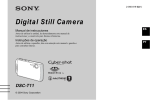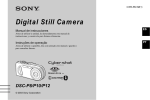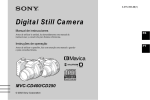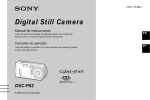Download Sony CYBER-SHOT DSC-U60 User's Manual
Transcript
3-078-724-31(1) Digital Still Camera Manual de instrucciones ES Antes de abrir la unidad, lea atentamente este manual y la hoja separada “Especificaciones de resistencia al agua”, y consérvelos para referencias futuras. Instruções de operação Antes de funcionar com o aparelho, por favor leia este manual e a folha separada “Especificações de à prova de água” cuidadosamente e guardeo para utilização futura. DSC-U60 © 2003 Sony Corporation PT Español Nombre del producto: Cámara digital Modelo: DSC-U60 AVISO Atención para los clientes en Europa Este producto ha sido probado y ha demostrado cumplir con los límites estipulados en la Directiva EMC para utilizar cables de conexión de menos de 3 m (metro) de largo. Sobre el cargador de baterías Para evitar el riesgo de incendios y electrocución, no exponga la unidad a la lluvia ni a la humedad. Atención Para evitar descargas eléctricas, no abra la unidad. Solicite asistencia técnica sólo a personal especializado. Aviso POR FAVOR LEA DETALLADAMENTE ESTE MANUAL DE INSTRUCCIONES ANTES DE CONECTAR Y OPERAR ESTE EQUIPO. RECUERDE QUE UN MAL USO DE SU APARATO PODRÍA ANULAR LA GARANTÍA. ES 2 Los campos electromagnéticos a frecuencias específicas podrán influir en la imagen de esta cámara. Si la electricidad estática o el electromagnetismo causa la interrupción de la transferencia de datos (fallo), reinicie la aplicación o desconecte y vuelva a conectar el cable USB. Antes de utilizar su cámara Notas sobre la resistencia al agua • Esta cámara cumple las normas IEC60529 IPX6* e IPX7**, y puede utilizarse en lugares expuestos a salpicaduras, o bajo el agua a profundidades máximas de 1,5 m (metro). * El agua no penetrará en su interior aunque se exponga a chorros directos de agua (agua fresca a temperatura normal) desde cualquier dirección. ** El agua no se filtrará al interior aunque se deje sumergida en agua fresca a temperatura normal, a una profundidad de 1 m (metro) en condiciones estáticas durante, aproximadamente, 30 min (minuto). • Puede utilizar esta cámara en los lugares siguientes: bajo el agua (mar, piscinas) a profundidades máximas de 1,5 m (metro) en la orilla del mar, de ríos y piscinas, en pistas de esquí, bajo la lluvia, etc. • No utilice esta cámara en los lugares siguientes: lugares donde la cámara pueda estar sujeta a altas presiones del agua, fuentes termales o baños, etc. Notas sobre la utilización • Antes de utilizar esta cámara bajo el agua o en lugares expuestos al agua, asegúrese de inspeccionar la junta tórica y la superficie de acoplamiento de la junta tórica del interior de la cámara. • No sumerja la cámara en agua que contenga jabón, detergente, sales de baño, etc. ni en agua caliente cuya temperatura supere 30°C • No abra nunca la tapa resistente al agua bajo el agua ni en lugares expuestos al agua. Cierre el interruptor de bloqueo para impedir que la tapa resistente al agua se abra por accidente. • Esta cámara no flota en el agua. • Antes de abrir la tapa resistente al agua, asegúrese de enjuagar la arena y de secar por completo toda el agua que pueda haber sobre el cuerpo de la cámara. • Si encuentra cualquier evidencia de infiltración de agua dentro de la tapa resistente al agua, deje inmediatamente de utilizar la cámara y póngase en contacto con el distribuidor de Sony o con el servicio técnico local autorizado por Sony. • Sony no se hace responsable de las averías o problemas irreparables derivados de la entrada de agua u objetos extraños en la cámara debida a una manipulación incorrecta. • Tenga en cuenta que no se garantiza la resistencia al agua bajo cualquier ambiente y condición. Grabación de prueba Antes de grabar acontecimientos únicos, es posible que desee realizar una grabación de prueba para asegurarse de que su cámara funciona correctamente. Imposibilidad de compensar el contenido de la grabación El contenido de la grabación no podrá compensarse si la grabación o la reproducción no se realiza debido a algún fallo de funcionamiento de la cámara o del medio de grabación, etc. Recomendación sobre copias de seguridad Para evitar el riesgo potencial de pérdida de datos, haga siempre copias de seguridad en un disco. Notas sobre la compatibilidad de datos de imagen ES • La cámara está de acuerdo con la norma universal Design rule for Camera File system (Regla de diseño para sistema de archivos de cámaras) establecida por la JEITA (Japan Electronics and Information Technology Industries Association). • La reproducción en otros equipos de imágenes grabadas con su cámara, y la reproducción en la cámara de imágenes grabadas o editadas con otros equipos no están garantizadas. Nota sobre el “Memory Stick” Esta cámara se apaga cuando se abre la tapa interior. No abra la tapa interior mientras esté iluminada la lámpara de acceso. Precaución sobre el copyright Los programas de televisión, películas, cintas de vídeo y demás materiales pueden estar protegidos por copyright. La grabación no autorizada de tales materiales puede ir en contra de lo establecido por las leyes de copyright. ES 3 No agite ni golpee la cámara Además de fallos de funcionamiento e imposibilidad de grabar imágenes, esto puede dejar el “Memory Stick” inutilizable o hacer que los datos de imagen se estropeen, se dañen o se pierdan. ES 4 Limpie la superficie del flash antes de utilizarlo El calor de la emisión del flash podrá hacer que la suciedad en la superficie del flash se descolore o se adhiera en ella, ocasionando una insuficiente emisión de luz. Pantalla LCD, visor LCD (sólo modelos con visor LCD) y objetivo Acerca de la humedad y la condensación de vapor • La pantalla LCD y el visor LCD están fabricados utilizando tecnología de una precisión extraordinariamente alta de forma que más del 99,99% de los píxeles son operativos para uso efectivo. No obstante, es posible que se observen constantemente en la pantalla LCD y en el visor LCD diminutos puntos negros y/o brillantes (blancos, rojos, azules o verdes en color). Estos puntos son normales en el proceso de fabricación y no afectan en absoluto a la imagen grabada. • Tenga cuidado cuando ponga la cámara cerca de una ventana o en exteriores. La exposición de la pantalla LCD, el visor LCD o el objetivo a la luz solar directa durante largo tiempo, podrá ocasionar un mal funcionamiento. • No presione la pantalla LCD con fuerza. La pantalla podrá desequilibrarse y ello podría ocasionar un mal funcionamiento. • Las imágenes podrán dejar estela en la pantalla LCD en un lugar frío. Esto no significa un mal funcionamiento. Si se condensa humedad, consulte la página 79 y siga las instrucciones sobre cómo eliminarla antes de volver a utilizar la cámara. Nota sobre las ubicaciones de la cámara No utilice la cámara cerca de un lugar que genere ondas de radio fuertes o emita radiación. La cámara podría no poder grabar o reproducir debidamente. Las imágenes utilizadas en este manual Las fotografías utilizadas como ejemplos de imágenes en este manual son imágenes reproducidas, y no imágenes reales tomadas utilizando esta cámara. Marcas comerciales • “Memory Stick”, y “MagicGate Memory Stick” son marcas comerciales de Sony Corporation. • “Memory Stick Duo” y son marcas comerciales de Sony Corporation. • “Memory Stick PRO” y son marcas comerciales de Sony Corporation. • “MagicGate” y son marcas comerciales de Sony Corporation. • Microsoft y Windows son marcas comerciales registradas de U.S. Microsoft Corporation en los Estados Unidos y en otros países. • Macintosh, Mac OS, iBook y Power Mac son marcas comerciales o marcas comerciales registradas de Apple Computer, Inc. • Pentium es una marca comercial o marca comercial registrada de Intel Corporation. • Además, los nombres de sistemas y productos utilizados en este manual son, en general, marcas comerciales o marcas comerciales registradas de sus respectivos desarrolladores o fabricantes. Sin embargo, las marcas ™ o ® no se utilizan en todos los casos en este manual. Modo de sujetar la cámara Cuando tome una imagen con la cámara, tenga cuidado de no obstruir el flash ni el objetivo con los dedos. Observe la pantalla LCD para asegurarse de que la imagen está nivelada. ES 5 Índice Antes de utilizar su cámara ....................... 3 Modo de sujetar la cámara ........................ 5 Identificación de los componentes............ 8 Preparativos Preparación de las baterías...................... 10 Para cargar las baterías ........................... 10 Inserción de las baterías .......................... 12 Utilización de la cámara en el extranjero........................................ 15 Para encender/apagar su cámara ............. 15 Cómo utilizar los botones ....................... 16 Ajuste de la fecha y la hora..................... 16 Toma de imágenes fijas Inserción y extracción de un “Memory Stick” ............................. 18 Ajuste del tamaño de imagen fija ........... 20 Tamaño de imagen.................................. 21 Toma básica de imágenes fijas — Utilizando el modo de ajuste automático ...................................... 22 Utilización del autodisparador............ 24 Selección de un modo de flash ........... 25 Creación o selección de una carpeta ....... 27 Creación de una carpeta nueva ........... 27 Selección de la carpeta de grabación ........................................ 28 ES 6 Toma de imágenes de acuerdo con las condiciones de la escena — Selección de escena................... 30 Ajuste de la distancia hasta el motivo — Preajuste del enfoque ................ 32 Toma de cinco imágenes continuamente — Ráfaga ....................................... 33 Agregación de efectos especiales — Efecto de imagen....................... 35 Visualización de imágenes fijas Visualización de imágenes fijas en la pantalla LCD.................................. 37 Visualización de imágenes individuales .................................... 37 Visualización de una pantalla de índice (cuatro imágenes)........................... 38 Selección de carpeta y reproducción de imágenes — Carpeta ...................... 39 Ampliación de una imagen — Reproducción ampliada ............ 41 Selección de imágenes para imprimir — Marca de impresión (DPOF)..... 42 Para disfrutar de películas Toma de películas ...................................44 Visualización de películas en la pantalla LCD ................................................46 Borrado de imágenes Borrado de imágenes...............................47 Formateo de “Memory Stick” .................48 Para disfrutar de imágenes en su ordenador Copiado de imágenes a su ordenador — Para usuarios de Windows.........50 Instalación del controlador USB.........51 Instalación de “Image Transfer” .........52 Instalación de “ImageMixer”..............54 Conexión de la cámara a su ordenador ........................................54 Copiado de imágenes utilizando “Image Transfer” ............................56 Cambio de los ajustes de “Image Transfer” ............................57 Copiado de imágenes sin utilizar “Image Transfer” ............................57 Visualización de imágenes en su ordenador ........................................59 Destinos para almacenar archivos de imágenes y nombres de archivos ....60 Copiado de imágenes a su ordenador — Para usuarios de Macintosh .......61 Creación de un CD de vídeo utilizando “ImageMixer” .................................63 Solución de problemas Solución de problemas ............................64 Advertencias y mensajes .........................71 Visualización de autodiagnóstico — Si aparece un código que empieza con una letra del alfabeto................73 Información adicional Elementos del menú ................................74 Precauciones............................................77 Acerca del “Memory Stick” ....................80 Acerca de las baterías de hidruro metálico de níquel...........................81 Sobre el cargador de baterías ..................82 La junta tórica .........................................82 Especificaciones......................................85 Indicaciones en la pantalla LCD .............86 Índice alfabético Índice alfabético ......................................88 ES 7 Identificación de los componentes A B C D Consulte las páginas que aparecen entre paréntesis para obtener más información. 1 2 3 E F G H I J Flash (25) Lámpara de autodisparador (25) Objetivo Enganche para la correa para la mano Tapa interior Botón RESET (64) Toma (USB) (55) Lámpara de acceso (19) Tapa resistente al agua Junta tórica (82) 4 Instalación de la correa para la mano 5 6 7 8 9 q; ES 8 6 1 2 7 3 4 5 8 A B C D E Pantalla LCD Lámpara POWER (15) Botón POWER (15) Botón MENU (16) Conmutador de modo : Para ver imágenes (37) : Para tomar imágenes fijas (22) Para tomar cinco imágenes continuamente (33) : Para tomar películas (44) 9 0 qa qs F Botón del disparador (22) G Lámpara (carga del flash) (naranja) (26) H Botones de control Menú activado: v/V (16) Menú desactivado: /SCENE (25, 30) I Interruptor de bloqueo (12) J Botón OPEN (12) K Palanca de bloqueo de deslizamiento (12) L Botón EXEC (16) Cuando vea imágenes: (Reproducción ampliada) (41) ES 9 Preparativos Preparación de las baterías Para cargar las baterías Utilice las siguientes baterías con esta cámara. Lámpara CHARGE Al tomacorriente de la pared Baterías o pilas que se pueden usar HR11/45: Baterías HR03 (tamaño AAA) de hidruro metálico de níquel (2) – NH-AAA-DA (2) (suministrada) – Batería de dos NH-AAA-2DA (no suministrada) Baterías o pilas que no se pueden usar Pilas de manganeso, pilas de litio, pilas NiCd, pilas alcalinas • Cuando se utilicen las pilas de arriba, no estará garantizada la operación debido a posibles caídas de tensión u otras características de las pilas. Además, la indicación del indicador de batería restante no será correcta. ES 10 1 , Inserte las baterías de hidruro metálico de níquel en el cargador de baterías (suministrado) con la polaridad +/– correcta. • No es posible utilizar ninguna otra batería diferente de las de hidruro metálico de níquel. Además, no se garantiza el funcionamiento si se utiliza una batería de hidruro metálico de níquel de otro fabricante distinto de Sony. • Asegúrese de cargar las baterías de hidruro metálico de níquel suministradas con su cámara antes de utilizarlas por primera vez. • Conecte el cargador de baterías a un tomacorriente de la pared fácilmente accesible y cercano. • Aunque no esté iluminada la lámpara CHARGE, el cargador de baterías no estará desconectado de la fuente de alimentación de ca mientras esté conectado a la tomacorriente de la pared. Si se produce algún problema durante el uso del cargador de baterías, apague inmediatamente la alimentación desconectando la clavija de la tomacorriente de la pared. 2 Cable de alimentación , Conecte el cargador de baterías a una tomacorriente de la pared mediante el cable de alimentación. La lámpara CHARGE se encenderá cuando comience la carga, y se apagará cuando la carga esté completa. Para ver información detallada sobre el cargador de baterías que se suministra, consulte la página 82. • Una vez terminada la carga, desconecte el cable de alimentación de la tomacorriente de la pared y retire las baterías de hidruro metálico de níquel del cargador de baterías. Tiempo de carga Tiempo de carga NH-AAA-DA × 2 (suministrada) Aprox. 6 h (hora) Esto representa el tiempo necesario para cargar baterías de hidruro metálico de níquel completamente agotadas mediante el cargador de baterías que se suministra con una temperatura ambiente de 25°C • Cargar completamente las baterías lleva unas seis h (hora). La lámpara CHARGE podrá permanecer encendida durante más de seis h (hora) pero esto no es un malfuncionamiento. • Si utiliza el cargador de baterías BC-CSQ2 que se suministra con el kit STAMINA “Super Quick charge” (que no se suministra), las baterías se cargarán más rápidamente. Tiempo de carga para baterías de hidruro metálico de níquel de tamaño AAA 2 baterías: Aprox. 1 h (hora) 25 min (minuto) 4 baterías: Aprox. 2 h (hora) 50 min (minuto) • Si los polos de las baterías de hidruro metálico de níquel están sucios, las baterías podrán no cargarse debidamente. Limpie ocasionalmente los polos de las baterías y los terminales del cargador frotándolos con un paño seco. • Utilice siempre la caja suministrada cuando transporte las baterías de hidruro metálico de níquel. Si los terminales positivo y negativo entran en contacto con material metálico y se cortocircuitan, las baterías podrán recalentarse o prender fuego. • En el momento de comprarlas, o cuando las baterías de hidruro metálico de níquel aún no hayan sido utilizadas por largo tiempo, podrán no cargarse completamente. Esto es típico de este tipo de baterías, y no es un mal funcionamiento. Si ocurre así, puede corregir el problema utilizando repetidamente las baterías hasta que se agoten por completo y cargándolas de nuevo. • Incluso cuando no estén siendo utilizadas, las baterías de hidruro metálico de níquel perderán su carga de forma natural con el tiempo. Se recomienda que cargue las baterías justo antes de utilizarlas. • Si carga las baterías de hidruro metálico de níquel antes de haber utilizado la carga existente completamente, el indicador de aviso de poca batería podrá visualizarse antes de lo esperado. Esto se conoce como el “efecto memoria”*. Si se produjera este problema, cargando las baterías solamente después de haber utilizado la carga existente se solucionará. Preparativos Batería de hidruro metálico de níquel Notas sobre las baterías de hidruro metálico de níquel * El “efecto memoria” – situación en la que la capacidad de la batería ha bajado temporalmente. • No desprenda los cierres herméticos externos ni dañe las baterías. No utilice nunca baterías a las que se les haya quitado parcial o completamente los cierres herméticos, ni baterías que hayan sido abiertas de alguna forma. Esto puede provocar fugas, explosiones o el calentamiento de las baterías, y causar quemaduras o lesiones personales. Esto puede provocar una avería en el cargador de baterías. ES 11 Inserción de las baterías 1 , Deslice el interruptor de bloqueo y el botón OPEN en la dirección de la flecha y abra la tapa resistente al agua. La tapa resistente al agua se abre hacia usted. ES 12 • Antes de abrir la tapa resistente al agua, asegúrese de enjuagar la arena y de secar por completo toda el agua que pueda haber sobre el cuerpo de la cámara. • No abra nunca la tapa resistente al agua bajo el agua o en lugares expuestos al agua, pues podría permitir que el agua entrara en el interior de la cámara y provocara una avería. • Inmediatamente después de traer la cámara desde un sitio cálido a un sitio frío, como por ejemplo desde un interior hacia el exterior, la diferencia de presión entre el interior de la cámara y el aire de fuera puede hacer que sea difícil abrir la tapa resistente al agua. 2 , Deslice la tapa interior en la dirección de la flecha para abrirla. La tapa interior se abre hacia usted cuando se desliza en la dirección de la flecha. 3 , Inserte las baterías. Haga coincidir los polos +/– de las baterías con las marcas +/– del interior del alojamiento de baterías. • De vez en cuando, utilice un paño seco para limpiar la suciedad de los terminales de las baterías y de los contactos de la tapa interior. El aceite de la piel y otras suciedades en los terminales de las baterías y contactos pueden acortar notablemente el tiempo de operación ofrecido por las baterías. Preparativos Superficie de acoplamiento de la junta tórica Junta tórica 4 , Cierre la tapa interior y deslícela en la dirección de la flecha para bloquearla. Cierre la tapa interior mientras sujeta las baterías que contiene. Asegúrese de que la cubierta esté cerrada firmemente. Para retirar las baterías Siga los pasos 1 y 2 y quite las baterías. • Tenga cuidado de no dejar caer las baterías al abrir o cerrar la tapa interior. 5 6 , Inspeccione la tapa resistente al agua. , Cierre la tapa resistente al agua. Inspeccione la junta tórica y la superficie de acoplamiento de la junta tórica en busca de arañazos, deformaciones, suciedad, cabellos u otros problemas. Cierre la tapa resistente al agua y deslice la palanca de cierre deslizante de nuevo en su lugar, hasta que encaje el botón OPEN. • Tenga en cuenta que si la junta tórica o la superficie de acoplamiento de la junta tórica están dañadas, sucias o tienen cualquier otro problema, la resistencia al agua puede verse perjudicada. En este caso, puede entrar agua en el interior de la cámara y provocar daños irreparables. • Sustituya la junta tórica por una nueva si se daña o se deforma, o después de dos años de uso, aproximadamente, aunque no haya problemas (página 84). • Cuando utilice la cámara bajo el agua o en lugares expuestos al agua, deslice el interruptor de bloqueo (página 9) para bloquear la tapa resistente al agua. De este modo se evita que se abra por accidente la tapa resistente al agua. ES 13 Indicador de batería restante (cuando se utilicen baterías de hidruro metálico de níquel) Duración de la batería y número de imágenes que se pueden grabar/ver Como la potencia de las baterías disminuye con el uso, el indicador de batería restante muestra la cantidad de potencia restante utilizando los siguientes símbolos. Las tablas muestran aproximadamente la duración de la batería y el número de imágenes que pueden grabarse/verse con las baterías completamente cargadas a una temperatura de 25°C en el modo de ajuste automático. En los números de imágenes que pueden grabarse o verse se tiene en cuenta el cambio de “Memory Stick” suministrado según sea necesario. Tenga en cuenta que los números reales podrán ser inferiores a los indicados dependiendo de las condiciones de uso. Indicador de Guía de batería restante batería restante Queda potencia suficiente Batería llena a medias Poca batería, la grabación/ reproducción se parará pronto. Cambie las baterías por otras completamente cargadas, o cargue estas baterías. (El indicador de advertencia parpadea.) • Si está apagada la pantalla LCD, ponga [INDICA] de [ ] en [ACTIVAR]. • Dependiendo de las condiciones en las que la cámara esté siendo utilizada y el estado de la carga, o del medioambiente, esta información podrá no indicarse correctamente. • El indicador de batería restante no se visualiza en conexión USB. ES 14 Visualización de imágenes fijas2) NH-AAA-DA (2) (suministrada) Tamaño de Duración de la imagen N°. de imágenes batería (min) 2.0M Aprox. 3 000 Aprox. 150 (2,0M) VGA Aprox. 3 000 Aprox. 150 2) Viendo imágenes únicas en orden a intervalos de unos 3 s (segundo) con [LUZ LCD] establecido en [ACTIVAR] Toma de películas3) NH-AAA-DA (2) (suministrada) Toma de imágenes fijas Modo de toma de imágenes normal1) Tamaño NH-AAA-DA (2) (suministrada) de N°. de Duración de la imagen LUZ LCD imágenes batería (min) ACTIVAR Aprox. 140 Aprox. 70 2.0M (2,0M) DESACT Aprox. 160 Aprox. 80 ACTIVAR Aprox. 140 Aprox. 70 VGA DESACT Aprox. 160 Aprox. 80 1) Tomando imágenes en las siguientes situaciones: – Tomando imágenes una vez cada 30 s (segundo) – El flash destella una de cada dos veces – La alimentación se activa y desactiva una vez cada diez veces. Grabación continua LUZ LCD Duración de la batería (min) ACTIVAR Aprox. 80 DESACT Aprox. 90 3) El tiempo de grabación máximo son 15 s (segundo). • El indicador de batería restante disminuirá en las siguientes situaciones: – La temperatura del entorno sea baja – Se utiliza el flash – La cámara haya sido encendida y apagada muchas veces – [LUZ LCD] esté puesto en [ACTIVAR] – La capacidad de la batería disminuirá a medida que la use más y más y con el paso del tiempo (página 81). Utilización de la cámara en el extranjero Para encender/apagar su cámara Fuentes de alimentación BC-CS2A/CS2B • No utilice un transformador electrónico (convertidor para viaje), porque esto podría ocasionar un malfuncionamiento. Lámpara POWER WE PO R POWER Función de apagado automático Si no utiliza la cámara durante unos tres minutos, se apagará automáticamente para evitar que se agoten las baterías. Sin embargo, la función de apagado automático no funcionará cuando la cámara esté conectada a un ordenador mediante el cable USB. Preparativos Puede utilizar su cámara en cualquier país o región, con el cargador de baterías suministrado, entre ca 100 V y 240 V 50/60 Hz Utilice un adaptador para la clavija de ca [a] adquirible en el comercio de ramo, si fuera necesario, dependiendo del diseño del tomacorriente de la pared [b]. , Pulse POWER para conectar la alimentación. La lámpara POWER (verde) se encenderá y la alimentación estará conectada. Cuando encienda la cámara por primera vez, aparecerá la pantalla ANOTA FECHA en la pantalla LCD (página 16). Para desconectar la alimentación Pulse POWER otra vez. La lámpara POWER se extinguirá y la cámara se apagará. ES 15 Cómo utilizar los botones Ajuste de la fecha y la hora ANOTA FECHA AJUSTE FECHA/HORA A/M/D 2003 1 1 12:00:00 AM 2003 A/M/D M/D/A D/M/A MENU Botones de control WE PO R EXEC EXEC 1 Para cambiar los ajustes actuales de la cámara, muestre el menú, y utilice los botones de control para hacer los cambios. Para cada elemento, pulse MENU para mostrar el menú y pulse los botones de control v/V para seleccionar el valor que desee; a continuación, pulse EXEC para hacer la configuración. Pulse MENU, después el menú desaparecerá de la pantalla LCD. ES 16 1 1 12:00 AM POWER , Pulse POWER para conectar la alimentación. La lámpara POWER (verde) se encenderá y aparecerá la pantalla ANOTA FECHA en la pantalla LCD. • Para cambiar la fecha y la hora, pulse MENU y seleccione [AJUSTE FECHA/HORA] en [AJUSTE RELOJ] bajo [ ] (página 76), a continuación, realice el paso 3. Cuando complete la configuración, pulse MENU para que desaparezca la pantalla AJUSTE RELOJ de la pantalla LCD. • Esta operación estará disponible independientemente de la posición en la que esté el conmutador de modo. 2 , Seleccione el formato de presentación de fecha que desee con los botones de control v/V, después pulse EXEC. Seleccione entre [A/M/D] (año/mes/día), [M/D/A] (mes/día/año) o [D/M/A] (día/ mes/año). Después aparecerá la pantalla AJUSTE FECHA/HORA en la pantalla LCD. • Si la pila tipo botón recargable, que suministra la alimentación para guardar los datos de la hora, se descargase completamente alguna vez (página 79), la pantalla ANOTA FECHA aparecería otra vez. Cuando ocurra esto, reponga la fecha y la hora, comenzando desde el paso 2. 2003 AJUSTE FECHA/HORA A/M/D 1 1 12:00 AM 2003 7 4 10:30 AM AC E P TA R CANCEL EXEC 3 EXEC 4 , Establezca el valor numérico con los botones de control v/V, después pulse EXEC. , Seleccione [ACEPTAR] con el botón de control v, después pulse EXEC. El elemento a ajustar se indica mediante v/V. Una vez introducido el número, v/V se desplaza a la opción siguiente. Repita este paso hasta haber ajustado todos los elementos. Se introducirán la fecha y hora y el reloj comenzará a mantener la hora. • Si ha seleccionado [D/M/A] en el paso 2, ajuste la hora en el ciclo de 24 h (hora). Preparativos AJUSTE FECHA/HORA A/M/D • Si se equivoca, seleccione [CANCEL] en el paso 4 para visualizar la pantalla ANOTA FECHA, después repita el procedimiento desde el paso 2. • Para cancelar el ajuste de la fecha y la hora, seleccione [CANCEL], después pulse EXEC. ES 17 Toma de imágenes fijas Inserción y extracción de un “Memory Stick” Lado del terminal Lado de la etiqueta 1 , Deslice el interruptor de bloqueo y el botón OPEN en la dirección de la flecha y abra la tapa resistente al agua. La tapa resistente al agua se abre hacia usted. ES 18 • Antes de abrir la tapa resistente al agua, asegúrese de enjuagar la arena y de secar por completo toda el agua que pueda haber sobre el cuerpo de la cámara. • No abra nunca la tapa resistente al agua bajo el agua o en lugares expuestos al agua, pues podría permitir que el agua entrara en el interior de la cámara y provocara una avería. • Inmediatamente después de traer la cámara desde un sitio cálido a un sitio frío, como por ejemplo desde un interior hacia el exterior, la diferencia de presión entre el interior de la cámara y el aire de fuera puede hacer que sea difícil abrir la tapa resistente al agua. 2 , Deslice la tapa interior en la dirección de la flecha para abrirla. La tapa interior se abre hacia usted cuando se desliza en la dirección de la flecha. • Para más detalles sobre el “Memory Stick,” consulte la página 80. 3 , Inserte el “Memory Stick”. Sujete el “Memory Stick” como se muestra en la ilustración, e insértelo a tope hasta que produzca un chasquido. • Empuje el “Memory Stick” hacia dentro a tope de forma que asiente firmemente en el conector. Si el “Memory Stick” no está insertado correctamente, quizás no pueda grabar ni visualizar las imágenes del “Memory Stick”. • Tenga cuidado de no dejar caer las baterías al abrir o cerrar la tapa interior. Junta tórica 4 Lámpara de acceso , Cierre la tapa interior y deslícela en la dirección de la flecha para bloquearla. Asegúrese de que la cubierta esté cerrada firmemente. Para extraer un “Memory Stick” Siga los pasos 1 y 2, y empuje el “Memory Stick” para que salga. Cuando lo haga, tenga cuidado de no dejar caer el “Memory Stick”. • Cuando la lámpara de acceso está encendida, significa que se están leyendo o escribiendo datos de imagen. Nunca abra la tapa de interior ni apague la alimentación en este momento, ya que se pueden dañar los datos. 5 6 , Inspeccione la tapa resistente al agua. , Cierre la tapa resistente al agua. Inspeccione la junta tórica y la superficie de acoplamiento de la junta tórica en busca de arañazos, deformaciones, suciedad, cabellos u otros problemas. Cierre la tapa resistente al agua y deslice la palanca de bloqueo de deslizamiento de nuevo en su lugar, hasta que encaje el botón OPEN. • Tenga en cuenta que si la junta tórica o la superficie de acoplamiento de la junta tórica están dañadas, sucias o tienen cualquier otro problema, la resistencia al agua puede verse perjudicada. En este caso, puede entrar agua en el interior de la cámara y provocar daños irreparables. • Sustituya la junta tórica por una nueva si se daña o se deforma, o después de dos años de uso, aproximadamente, aunque no haya problemas (página 84). • Cuando utilice la cámara bajo el agua o en lugares expuestos al agua, deslice el interruptor de bloqueo (página 9) para bloquear la tapa resistente al agua. De este modo se evita que se abra por accidente la tapa resistente al agua. Toma de imágenes fijas Superficie de acoplamiento de la junta tórica ES 19 Ajuste del tamaño de imagen fija RETORN TAM • RÁF 2.0M ENFOQUE AUTO AUTODISPAR DES EFE IMAGEN DES TAMAÑO • RÁFAGA RETORN TAM • RÁF 2.0M ENFOQUE AUTO AUTODISPAR DES EFE IMAGEN DES 2.0M VGA VGA 2.0M VGA RÁFAGA MENU EXEC 1 , Ponga el conmutador de modo en , y conecte la alimentación, después pulse MENU. Aparecerá el menú en la pantalla LCD. 2 , Seleccione [ ] con el botón de control v, después pulse EXEC. Seleccione [TAM·RÁF] con los botones de control v/V, después pulse EXEC. Se mostrará el tamaño de la imagen. • Para más detalles sobre el tamaño de imagen, consulte la página 21. ES 20 EXEC 3 , Seleccione el tamaño de imagen que desee con los botones de control v/V, después pulse EXEC. El tamaño de imagen se habrá ajustado. Cuando se complete el ajuste, pulse MENU para que el menú desaparezca de la pantalla LCD. • El tamaño de imagen seleccionado aquí se mantendrá aunque se desconecte la alimentación. Tamaño de imagen Tamaño de imagen Ejemplos Número de imágenes que pueden guardarse en un “Memory Stick” (Unidades: número de imágenes) Capacidad Tamaño de imagen 8MB 16MB 32MB 64MB 128MB MSX-256 MSX-512 MSX-1G 2.0M (2,0M) 14 29 60 122 245 445 906 1 851 VGA 80 161 326 656 1 316 2 380 4 840 9 880 • Cuando se reproduce imágenes grabadas con modelos de Sony más antiguos, es posible que la indicación de tamaño sea diferente del tamaño de imagen real. • Las imágenes vistas en la pantalla LCD de la cámara aparecen todas en el mismo tamaño. • El número real de imágenes podrá variar dependiendo de las condiciones de la toma de imágenes. • Cuando el número restante de imágenes a tomar sea superior a 9 999, aparecerá el indicador >9999 en la pantalla LCD. Toma de imágenes fijas Podrá elegir el tamaño de imagen (número de píxeles) de acuerdo con el tipo de imágenes que quiera tomar. Cuando mayor sea el tamaño de la imagen mejor será la imagen, pero también será mayor el volumen de datos necesario para guardarla. Esto quiere decir que podrá guardar menos imágenes en su “Memory Stick”. Elija un tamaño de imagen apropiado para el tipo de imagen que quiera tomar. Podrá elegir en la siguiente tabla. El tamaño de imagen de abajo es un ajuste mínimo para ejemplos. 2.0M 1632×1224 Impresión de imágenes (2,0M) de tamaño A5 VGA 640×480 Creación de páginas Web ES 21 Toma básica de imágenes fijas — Utilizando el modo de ajuste automático 2.0M 101 10 1 , Ponga el conmutador de modo en , y conecte la alimentación. , Sujete firmemente la cámara con una mano y sitúe el sujeto en el centro de la pantalla LCD. El nombre de la carpeta donde la imagen se guardará aparecerá en la pantalla LCD durante cinco segundos aproximadamente. No tape el objetivo ni el flash con sus dedos. • [ENFOQUE] se establece en [AUTO] en fábrica. • La exposición se ajusta automáticamente. • Esta cámara puede crear nuevas carpetas y seleccionar carpetas para almacenarlas en el “Memory Stick” (página 27). ES 22 2 • Observe la pantalla LCD para asegurarse de que la imagen esté nivelada. • Cuando grabe en exteriores durante un día soleado o bajo otra luz intensa, podrá entrar luz no deseada en la pantalla (efecto fantasma). Si se diera el caso, dé sombra al objetivo con la mano u otro objeto mientras graba. • La exposición y el enfoque se ajustan al centro de la pantalla LCD. 3 Indicador de bloqueo AE/AF Parpadea en verde t Se enciende , Mantenga pulsado el botón del disparador en la mitad. Sonará el pitido. Cuando el indicador de bloqueo de AE/AF cambie de parpadeando a encendido, la cámara estará lista para tomar la imagen. • Si suelta el botón del disparador, se cancelará la grabación. • Si la cámara no emite pitidos, el ajuste AF no estará completo. Puede continuar disparando, pero el enfoque no se ajustará correctamente. • Esta cámara emplea una función AF para macro automática. La distancia focal mínima hasta el motivo es de 10 cm (o 15 cm bajo el agua). Enfoque automático Luz del LCD Cuando intente tomar la imagen de un motivo que sea difícil de enfocar, el indicador de bloqueo AE/AF cambiará a parpadeo lento. La función de enfoque automático (AF) podrá tener dificultades para funcionar en las siguientes condiciones. En tales casos, suelte el botón del disparador, después componga la toma y enfoque otra vez. Si la función de enfoque automático todavía no puede enfocar el motivo, utilice la función de preajuste del enfoque (página 32). Puede utilizar [LUZ LCD] bajo [ ] con MENU y los botones de control v/V para encender y apagar la luz LCD. Esto es útil para alargar la duración de la batería. 2.0M GRABANDO Sonará el pitido. Cuando desaparece “GRABANDO” de la pantalla LCD, la grabación está completa. La imagen se grabará en el “Memory Stick” y podrá captar la siguiente imagen. • Si no utiliza la cámara durante unos tres minutos durante la grabación o reproducción, la cámara se apagará automáticamente para evitar que se agoten las baterías (página 15). • El motivo está lejos de la cámara y oscuro. • El contraste entre el motivo y su fondo es malo. • El motivo está visto a través de un cristal, tal como una ventana. • Un motivo moviéndose a gran rapidez. • El motivo refleja o tiene un acabado lustroso, tal como un espejo o un cuerpo luminoso. • Un motivo parpadeante. • Un motivo a contraluz. Toma de imágenes fijas , Pulse el botón del disparador a fondo. • Esta cámara está equipada con una pantalla LCD de tipo híbrido que permite ver la pantalla LCD aunque esté apagada la luz del LCD, siempre que haya algo de iluminación en el ambiente. • Aunque el ajuste de la luz del LCD esté [DESACT], la luz del LCD se encenderá cuando estén realizándose operaciones del menú. Cuando se hayan completado las operaciones del menú, la luz del LCD se apagará otra vez. ES 23 Utilización del autodisparador Indicaciones en la pantalla LCD durante la toma de imágenes Puede utilizar [INDICA] bajo [ ] con MENU y los botones de control v/V para encender y apagar la pantalla. Esto es útil cuando se graba en condiciones en las que es difícil comprobar la imagen en la pantalla LCD. Cuando [INDICA] está en [ACTIVAR] 2.0M 101 10 RETORN TAM • RÁF 2.0M ENFOQUE AUTO AUTODISPAR DES EFE IMAGEN DES MENU EXEC 1 , Ponga el conmutador de modo en , y pulse MENU. Aparecerá el menú en la pantalla LCD. • También podrá realizar esta operación cuando el conmutador de modo esté puesto en . Cuando [INDICA] está en [DESACT] ES 24 • Para ver descripciones detalladas de los indicadores, consulte la página 86. • Los indicadores de la pantalla LCD no se graban. RETORN TAM • RÁF 2.0M ENFOQUE AUTO AUTODISPAR DES EFE IMAGEN DES 2 , Seleccione [ ] con el botón de control v, después pulse EXEC. Seleccione [AUTODISPAR] con los botones de control v/V, después pulse EXEC. • Cuando el conmutador de modo esté puesto en , seleccione [ ] con el botón de control v. Selección de un modo de flash AUTODISPARADOR 2.0M 101 2.0M 10 101 10 2.0M 101 10 AC T I VA R EXEC 3 4 Lámpara de autodisparador , Seleccione [ACTIVAR] con el botón de control v, después pulse EXEC. , Centre el motivo en la pantalla LCD y pulse el botón del disparador a fondo. Cuando pulse MENU, el menú desaparecerá y aparecerá el indicador (autodisparador) en la pantalla LCD. La lámpara de autodisparador parpadeará en rojo, y se oirá un pitido continuo. La imagen será tomada después de aproximadamente 10 s (segundo). • Cuando coloque la cámara en la posición vertical, asegúrese de que la pantalla LCD esté nivelada. , Ponga el conmutador de modo en y pulse el botón de control v ( ) repetidamente para seleccionar un modo de flash. Toma de imágenes fijas D E S AC T Cada vez que pulse v ( ), el indicador cambiará de la siguiente forma. Para cancelar el autodisparador a mitad de la operación Pulse POWER para apagar la alimentación. • Si pulsa el botón del disparador mientras se encuentre enfrente de la cámara, el enfoque y la exposición podrán no ajustarse correctamente. ES 25 Sin indicador (Automático): Según las condiciones de iluminación, la cámara decidirá si hay suficiente luz, y utilizará el flash en conformidad. (Reducción del efecto ojos rojos): El modo de flash está puesto en automático, y la reducción del efecto ojos rojos se activa si el flash destella. (Flash forzado): El flash destellará indistintamente del brillo del entorno. (Sin flash): El flash no destellará. • No podrá utilizar el flash en el modo de ráfaga. • Si el menú está visualizado actualmente, primero pulse MENU para que el menú desaparezca. • La distancia de disparo recomendada cuando se utiliza el flash es de aproximadamente 0,5 m (metro) a 1,9 m (metro). • Cuando utilice el modo Automático, (Reducción del efecto ojos rojos) o (Flash forzado), es posible que note algo de perturbación en la imagen cuando mire a la pantalla LCD en un lugar oscuro, pero esto no afectará a la imagen tomada. • Cuando utilice el modo (Sin flash), la velocidad de obturación será más lenta en lugares oscuros. Tenga cuidado de no mover las manos mientras sostiene la unidad. • Mientras se carga el flash, la lámpara (carga del flash) parpadea. Después de completarse la carga, la lámpara se apagará. • Este ajuste se mantendrá incluso cuando se desconecte la alimentación. Reducción del efecto ojos rojos El flash destellará preliminarmente antes de tomar la imagen, para reducir el efecto de ojos rojos. El indicador aparecerá en la pantalla LCD. • La reducción del efecto ojos rojos podrá no producir el efecto deseado dependiendo de las diferencias individuales, la distancia hasta el motivo, si el motivo no ve el pre-destello, u otras condiciones. ES 26 Creación o selección de una carpeta • En una carpeta se pueden almacenar hasta 4 000 imágenes. Cuando se exceda la capacidad de una carpeta, se creará una carpeta nueva automáticamente. RETORN TAM • RÁF 2.0M ENFOQUE AUTO AUTODISPAR DES EFE IMAGEN DES 101 RETORN FORMATEAR CREAR CARP REG CAMB. CARP REG MENU EXEC 1 , Ponga el conmutador de modo en , después pulse MENU. Aparecerá el menú en la pantalla LCD. • También podrá realizar esta operación cuando el conmutador de modo esté puesto en . 2 , Seleccione [ ] con el botón de control V, después pulse EXEC. Seleccione [CREAR CARP REG] con los botones de control v/V, después pulse EXEC. Toma de imágenes fijas Su cámara puede crear múltiples carpetas en un “Memory Stick”. Además, puede seleccionar la carpeta que se utilizará para almacenar las imágenes. Cuando no se cree una carpeta nueva, se seleccionará la carpeta “101MSDCF” como carpeta de grabación. Podrá crear carpetas hasta “999MSDCF”. Creación de una carpeta nueva Aparecerá la pantalla CREAR CARP REG. • Una vez que haya creado una carpeta nueva, no podrá borrarla con la cámara. • Las imágenes se grabarán en la carpeta recién creada hasta que se cree o seleccione una carpeta diferente. ES 27 Selección de la carpeta de grabación CREAR CARP REG CREANDO RETORN TAM • RÁF 2.0M ENFOQUE AUTO AUTODISPAR DES EFE IMAGEN DES 102MSDCF AC E P TA R CANCEL 101 RETORN FORMATEAR CREAR CARP REG CAMB. CARP REG MENU EXEC EXEC 3 , Seleccione [ACEPTAR] con el botón de control v, después pulse EXEC. Se creará una carpeta nueva con un número inmediatamente mayor que el más alto del “Memory Stick,” y la carpeta pasará a ser la carpeta de grabación. Cuando pulse MENU, el menú desaparecerá y se mostrará la carpeta creada. Para cancelar la creación de carpeta Seleccione [CANCEL] en el paso 3. ES 28 1 , Ponga el conmutador de modo en , después pulse MENU. Aparecerá el menú en la pantalla LCD. • También podrá realizar esta operación cuando el conmutador de modo esté puesto en . 2 , Seleccione [ ] con el botón de control V, después pulse EXEC. Seleccione [CAMB. CARP REG] con el botón de control V, después pulse EXEC. Aparecerá la pantalla CAMB. CARP REG. CAMB. CARP REG CAMB. CARP REG : 102MSDCF : 0 IMÁGEN : 102MSDCF CREADA: AC E P TA R 1:05PM CANCEL EXEC EXEC 3 , Seleccione la carpeta que desee con los botones de control v/V, después pulse EXEC. • No podrá seleccionar la carpeta “100MSDCF” como carpeta de grabación. • La imagen se almacenará en la carpeta recién seleccionada. Con esta cámara no es posible mover las imágenes grabadas a una carpeta diferente. 4 , Seleccione [ACEPTAR] con el botón de control v, después pulse EXEC. Toma de imágenes fijas 2003 7 4 Cuando pulse MENU, el menú desaparecerá y se mostrará la carpeta seleccionada. Para cancelar el cambio de carpeta de grabación Seleccione [CANCEL] en el paso 4. ES 29 Toma de imágenes de acuerdo con las condiciones de la escena — Selección de escena Cuando tome imágenes bajo el agua, objetos en movimiento, retratos, personas de noche, escenas nocturnas o paisajes, utilice los modos siguientes para mejorar la calidad de las imágenes. Modo de actividad en exterior Modo de instantánea con iluminación Este modo permite detener el movimiento del motivo y obtener imágenes vívidas de objetos que se mueven rápidamente en condiciones de exterior y alta luminosidad. Este modo le permite tomar bellas imágenes tanto de motivos como del fondo de escenas nocturnas al mismo tiempo. Además, el efecto de filtro cruzado realza las farolas u otras luces con rayos cruzados. Modo subacuático Este modo se utiliza cuando terne imágenes bajo el agua y hay luz solar (hasta profundidades de 1,5 m (metro)). El balance de blancos se ajusta automáticamente en la configuración adecuada, para que obtenga excelentes fotografías subacuáticas de los sujetos. • Cuando esté puesto el enfoque en [AUTO], el enfoque se ajustará a aproximadamente 1 m (metro) a (infinito). Modo de instantánea suave • Si se introduce repentinamente la cámara en agua fría desde un lugar cálido, es posible que el objetivo se empañe. Deje que la cámara se adapte previamente a la temperatura subacuática. • Cuando la utilice bajo el agua, consulte “Antes de utilizar su cámara” en página 3, “Precauciones” en página 77 y “La junta tórica” en página 82 antes de usarla. ES 30 Este modo permite tomar colores de piel en tonos más brillantes y cálidos, para obtener imágenes más bellas. Además, el efecto de enfoque suave crea un ambiente más propicio para retratos de personas, flores, etc. • Observe que, al reducirse la velocidad de obturación, la vibración aumenta. • El flash emite destellos en el modo de reducción de ojos rojos. • Cuando esté puesto el enfoque en [AUTO], el enfoque se ajustará a aproximadamente 1 m (metro) a (infinito). Para grabar motivos a menos de 1 m (metro), utilice el preajuste del enfoque (página 32). Modo de crepúsculo Este modo permite tomar escenas nocturnas a largas distancias sin perder la atmósfera de oscuridad del entorno. Modo de naturaleza viva Este modo realza los azules y verdes, como los del cielo, el mar y las montañas, y permite tomar paisajes naturales con colores vivos e impactantes. • El ajuste del enfoque cambia a [ ]. • En este modo no puede utilizarse el flash. • Cuando el ajuste del enfoque esté puesto en [AUTO], el enfoque se ajusta en telefoto. 101 10 Para cancelar la selección de escena Pulse V (SCENE) repetidamente para ajustar a sin indicador (Automático). • Si el menú está visualizado actualmente, primero pulse MENU para que el menú desaparezca. • No podrá utilizar la selección de escena cuando tome películas. • La configuración aquí seleccionada no se conserva cuando se apaga la alimentación. , Ponga el conmutador de modo en y pulse el botón de control V (SCENE) repetidamente para seleccionar un modo deseado. Toma de imágenes fijas • Observe que, al reducirse la velocidad de obturación, la vibración aumenta. • El ajuste del enfoque cambia a [ ]. • En este modo no puede utilizarse el flash. • Cuando el ajuste del enfoque esté puesto en [AUTO], el enfoque se ajusta en telefoto. 2.0M Cada vez que pulse V (SCENE), el indicador cambiará de la siguiente forma: (Modo subacuático) t (Modo de actividad en exterior) t (Modo de instantánea suave) t (Modo de instantánea con iluminación) t (Modo de crepúsculo) t (Modo de naturaleza viva) t Sin indicador (Automático) ES 31 Ajuste de la distancia hasta el motivo — Preajuste del enfoque 0.5 m (0,5 m) RETORN TAM • RÁF 2.0M ENFOQUE AUTO AUTODISPAR DES EFE IMAGEN DES 0.2 m (0,2 m) RETORN TAM • RÁF 2.0M ENFOQUE AUTO AUTODISPAR DES EFE IMAGEN DES MENU EXEC 1 Cuando tome una imagen utilizando una distancia hasta el motivo preajustada, o cuando tome un motivo detrás de una red o cristal de una ventana, será difícil lograr un enfoque apropiado utilizando la función de enfoque automático. El preajuste del enfoque es útil en estos casos. • Cuando tome imágenes bajo el agua, seleccione el modo subacuático en la función de selección de escena (página 30). ES 32 , Ponga el conmutador de modo en , y pulse MENU. Aparecerá el menú en la pantalla LCD. • También podrá realizar esta operación cuando el conmutador de modo esté puesto en [ ]. 2 , Seleccione [ ] con el botón de control v, después pulse EXEC. Seleccione [ENFOQUE] con los botones de control v/V, después pulse EXEC. • Cuando el conmutador de modo esté puesto en , seleccione [ ] con el botón de control v. • La información del ajuste de enfoque es aproximada, y deberá usarse como referencia. Toma de cinco imágenes continuamente — Ráfaga AUTO 0.2m 0.5m 1.0m RETORN TAM • RÁF 2.0M ENFOQUE AUTO AUTODISPAR DES EFE IMAGEN DES MENU EXEC EXEC 3 1 , Seleccione el ajuste de enfoque deseado con los botones de control v/V, después pulse EXEC. , Ponga el conmutador de modo en , y pulse MENU. Podrá seleccionar entre los siguientes ajustes de distancia: AUTO (Sin indicador), 0.2 m (0,2 m), 0.5 m (0,5 m), 1.0 m (1,0 m), y (infinito) Cuando pulse MENU, el menú desaparecerá y se mostrará el indicador en la pantalla LCD. • En este modo no podrá utilizar el flash. • Podrá tomar hasta cinco imágenes seguidos manteniendo pulsado el botón del disparador. Si suelta el botón del disparador antes de haberse tomado los cinco imágenes, la cámara parará la toma en cuanto usted suelte el botón. • El intervalo de grabación es de aproximadamente 0,5 s (segundo). No obstante, el intervalo de grabación puede ser más largo en el modo de instantánea con iluminación o en el modo de crepúsculo. Aparecerá el menú en la pantalla LCD. 2 , Seleccione [ ] con el botón de control v, después pulse EXEC. Seleccione [TAM·RÁF] con los botones de control v/V, después pulse EXEC. Toma de imágenes fijas RETORN TAM • RÁF 2.0M ENFOQUE AUTO AUTODISPAR DES EFE IMAGEN DES ENFOQUE Para volver al modo de enfoque automático Seleccione [AUTO] en el paso 3. • La configuración aquí seleccionada no se conserva cuando se apaga la alimentación. ES 33 VGA 2.0M TAMAÑO • RÁFAGA 2.0M VGA VGA 101 10 2.0M VGA RÁFAGA EXEC 3 4 , Seleccione [RÁFAGA] con el botón de control V, después pulse EXEC. , Pulse el botón del disparador hasta la mitad, después manténgalo pulsado a fondo. Pulse MENU para que el menú desaparezca de la pantalla LCD. Se grabarán hasta cinco imágenes siempre y cuando mantenga pulsado el botón del disparador. Las imágenes se grabarán en el tamaño VGA. • Si suelta el botón del disparador antes de que la cámara grabe cinco imágenes, solamente se grabarán las imágenes que hayan sido tomadas mientras se mantenía pulsado el botón del disparador. ES 34 Agregación de efectos especiales — Efecto de imagen Es posible procesar digitalmente las imágenes para obtener efectos especiales. NEG. ART SEPIA RETORN TAM • RÁF 2.0M ENFOQUE AUTO AUTODISPAR DES EFE IMAGEN DES MENU EXEC El color y los claros de la imagen se invierten como en un negativo. La imagen aparece en un tono sepia como el de las fotografías antiguas. BYN SOLARIZA 1 , Ponga el conmutador de modo en , y pulse MENU. Aparecerá el menú en la pantalla LCD. • También podrá realizar esta operación cuando el conmutador de modo esté puesto en . La imagen aparece en monocromo (blanco y negro). El contraste de la luz es más claro y la imagen parece una ilustración. 2 , Seleccione [ ] con el botón de control v, después pulse EXEC. Seleccione [EFE IMAGEN] con el botón de control V, después pulse EXEC. Toma de imágenes fijas RETORN TAM • RÁF 2.0M ENFOQUE AUTO AUTODISPAR DES EFE IMAGEN DES • Cuando el conmutador de modo esté puesto en , seleccione [ ] con el botón de control v. ES 35 EFE IMAGEN DESACT NEG. ART SEPIA BYN SOLARIZA EXEC 3 , Seleccione el modo deseado con los botones de control v/V, después pulse EXEC. Cuando pulse MENU, el menú desaparecerá y se mostrará el modo seleccionado en la pantalla LCD. Para cancelar el efecto de imagen Seleccione [DESACT] en el paso 3. • El ajuste aquí seleccionado no se conserva cuando se apaga la alimentación. ES 36 Visualización de imágenes fijas Visualización de imágenes fijas en la pantalla LCD Pantalla sencilla (una sola imagen) 2.0M 7 /8 12:00PM Pantalla sencilla (una sola imagen) Podrá ver una imagen cada vez, visualizada en la pantalla entera. 101-0007 2003 7 4 101 7 /8 12:00PM Pantalla de índice (cuatro imágenes) Se visualizan cuatro imágenes simultáneamente en paneles separados en la pantalla. Podrá ver imágenes tomadas con su cámara casi inmediatamente en la pantalla LCD. Podrá seleccionar los siguientes dos métodos para ver imágenes. 2.0M • Para ver descripciones detalladas de los indicadores de la pantalla, consulte la página 87. • Para ver detalles sobre cómo ver películas, consulte la página 46. 1 , Ponga el conmutador de modo en , y conecte la alimentación. La última imagen de la carpeta de grabación seleccionada (página 28) aparecerá en la pantalla LCD. Visualización de imágenes fijas 101-0007 2003 7 4 101 Pantalla de índice (cuatro imágenes) Visualización de imágenes individuales ES 37 Visualización de una pantalla de índice (cuatro imágenes) 2.0M 101-0006 2003 7 4 101 6 /8 RETORN BORRAR BORR EN CARP ÍNDICE DPOF 10:30AM RETORN BORRAR BORR EN CARP ÍNDICE DPOF MENU 2 , Seleccione la imagen fija deseada con los botones de control v/V. v : Para visualizar la imagen anterior V : Para visualizar la imagen siguiente 1 , Ponga el conmutador de modo en , y pulse MENU. Aparecerá el menú en la pantalla LCD. 2 EXEC , Seleccione [ ] con el botón de control v, después pulse EXEC. Seleccione [ÍNDICE] con los botones de control v/V, después pulse EXEC. La visualización cambiará a la pantalla de índice (cuatro imágenes). ES 38 Selección de carpeta y reproducción de imágenes — Carpeta Para visualizar la siguiente (anterior) pantalla de índice Pulse los botones de control v/V para mover el borde amarillo. 101 RETORN FORMATEAR CAMB CARP REP. MENU EXEC 1 , Ponga el conmutador de modo en , después pulse MENU. Aparecerá el menú en la pantalla LCD. 2 , Seleccione [ ] con el botón de control V, después pulse EXEC. Seleccione [CAMB CARP REP.] con los botones de control V, después pulse EXEC. Visualización de imágenes fijas Para volver a la pantalla de una sola imagen Seleccione [INDIVIDUAL] en el paso 2, o pulse EXEC para ver la imagen individual que se muestra el borde amarillo, cuando se muestran cuatro marcos. RETORN BORRAR BORR EN CARP ÍNDICE DPOF Aparecerá la pantalla CAMB CARP REP. ES 39 CAMB CARP REP. CAMB CARP REP. : 102MSDCF : 1 IMÁGEN : 102MSDCF CREADA: 2003 7 4 AC E P TA R 1:05PM CANCEL EXEC 3 , Seleccione la carpeta deseada con los botones de control v/V, después pulse EXEC. EXEC 4 , Seleccione [ACEPTAR] con el botón de control v, después pulse EXEC. Cuando pulse MENU, el menú desaparecerá y se mostrará la carpeta seleccionada. Para cancelar la selección Seleccione [CANCEL] en el paso 4. ES 40 Cuando se crea múltiples carpetas en el “Memory Stick” Cuando se visualice la primera o última imagen de la carpeta, aparecerán en la pantalla LCD los indicadores siguientes. : Pasa a la carpeta anterior. : Pasa a la carpeta siguiente. : Pasa a las carpetas anterior y siguiente. Pantalla sencilla (una sola imagen) 2.0M 101-0004 2003 7 4 101 Pantalla de índice (cuatro imágenes) 4 /4 12:00PM • Cuando no haya imágenes grabadas en la carpeta, aparecerá “NO ARCHIVO EN ESTA CARP”. • Podrá reproducir imágenes desde la última toma de imágenes sin seleccionar la carpeta. Ampliación de una imagen — Reproducción ampliada Puede utilizar el zoom para ampliar una imagen captada con la cámara a 2,5 ó 5 veces su tamaño original. 1× (normal) 2.0M 101-0007 2003 7 4 2,5× 101 7 /8 2.5 1:30PM 1 5× , Ponga el conmutador de modo en y seleccione la imagen que desee ampliar con los botones de control v/V. • La reproducción ampliada no funciona para las películas. • Quizá no pueda ampliar imágenes grabadas mediante otros dispositivos. • La imagen ampliada no puede grabarse como un nuevo archivo. ) 2 , Pulse EXEC ( ) repetidamente para seleccionar el nivel de ampliación deseado. Se ampliará el centro de la pantalla. Cada vez que pulse EXEC ( ), el nivel de ampliación cambiará de la manera siguiente. 2,5× t 5× t Sin indicador (normal) t ... Visualización de imágenes fijas EXEC ( Para cancelar la reproducción ampliada Pulse EXEC ( ) repetidamente para ajustar a sin indicador (normal). • Sólo es posible ampliar el centro de la pantalla. ES 41 Selección de imágenes para imprimir — Marca de impresión (DPOF) Podrá marcar las imágenes fijas tomadas con su cámara que quiera imprimir. Esta función le resultará útil cuando quiera imprimir imágenes en un establecimiento de fotografía o utilizando una impresora de acuerdo con el estándar DPOF (Formato de orden de impresión digital). 2.0M 101-0006 2003 7 4 101 6 /8 RETORN BORRAR BORR EN CARP ÍNDICE DPOF 10:30AM EXEC • No podrá marcar películas. 1 , Ponga el conmutador de modo en y muestre la imagen que desee imprimir con los botones de control v/V. 2 MENU , Pulse MENU, seleccione [ con el botón de control v, después pulse EXEC. ] Para marcar la marca de impresión (DPOF) en la pantalla de imagen de índice Realice el paso 2 de la página 38 y cambie a la pantalla de índice. ES 42 RETORN BORRAR BORR EN CARP ÍNDICE DPOF DPOF ACTIVAR DESACT 3 , Seleccione [DPOF] con el botón de control V, después pulse EXEC. EXEC 4 , Seleccione [ACTIVAR] con el botón de control v, después pulse EXEC. Cuando pulse MENU, desaparecerá el menú y la marca aparecerá en la imagen visualizada. Visualización de imágenes fijas EXEC Para eliminar la marca de impresión (DPOF) Seleccione [DESACT] en el paso 4. La marca desaparecerá. ES 43 Para disfrutar de películas Toma de películas ESP GRAB 101 5:10 101 101 0/15s 10/15s GRABANDO 1 , Ponga el conmutador de modo en , y conecte la alimentación. • En películas no se puede grabar sonido. 2 , Pulse el botón del disparador a fondo. Aparecerá “GRAB” en la pantalla LCD y la cámara comenzará a grabar la imagen. El tiempo máximo de grabación es de 15 s (segundo) por grabación. • La función de enfoque automático puede fijar el enfoque a cualquier distancia desde aproximadamente 1,0 m (metro) a (infinito). Para tomar un motivo a una distancia de menos de 1,0 m (metro) seleccione 0.2 m (0,2 m) o 0.5 m (0,5 m) con la función de preajuste del enfoque (página 32). • Grabación se parará cuando el “Memory Stick” esté lleno. • El flash no funciona cuando se toman películas. ES 44 3 , Para parar la grabación, pulse el botón del disparador a fondo otra vez. Indicadores durante la toma Los indicadores de la pantalla LCD no se graban. Puede utilizar [INDICA] bajo [ ] con MENU y los botones de control v/V para encender y apagar la pantalla (página 24). Para ver descripciones detalladas de los indicadores, consulte la página 86. Para utilizar el autodisparador Ponga el conmutador de modo en y siga el procedimiento de la página 24. Tiempo de toma El tiempo de toma de imágenes será diferente, dependiendo de la capacidad del “Memory Stick”. Refiérase al cuadro de abajo cuando elija un “Memory Stick”. Tamaño de imagen 160×112 Para disfrutar de películas • El tiempo de toma de imágenes máximo es de 15 s (segundo) por grabación. • El tiempo de toma de imágenes variará, dependiendo de las condiciones de la toma de imágenes. • Para ver el número de imágenes fijas que puede grabar, consulte la página 21. • Cuando el tiempo de toma de imágenes supera 99 min (minuto) 59 s (segundo) se muestra “>99:59”. Capacidad 8MB 5 min (minuto) 35 s (segundo) 16MB 11 min (minuto) 13 s (segundo) 32MB 22 min (minuto) 43 s (segundo) 64MB 45 min (minuto) 40 s (segundo) 128MB 1 h (hora) 31 min (minuto) 34 s (segundo) MSX-256 2 h (hora) 45 min (minuto) 35 s (segundo) MSX-512 5 h (hora) 36 min (minuto) 43 s (segundo) MSX-1G 11 h (hora) 27 min (minuto) 19 s (segundo) ES 45 Visualización de películas en la pantalla LCD 101 18 0:00 101 101–0018 2003 7 4 12:00PM 101 16 0:00 16 0:05 101–0016 101–0016 2003 7 4 10:30AM EXEC 1 ES 46 2 3 , Ponga el conmutador de modo en , y conecte la alimentación. , Seleccione la película deseada desee con los botones de control v/V. , Pulse EXEC. La última imagen de la carpeta de grabación seleccionada (página 28) aparecerá en la pantalla LCD. v : Para visualizar la imagen anterior V : Para visualizar la imagen siguiente Para parar la reproducción Pulse EXEC. La película se reproducirá. Indicadores durante la visualización de películas Los indicadores de la pantalla LCD no se graban. Puede utilizar [INDICA] bajo [ ] con MENU y los botones de control v/V para encender y apagar la pantalla (página 24). Para ver descripciones detalladas de los indicadores, consulte la página 87. Borrado de imágenes Borrado de imágenes 2.0M 101-0007 2003 7 4 101 7 /8 RETORN BORRAR BORR EN CARP ÍNDICE DPOF 12:00PM RETORN BORRAR BORR EN CARP ÍNDICE DPOF EXEC EXEC 1 , Pulse MENU, seleccione [ con el botón de control v, después pulse EXEC. 3 ] Para borrar una imagen en la pantalla de imagen índice Realice el paso 2 de la página 38 y cambie a la pantalla de índice. , Seleccione [BORRAR] con los botones de control v/V, después pulse EXEC. La imagen todavía no habrá sido borrada en este momento. Borrado de imágenes , Ponga el conmutador de modo en , y conecte la alimentación. Pulse los botones de control v/V para seleccionar la imagen que desea eliminar. 2 MENU Para borrar todas las imágenes de la carpeta Seleccione [BORR EN CARP] en el paso 3. • No es posible borrar imágenes protegidas contra escritura por otro dispositivo. ES 47 Formateo de “Memory Stick” RETORN BORRAR BORR EN CARP ÍNDICE DPOF BORRAR AC E P TA R CANCEL MENU EXEC 4 , Seleccione [ACEPTAR] con el botón de control v, después pulse EXEC. Cuando desaparezca el mensaje “ACCESO AL MEMORY STICK”, la imagen habrá sido borrada. Para cancelar el borrado Seleccione [CANCEL] en el paso 4. ES 48 1 2 , Inserte el “Memory Stick” que quiera formatear en la cámara. , Conecte la alimentación y pulse MENU. No abra la tapa interior mientras formatea el “Memory Stick”, ya que puede dañar el “Memory Stick”. Aparecerá el menú en la pantalla LCD. • Antes de abrir la tapa resistente al agua, asegúrese de enjuagar la arena y de secar por completo toda el agua que pueda haber sobre el cuerpo de la cámara. • Inspeccione la junta tórica y la superficie de acoplamiento de la junta tórica, que se encuentran en el interior de la cámara, en busca de arañazos, deformaciones, suciedad, cabellos u otros problemas. • Cuando formatee un “Memory Stick” , asegúrese de que queda energía suficiente; de lo contrario, puede producirse un “ERROR DE FORMATO”. • Esta operación estará disponible independientemente de la posición en la que esté el conmutador de modo. FORMATEAR 101 RETORN FORMATEAR CAMB CARP REP. AC E P TA R FORMATEANDO CANCEL EXEC 3 EXEC 4 , Seleccione [ACEPTAR] con el botón de control v, después pulse EXEC. • El término “formateo” significa la preparación de un “Memory Stick” para grabar imágenes; este proceso también se conoce como “inicialización”. El “Memory Stick” provisto con esta cámara, y otros disponibles en el comercio, ya están formateados, y pueden utilizarse inmediatamente. • Cuando formatee un “Memory Stick”, tenga en cuenta que todos los datos del “Memory Stick”, incluidas las imágenes protegidas contra escritura por otro dispositivo, se borrarán permanentemente. Para cancelar el formateo Seleccione [CANCEL] en el paso 4. Cuando desaparezca el mensaje “FORMATEANDO”, el formateo estará completo. Borrado de imágenes , Seleccione [ ] con el botón de control V, después pulse EXEC. Seleccione [FORMATEAR] con los botones de control v/V, después pulse EXEC. ES 49 Para disfrutar de imágenes en su ordenador Copiado de imágenes a su ordenador — Para usuarios de Windows Entorno de ordenador recomendado SO: Microsoft Windows 98, Windows 98SE, Windows 2000 Professional, Windows Millennium Edition, Windows XP Home Edition, o Windows XP Professional Es necesario que el SO de arriba haya sido instalado en fábrica. La operación no se garantiza en un entorno actualizado a un sistema operativo descrito arriba o en un entorno de inicio múltiple. CPU: MMX Pentium 200 MHz o más rápido Conector USB: Suministrado como estándar Pantalla: 800 × 600 puntos o más Color de alta densidad (color 16 bits, 65 000 colores) o más • Si conecta dos o más equipos USB a un solo ordenador al mismo tiempo, algún equipo, incluida su cámara, podrán no funcionar dependiendo del tipo de equipo USB. • Las operaciones no se garantizan cuando se utilice un concentrador de conectores USB. • No se pueden garantizar las operaciones para todos los entornos de ordenador recomendados mencionados arriba. ES 50 Modo USB Hay dos modos para una conexión USB, modos [NORMAL] y [PTP]*. El ajuste de fábrica es el modo [NORMAL]. Esta sección describe la conexión USB utilizando el modo [NORMAL]. Cuando sea conectada a su ordenador con un cable USB, la cámara podrá tomar su corriente del ordenador (Bus USB con corriente). * Compatible solamente con Windows XP. Cuando se conecte a un ordenador, solamente se copiarán al ordenador los datos de la carpeta seleccionada por la cámara. Para seleccionar una carpeta cuando la cámara está conectada al ordenador, pulse MENU y realice los procedimientos para cambiar de carpeta para la reproducción. Comunicación con su ordenador Cuando su ordenador se reanude del modo de ahorro de energía o suspensión, la comunicación entre su cámara y su ordenador podrán no recuperarse al mismo tiempo. Cuando su ordenador no esté provisto de un conector USB Cuando no haya provisto un conector USB ni una ranura para “Memory Stick”, podrá copiar imágenes utilizando un dispositivo opcional. Consulte la página Web de Sony para más detalles. http://www.sony.net/ Contenido del CD-ROM x Controlador USB Este controlador es necesario para poder conectar la cámara a un ordenador. • Cuando esté utilizando Windows XP, no necesitará instalar el controlador USB. x Image Transfer Esta aplicación se utiliza para transferir imágenes fácilmente de la cámara a un ordenador. x ImageMixer Esta aplicación se utiliza para visualizar y editar imágenes que están almacenadas en un ordenador. • Esta sección describe la pantalla de Windows Me como ejemplo. Las operaciones requeridas podrán variar dependiendo del sistema operativo. • Cierre todas las aplicaciones que tenga abiertas en el ordenador antes de instalar el controlador USB y la aplicación. • Cuando utilice Windows XP o Windows 2000, inicie la sesión como Administrador. • Los ajustes del visualizador deberán ser 800 × 600 puntos o más y color de alta densidad (color 16 bits, 65 000 colores) o más. Cuando ajuste a menos de 800 × 600 puntos o 256 colores o menos, la pantalla de selección de modelo no aparecerá. Instalación del controlador USB Cuando esté utilizando Windows XP, no necesitará instalar el controlador USB. Una vez instalado el controlador USB, no necesitará instalarlo de nuevo. c Haga clic en [USB Driver] de la pantalla del menú de instalación. a Inicie su ordenador, e inserte el CD-ROM suministrado en la unidad de CD-ROM. No conecte su cámara a su ordenador en este momento. b Haga clic en [Cyber-shot] de la pantalla de selección de modelo. Aparecerá la pantalla del menú de instalación. d Haga clic en [Next]. Cuando aparezca la pantalla “Information” (Información), haga clic en [Next]. Comenzará la instalación del controlador USB. Cuando se haya completado la instalación, la pantalla le informará de la terminación. Para disfrutar de imágenes en su ordenador Aparecerá la pantalla de selección de modelo. Si no aparece, haga doble clic en (My Computer) t [ImageMixer] en ese orden. Aparecerá la pantalla “InstallShield Wizard”. ES 51 e Haga clic en [Yes, I want to restart my computer now] (Sí, deseo reiniciar mi ordenador ahora), después haga clic en [Finish]. Instalación de “Image Transfer” Podrá utilizar el software “Image Transfer” para copiar imágenes a su ordenador automáticamente cuando conecte su cámara a su ordenador con el cable USB suministrado. a Haga clic en [Cyber-shot] de la pantalla de selección de modelo. • Esta sección describe la pantalla en inglés. Su ordenador se reiniciará. Después, podrá establecer conexión USB. Aparecerá la pantalla del menú de instalación. b Haga clic en [Image Transfer] de la pantalla del menú de instalación. Seleccione el idioma deseado, después haga clic en [OK]. ES 52 Aparecerá la pantalla “Welcome to the InstallShield Wizard” (Bienvenido al asistente InstallShield). c Haga clic en [Next]. Cuando aparezca la pantalla “License Agreement” (Contrato de licencia), haga clic en [Yes]. Lea el contrato atentamente. Si acepta los términos del contrato, proceda con la instalación. Aparecerá la pantalla “Information” (información). d Haga clic en [Next]. f Confirme si la casilla de verificación está marcada en la pantalla “Image Transfer Settings” (Ajustes de Image Transfer), después haga clic en [Next]. Cuando se haya completado la instalación, la pantalla le informará de la terminación. Se cerrará la pantalla “InstallShield Wizard” (Asistente InstallShield). Si desea continuar con la instalación de “ImageMixer”, haga clic en [ImageMixer] en la pantalla del menú de instalación y, a continuación, siga las instrucciones que aparecen en la pantalla. • El controlador USB se necesita para poder utilizar “Image Transfer”. Si el controlador necesario aún no está instalado en su ordenador, aparecerá una pantalla que le pregunta si quiere instalar el controlador. Siga las instrucciones que aparecen en la pantalla. Para disfrutar de imágenes en su ordenador e Seleccione la carpeta a instalar, después haga clic en [Next]. Seleccione la carpeta de programa, después haga clic en [Next]. g Haga clic en [Finish]. ES 53 Instalación de “ImageMixer” Podrá utilizar el software “ImageMixer Ver.1,5 for Sony” para copiar, ver y editar imágenes. Para más detalles, consulte los archivos de ayuda del software. a Haga clic en [ImageMixer] de la pantalla del menú de instalación. Seleccione el idioma deseado, después haga clic en [OK]. b Siga las instrucciones de cada pantalla sucesiva. Conexión de la cámara a su ordenador Instale “ImageMixer” de acuerdo con las instrucciones que aparecen en la pantalla. a Inserte el “Memory Stick” que contiene las imágenes que desea copiar en la cámara, después cierre la tapa interior. • Cuando utilice Windows 2000 o Windows XP, instale “WinASPI”. • Si no está instalado DirectX8,0a o una versión posterior en su ordenador, aparecerá la pantalla “Information” (Información). Siga las instrucciones que aparecen en la pantalla. c Reinicie el ordenador de acuerdo con las instrucciones que aparecen en la pantalla. d Extraiga el CD-ROM. Aparecerá la pantalla “Welcome to the InstallShield Wizard” (Bienvenido al asistente InstallShield). • Esta sección describe la pantalla en inglés. • La cámara puede recibir suministro de corriente de la mayoría de los ordenadores que se recomiendan para utilizar a través de la conexión USB (Bus USB con corriente), por lo que en este caso no hay necesidad de insertar baterías en la cámara. • Es recomendable quitar las baterías antes de conectar la cámara, para evitar que se deterioren las baterías. • Para obtener información detallada sobre cómo insertar el “Memory Stick”, consulte la página 18. b Encienda su ordenador. ES 54 c Conecte el cable USB que se suministra a la toma (USB) de la cámara. Toma (USB) • Observe que no es posible encender la alimentación si no hay un “Memory Stick” insertado en la cámara. • Cuando utilice un ordenador de sobremesa, le recomendamos que conecte el cable USB al conector USB del panel trasero. • Cuando esté utilizando Windows XP, el asistente OS AutoPlay aparecerá automáticamente en el escritorio. Pase a la página 58. PDesconexión del cable USB de su ordenador o extracción del “Memory Stick” de su cámara durante la conexión USB Para usuarios de Windows 2000, Me, o XP 1 Haga doble clic en tareas. MODO USB:NORMAL • Las operaciones no se garantizan cuando se utilice un concentrador de conectores USB. Conecte la cámara directamente a su ordenador. Aparecerá “MODO USB: NORMAL” en la pantalla LCD de la cámara. Cuando se establece una conexión USB por primera vez, el ordenador ejecuta automáticamente un programa para reconocer la cámara. Espere unos momentos. * Durante la comunicación, los indicadores de acceso cambian a rojo. La cámara se enciende. • Si no se muestra “MODO USB: NORMAL” en el paso 4, confirme que [USB] está puesto en [NORMAL] bajo [ ] en el ajuste de menú (página 76). • En el modo USB, no funcionarán el botón POWER y otros controles de la cámara. 2 Haga clic en (Sony DSC), después haga clic en [Stop]. 3 Confirme el dispositivo en la pantalla de confirmación, después haga clic en [OK]. 4 Haga clic en [OK]. El paso 4 no es necesario para los usuarios de Windows XP. 5 Desconecte el cable USB o extraiga el “Memory Stick”. Para usuarios de Windows 98 o 98SE Confirme que los indicadores de acceso (página 55) de la pantalla LCD han cambiado a blanco y realice solamente el paso 5 de arriba. Para disfrutar de imágenes en su ordenador d Conecte el cable USB a su ordenador. Indicadores de acceso* de la bandeja de ES 55 Copiado de imágenes utilizando “Image Transfer” — Windows 98/98SE/2000/Me Conecte la cámara a su ordenador con el cable USB. Se ejecutará “Image Transfer” y las imágenes se copiarán automáticamente en el ordenador. — Windows XP Conecte la cámara a su ordenador con el cable USB. “Image Transfer” se iniciará automáticamente y las imágenes se copiarán automáticamente en el ordenador. Windows XP está ajustado para que se active OS AutoPlay Wizard (el asistente para reproducir SO automáticamente). Si quiere cancelar el ajuste, siga el procedimiento de abajo. a Haga clic en [Start], después haga clic en [My Computer]. b Haga clic con el botón derecho del ratón en [Sony MemoryStick], después haga clic en [Properties]. • Normalmente las carpetas “Image Transfer” y “Date” se crean dentro de la carpeta “My Documents”, y todos los archivos de imágenes grabados con la cámara se copian en estas carpetas. • Podrá cambiar los ajustes de “Image Transfer” (página 57). • Cuando “ImageMixer” (página 54) está instalado y se completa una copia de imagen mediante “Image Transfer”, “ImageMixer” se inicia automáticamente y aparecen las imágenes. ES 56 c Cancele el ajuste. 1 Haga clic en [AutoPlay]. 2 Ponga [Content type] en [Pictures]. 3 Marque [Select an action to perform] en [Actions], seleccione [Take no action], después haga clic en [Apply]. 4 Ponga [Content type] en [Video files], y repita el paso 3. Después ponga [Content type] en [Mixed content] y repita de nuevo el paso 3. 5 Haga clic en [OK]. La pantalla “Properties” se cerrará. El OS AutoPlay Wizard no se iniciará automáticamente aunque se haga la conexión USB la próxima vez. Cambio de los ajustes de “Image Transfer” Copiado de imágenes sin utilizar “Image Transfer” Podrá cambiar los ajustes de “Image Transfer”. Haga clic con el botón derecho del ratón en el icono “Image Transfer” de la bandeja de tareas y seleccione [Open Settings]. Los ajustes que puede establecer son como se indica a continuación: [Basic], [Copy] y [Delete]. — Windows 98/98SE/2000/Me Haga clic aquí con el botón derecho del ratón Si “Image Transfer” no está ajustado para iniciarse automáticamente, puede copiar imágenes según el siguiente procedimiento. a Haga doble clic en [My Computer], después haga doble clic en [Removable Disk]. Aparecerá el contenido del “Memory Stick” insertado en su cámara. b Haga doble clic en [DCIM], después haga doble clic en la carpeta que contenga las imágenes deseadas. Se abrirá la carpeta. Cuando seleccione [Settings] en la ventana de arriba, solamente podrá cambiar el ajuste [Basic]. Los archivos de imágenes serán copiados en la carpeta “My Documents”. • Cuando intente copiar una imagen a una carpeta en la que ya haya almacenada una imagen con el mismo nombre de archivo, aparecerá el mensaje de confirmación de sustitución. Cuando sobreescriba la imagen existente con la nueva, el archivo original se borrará. Cuando no se muestre el icono de un disco extraíble 1 Haga clic con el botón derecho del ratón en [My Computer], después haga clic en [Properties]. Aparecerá la pantalla “System Properties” (Propiedades del sistema). • Cuando utilice Windows 2000, haga clic en [Hardware] en la pantalla “System Properties”. 2 Confirme si ya hay instalados otros dispositivos. 1 Haga clic en [Device Manager]. 2 Confirme si hay un “ Sony DSC” con una marca . Para disfrutar de imágenes en su ordenador Cuando se inicie el “Image Transfer”, aparecerá la ventana de abajo. • Esta sección describe un ejemplo de copiado de imágenes a la carpeta “My Documents”. • Cuando no esté mostrado el icono “Removable Disk”, consulte la columna siguiente. • Si está utilizando Windows XP, consulte la página 58. c Arrastre los archivos de imágenes y suéltelos en la carpeta “My Documents”. ES 57 3 Si encuentra cualquiera de los dispositivos de arriba, siga los pasos de abajo para borrarlos. 1 Haga clic en [ Sony DSC]. • Si está utilizando Windows 2000, haga clic con el botón derecho del ratón en [ Sony DSC]. 2 Haga clic en [Remove] (o [Uninstall] en Windows 2000). Aparecerá la pantalla “Confirm Device Removal”. 3 Haga clic en [OK]. El dispositivo se habrá borrado. Intente la instalación del controlador USB otra vez utilizando el CD-ROM suministrado (página 51). — Windows XP Copiado de imágenes utilizando el asistente AutoPlay de Windows XP a Haga una conexión USB (página 54). Haga clic en [Copy pictures to a folder on my computer using Microsoft Scanner and Camera Wizard] (Copie imágenes a una carpeta en mi ordenador utilzando el Asistente para escáner y cámara de Microsoft), después haga clic en [OK]. Aparecerá la pantalla “Scanner and Camera Wizard” (Asistente para el escáner y la cámera). b Haga clic en [Next]. Se visualizarán las imágenes almacenadas en el “Memory Stick”. c Haga clic en la casilla de verificación de las imágenes que no quiera copiar a su ordenador y quite las marcas de verificación, después haga clic en [Next]. ES 58 Aparecerá la pantalla “Picture Name and Destination” (Nombre de imagen y destino). d Seleccione un nombre y destino para sus imágenes, después haga clic en [Next]. Comenzará el copiado de imágenes. Cuando se haya completado el copiado, aparecerá la pantalla “Other Options” (Otras opciones). e Seleccione [Nothing. I’m finished working with these pictures] (Nada. He terminado la tarea con estas imágenes), después haga clic en [Next]. Aparecerá la pantalla “Completing the Scanner and Camera Wizard” (Asistente para completar el escáner y la cámera). f Haga clic en [Finish]. Se cerrará el asistente. • Para continuar copiando otras imágenes, siga el procedimiento ofrecido en P en la página 55 para desconectar el cable USB y vuélvalo a conectar. Después, realice el procedimiento desde el paso 1 otra vez. Visualización de imágenes en su ordenador — Windows 98/98SE/2000/Me/XP a Haga doble clic en [My Documents] del escritorio. Se visualizará el contenido de la carpeta “My Documents”. b Haga doble clic en la carpeta y archivo de imagen deseados. Se visualizará la imagen. Para disfrutar de imágenes en su ordenador • Esta sección describe el procedimiento para ver imágenes copiadas en la carpeta “My Documents”. • Cuando esté utilizando Windows XP, haga clic en [Start] t [My Documents] en ese orden. • Podrá utilizar el software “ImageMixer Ver.1,5 for Sony” para ver y editar imágenes en su ordenador. Para más detalles, consulte los archivos de ayuda del software. ES 59 Destinos para almacenar archivos de imágenes y nombres de archivos Los archivos de imágenes grabados con su cámara se agrupan en carpetas en el “Memory Stick”. Ejemplo: Para usuarios de Windows Me Carpeta que contiene datos de imágenes grabados utilizando una cámara sin función de creación de carpeta Carpeta que contiene datos de imágenes grabadas con esta cámara Cuando no se hayan creado nuevas carpetas, esto será solamente “101MSDCF” Carpeta que contiene datos de imágenes en el modo E-mail, datos de película y datos de audio en el modo de voz grabados utilizando una cámara sin función de creación de carpeta ES 60 Carpeta Nombre de archivo Significado del archivo 101MSDCF hasta 999MSDCF DSC0ssss.JPG Archivos de imágenes fijas MOV0ssss.MPG Archivos de película • Los datos en las carpetas “100MSDCF” o “MSSONY” son para reproducir solamente, y su cámara no podrá grabar imágenes en estas carpetas. • Para más información sobre la carpeta, consulte la página 27. • ssss significa cualquier número dentro del rango de 0001 a 9999. Copiado de imágenes a su ordenador — Para usuarios de Macintosh Entorno de ordenador recomendado • Si conecta dos o más equipos USB a un solo ordenador al mismo tiempo, algún equipo, incluida su cámara, podrán no funcionar dependiendo del tipo de equipo USB. • Las operaciones no se garantizan cuando se utilice un concentrador de conectores USB. • No se pueden garantizar las operaciones para todos los entornos de ordenador recomendados mencionados arriba. Hay dos modos para una conexión USB, modos [NORMAL] y [PTP]*. El ajuste de fábrica es el modo [NORMAL]. Esta sección describe la conexión USB utilizando el modo [NORMAL]. Cuando sea conectada a su ordenador con un cable USB, la cámara podrá tomar su corriente del ordenador (Bus USB con corriente). * Compatible solamente con Mac OS X. Cuando se conecte a un ordenador, solamente se copiarán al ordenador los datos de la carpeta seleccionada por la cámara. Para seleccionar una carpeta cuando la cámara está conectada al ordenador, pulse MENU y realice los procedimientos para cambiar de carpeta para la reproducción. Comunicación con su ordenador Cuando su ordenador se reanude del modo de ahorro de energía o suspensión, la comunicación entre su cámara y su ordenador podrán no recuperarse al mismo tiempo. Cuando su ordenador no esté provisto de un conector USB Cuando no haya provisto un conector USB ni una ranura para “Memory Stick”, podrá copiar imágenes utilizando un dispositivo opcional. Consulte la página Web de Sony para más detalles. http://www.sony.net/ Pasos requeridos por su sistema operativo Siga los pasos de abajo, de acuerdo con su SO. SO Pasos Mac OS 8,5,1/8,6/9,0 Pasos 1 a 4 Mac OS 9,1/9,2/ Mac OS X (v10,0/v10,1/v10,2) Pasos 2 a 4 Para disfrutar de imágenes en su ordenador SO: Mac OS 8,5,1/8,6/9,0/9,1/9,2, o Mac OS X (v10,0/v10,1/v10,2) Es necesario que el SO de arriba haya sido instalado en fábrica. Para los siguientes modelos, actualice su sistema operativo a Mac OS 9,0/9,1 ó 9,2. – iMac con Mac OS 8,6 instalado en fábrica, y una unidad de CD-ROM del tipo de carga mediante ranura – iBook o Power Mac G4 con el Mac OS 8,6 instalado en fábrica Conector USB: Suministrado como estándar Pantalla: 800 × 600 puntos o más Modo de 32 000 colores o más Modo USB ES 61 a Instalación del controlador USB 1 Encienda su ordenador, y ponga el CD-ROM suministrado en la unidad de CD-ROM. Aparecerá la pantalla de selección de modelo. Desconexión del cable USB de su ordenador o extracción del “Memory Stick” de su cámara durante la conexión USB Arrastre y coloque el icono de la unidad o el icono “Memory Stick” en el icono “Trash”, después desconecte el cable USB o retire el “Memory Stick”. 2 Haga clic en [Cyber-shot] de la pantalla de selección de modelo. Aparecerá la pantalla del menú de instalación. • Si está utilizando Mac OS X v10,0, desconecte el cable USB, etc., después de haber apagado el ordenador. 3 Haga clic en [USB Driver]. Aparecerá la pantalla “USB Driver”. 4 Haga doble clic en el icono del disco duro que contenga el SO para abrir la pantalla. c Copiado de imágenes 5 Arrastre los siguientes dos archivos de la pantalla abierta en el paso 3 y suéltelos en el icono de System Folder de la pantalla abierta en el paso 4. • Sony USB Driver • Sony USB Shim 6 Cuando se muestre el mensaje para confirmación, haga clic en [OK]. 2 Haga doble clic en [DCIM]. 7 Reinicie su ordenador, después extraiga el CD-ROM. b Conexión de su cámara a su ordenador Para más detalles, consulte la página 54. ES 62 1 Haga doble clic en el icono recién reconocido en el escritorio. Aparecerá el contenido del “Memory Stick” insertado en su cámara. 3 Haga doble clic en la carpeta que contiene los archivos de imagen que desea. 4 Arrastre los archivos de imágenes y suéltelos en el icono de disco duro. Los archivos de imágenes se copiarán en el disco duro. • Consulte la página 60 para ver detalles sobre los destinos de almacenamiento de los archivos de imágenes y nombres de archivos. d Visualización de imágenes en su ordenador 1 Haga doble clic en el icono de disco duro. 2 Haga doble clic en el archivo de imagen deseado de la carpeta que contiene los archivos copiados. El archivo de imagen se abrirá. • Cierre todas las aplicaciones que tenga abiertas en el ordenador antes de instalar el controlador USB y la aplicación. • Podrá utilizar el software “ImageMixer Ver.1,5 for Sony” para copiar imágenes a su ordenador y ver las imágenes en el ordenador. Consulte el manual de instrucciones suministrado con el CD-ROM para ver detalles sobre el método de instalación, o consulte los archivos de ayuda del software para ver el método de operación. • “ImageMixer” no es compatible con Mac OS X. • “Image Transfer” no se puede utilizar con Macintosh. Creación de un CD de vídeo utilizando “ImageMixer” Puede crear un Video CD utilizando “ImageMixer Ver.1,5 for Sony”. Podrá reproducir CDs de vídeo creados en un reproductor DVD compatible con CD de vídeo, o en un ordenador utilizando software de aplicación de CD de vídeo. d Haga clic en f Inserte un disco CD-R en blanco en la unidad CD-R y haga clic en [OK]. . Comenzará la creación de disco. • No podrá utilizar discos CD-RW. • La unidad CD-R se requiere para crear un CD de vídeo. a Inicie “ImageMixer”. b Haga clic en . Se activará el modo de creación de CD de vídeo. La imagen seleccionada será añadida a la pantalla de menú. • Esta sección describe la pantalla en inglés. e Haga clic en . Aparecerá el diálogo de creación de disco. • Para crear un CD de vídeo se requiere “Toast” (no suministrado) fabricado por Roxio. • El tiempo de reproducción del archivo de película se acortará en la pantalla de previsualización. Para disfrutar de imágenes en su ordenador c Arrastre y suelte el archivo deseado o álbum en la pantalla de menú. Para la edición en Macintosh Podrá previsualizar la imagen. ES 63 Solución de problemas Solución de problemas Si encuentra algún problema con la cámara, intente primero las siguientes soluciones. 1 Compruebe en primer lugar los elementos de la tabla de abajo. Si en la pantalla LCD aparecen las visualizaciones de códigos “C:ss:ss”, la función de visualización de auto-diagnóstico estará funcionando (página 73). 2 Si la cámara continúa sin funcionar correctamente, abra la tapa resistente al agua, pulse el botón RESET con un objeto de punta fina, cierre la tapa y encienda de nuevo la alimentación. (Se borrarán todos los ajustes, incluidos la fecha y hora.) 3 Si su cámara siguiese sin funcionar debidamente, consulte con su proveedor Sony o con el centro de servicio técnico local autorizado por Sony. Botón RESET Baterías y alimentación Síntoma Causa Solución El indicador de batería restante es incorrecto, o se visualiza el indicador de batería restante suficiente pero la alimentación se agota enseguida. • Ha utilizado la cámara en un lugar extremadamente frío. • Las baterías están descargadas. • Los contactos de la batería o los terminales de la tapa interior están sucios. • Las baterías están exhibiendo el “efecto memoria” (página 11). — • Las baterías están inservibles (página 81). La batería dura poco. ES 64 • Está tomando/viendo imágenes en un lugar extremadamente frío. • Las baterías no están suficientemente cargadas. • Las baterías están inservibles (página 81). p Instale baterías cargadas (página 10). p Limpie cualquier suciedad que haya en ellos con un paño seco (página 11). p Para devolver las baterías a su condición original, utilícelas hasta que estén completamente agotadas antes de volverlas a cargar. p Sustituya las baterías por otras nuevas. — p Cargue las baterías (página 10). p Sustituya las baterías por otras nuevas. Síntoma Causa Solución No puede encender la cámara. • Las baterías no están instaladas correctamente. • Las baterías están descargadas. • Las baterías están inservibles (página 81). p Instale las baterías correctamente (página 12). p Reemplácelas con baterías cargadas (página 10). p Sustituya las baterías por otras nuevas. La alimentación se desconecta súbitamente. • Si no utiliza la cámara durante unos tres minutos cuando se utilizan las baterías, la cámara se apagará automáticamente para evitar que las baterías se agoten (página 15). • Las baterías están descargadas. p Encienda la cámara otra vez (página 15). p Reemplácelas con baterías cargadas (página 10). Toma de imágenes fijas/películas Síntoma Causa El motivo no aparece en la pantalla LCD. • El conmutador de modo está puesto en La imagen está desenfocada. • El motivo está muy cerca. Solución . o (páginas 22 y 44). p Cuando tome imágenes, asegúrese de colocar el objetivo a una distancia del sujeto superior a la distancia mínima de fotografía de 10 cm (o 15 cm bajo el agua) (página 32). p Cancele la función de selección de escena (página 31). p Seleccione la función de preajuste del enfoque (página 32). p Póngalo en [AUTO] (página 33). La imagen está demasiado oscura. • La pantalla LCD está demasiado oscura. p Ponga [LUZ LCD] en [ACTIVAR] (páginas 23 y 76). La imagen está demasiado brillante. • La pantalla LCD está demasiado brillante. p Ponga [LUZ LCD] en [DESACT] (páginas 23 y 76). La imagen aparece en monocromo (blanco y negro). • [EFE IMAGEN] está puesto en el modo [BYN]. p Cancele el modo [BYN] (página 35). Solución de problemas • Cuando se toman imágenes fijas, se ha seleccionado (Modo de actividad en exterior), (Modo de instantánea con iluminación), (Modo de crepúsculo), o (Modo de naturaleza viva) para la función de selección de escena. • Está grabando películas a una distancia inferior a 1,0 m (metro). • Se ha seleccionado la función de preajuste del enfoque. p Ponga el conmutador de modo en ES 65 Síntoma Causa Solución Aparecen rayas verticales al filmar un motivo muy claro. • Está ocurriendo el fenómeno de borrosidad de la imagen. p Esto no significa un mal funcionamiento. La cámara no puede grabar imágenes. • No hay insertado “Memory Stick”. • La capacidad del “Memory Stick” es insuficiente. p Inserte un “Memory Stick” (página 18). p Borre las imágenes guardadas en el “Memory Stick” (página 47), o formatéelo (página 48). p Cambie el “Memory Stick”. p Póngalo en la posición de grabación (página 80). • El conmutador de protección contra la escritura del “Memory Stick” está puesto en la posición LOCK. • No podrá tomar imágenes mientras el flash esté cargándose. • El conmutador de modo no está puesto en cuando se toma una imagen fija. • El conmutador de modo no está puesto en cuando se toma película. El flash no funciona. • El conmutador de modo está puesto en . (Sin flash). • El flash está ajustado en o • Cuando se toman imágenes fijas, se ha seleccionado (Modo de crepúsculo) o (Modo de naturaleza viva) para la función de selección de escena; o bien, la cámara está en modo de Ráfaga. ES 66 — p Póngalo en (página 22). p Póngalo en (página 44). p Pongalo en . p Ponga el flash en automático (sin indicador), (Reducción del efecto ojos rojos) o (Flash forzado) (página 25). p Póngalo en otros modos (páginas 20 y 31). Los ojos del motivo aparecen rojos. — p Ponga el modo de flash en rojos) (página 26). La fecha y la hora se graban incorrectamente. • La fecha y la hora no están puestas correctamente. p Ponga la fecha y la hora correctas (página 16). (Reducción del efecto ojos Visualización de imágenes Síntoma Causa Solución La cámara no puede reproducir imágenes. • El conmutador de modo no está puesto en . • Su cámara no podrá reproducir archivos de imágenes copiadas desde el disco duro de su ordenador si el nombre de carpeta/archivo ha sido cambiado o la imagen ha sido modificada. • La cámara está en el modo USB. p Póngalo en — No es posible reproducir la imagen en un ordenador. — p Consulte la página 68. La cámara no puede realizar la reproducción ampliada. • La reproducción ampliada no está disponible para archivos creados o procesados mediante otros dispositivos. — No puede visualizar una • No es posible mostrar marcas de impresión marca de impresión (DPOF). (DPOF) en las películas. (página 37). p Cancele la conexión USB (páginas 55 y 62). — Borrado de imágenes Causa Solución La cámara no puede borrar una imagen. • El conmutador de protección contra la escritura del “Memory Stick” está puesto en la posición LOCK. p Póngalo en la posición de grabación (página 80). Ha borrado una imagen por equivocación. • Una vez que haya borrado una imagen, no podrá recuperarla. p El conmutador de protección contra la escritura del “Memory Stick” le impedirá borrar imágenes inintencionadamente (página 80). Ordenadores Síntoma Causa Solución No sabe si el sistema operativo de su ordenador es compatible. — p Compruebe “Entorno de ordenador recomendado” (páginas 50 y 61). No puede instalar el controlador USB. — p En Windows 2000, inicie la sesión como Administrador (Administrador autorizado) (página 51). Solución de problemas Síntoma ES 67 Síntoma Causa Solución El ordenador no reconoce la cámara. • No está utilizando el cable USB suministrado. • El cable USB no está conectado firmemente. p Utilice el cable USB suministrado (página 55). p Desconecte el cable USB, y conéctelo otra vez firmemente. Asegúrese de que “MODO USB” esté visualizado en la pantalla LCD (páginas 55, 62). p Póngalo en [NORMAL] (página 76). • [USB] está puesto en [PTP] bajo [ ] en los ajustes de menú. • Los conectores USB del ordenador están conectados a otros equipos además de al teclado, al ratón y a la cámara. • La cámara no está conectada directamente a su ordenador. • El controlador USB no está instalado. • La cámara fue conectada a un ordendor con el cable USB antes de instalar el controlador USB, por lo que el dispositivo no fue reconocido por el ordenador. ES p Conecte la cámara directamente a su ordenador sin pasar a través de un concentrador de conectores u otro dispositivo. p Instale el controlador USB (páginas 51 y 62). p Borre el dispositivo que no es reconocido, después instale el controlador USB (páginas 51, 57 y 62). No puede encender la cámara durante la conexión USB. • La cámara no está conectada directamente a su ordenador. • No hay insertado “Memory Stick”. p Conecte la cámara directamente a su ordenador sin pasar a través de un concentrador de conectores u otro dispositivo. p Inserte un “Memory Stick” (página 18). No puede copiar imágenes. • La cámara no está conectada correctamente a su ordenador. • No está utilizando el procedimiento de copiado correcto para su sistema operativo. — p Conecte la cámara y su ordenador correctamente utilizando el cable USB suministrado (página 54). p Siga el procedimiento de copiado designado para su SO (páginas 56, 57 y 62). p Si está utilizando el software “Image Transfer”, consulte la página 56. p Si está utilizando el software de aplicación “ImageMixer Ver.1,5 for Sony”, haga clic en HELP. — 68 p Desconecte los cables USB excepto los conectados al teclado, al ratón y a la cámara. Después de hacer una conexión USB, “Image Transfer” no se inicia automáticamente. — No es posible reproducir la imagen en un ordenador. — — — p Seleccione [Launch Image Transfer automatically when the camera, etc., is connected.] en la configuración [Basic] (página 57). p Haga una conexión USB cuando el ordenador esté encendido (página 54). p Si está utilizando el software de aplicación “ImageMixer Ver.1,5 for Sony”, haga clic en HELP. p Consulte al fabricante del software o del ordenador. Síntoma Causa Solución La imagen se interrumpe debido a perturbaciones cuando ve una película en un ordenador. • Está reproduciendo la película directamente desde el “Memory Stick”. p Copie la película al disco duro de su ordenador y después reproduzca la película desde el disco duro (páginas 56, 57 y 62). No puede imprimir una imagen. — — p Compruebe los ajustes de impresora. p Haga clic en HELP para el software de aplicación “ImageMixer Ver.1,5 for Sony”. Aparece un mensaje de error cuando pone el CDROM suministrado en su ordenador. • La pantalla del ordenador no está ajustada correctamente. p Ajuste la pantalla del ordenador de la forma siguiente: Windows: 800 × 600 puntos o más Color de alta densidad (color 16 bits, 65 000 colores) o más Macintosh: 800 × 600 puntos o más 32 000 colores o más “Memory Stick” Causa Solución No puede insertar un “Memory Stick”. • Lo está insertando al revés. p Insértelo por el lado correcto (página 18). No puede grabar en un “Memory Stick”. • El conmutador de protección contra la escritura del “Memory Stick” está puesto en la posición LOCK. • El “Memory Stick” está lleno. p Póngalo en la posición de grabación (página 80). No puede formatear un “Memory Stick”. • El conmutador de protección contra la escritura del “Memory Stick” está puesto en la posición LOCK. p Póngalo en la posición de grabación (página 80). Ha formateado un “Memory Stick” por equivocación. • Cuando formatee un “Memory Stick”, todos los datos del “Memory Stick”, incluidas las imágenes protegidas contra escritura por otro dispositivo, se borrarán permanentemente y no podrán ser restauradas. p Le recomendamos que ponga el conmutador de protección contra la escritura del “Memory Stick” en la posición LOCK para impedir el borrado accidental (página 80). p Borre las imágenes que no necesite (página 47). Solución de problemas Síntoma ES 69 Otros ES 70 Síntoma Causa Solución La cámara no funciona. • El nivel de la batería es bajo. (Aparece el indicador E.) • El cable USB está conectado. p Cargue las baterías (página 10). La alimentación está conectada, pero la cámara no funciona. • El microprocesador incorporado no funciona correctamente. p Extraiga las baterías, después instálelas otra vez después de un minuto aproximadamente y encienda la cámara. Si aún no funciona correctamente, abra la tapa resistente al agua, pulse el botón RESET con un objeto de punta fina, cierre la tapa y encienda de nuevo la alimentación (página 64). (Si pulsa el botón RESET, se borrarán todos los datos, incluidas la fecha y la hora.) No puede identificar un indicador en la pantalla LCD. — p Compruebe el indicador (páginas 86 y 87). La parte del objetivo se empaña. • Se ha producido condensación de humedad. p Apague la cámara y déjela alrededor de una hora a la temperatura ambiente para que se evapore la humedad antes de utilizarla (página 79). p Desconecte el cable USB (páginas 55 y 62). Advertencias y mensajes Los mensajes siguientes aparecen en la pantalla LCD. Significado/Acción correctiva NO HAY MEMORY STICK • Inserte un “Memory Stick” (página 18). ERROR DE SISTEMA • Desconecte la alimentación y vuelva a conectarla (página 15). ERROR DEL MEMORY STICK • El “Memory Stick” insertado no puede utilizarse en su cámara (página 80). • El “Memory Stick” está dañado, o la sección del terminal del “Memory Stick” está sucia. • Inserte el “Memory Stick” correctamente (página 18). ERROR TIPO MEMORY STICK • El “Memory Stick” insertado no puede utilizarse en su cámara (página 80). ERROR DE FORMATO • El formateo del “Memory Stick” no se ha hecho correctamente. Formatee el “Memory Stick” otra vez (página 48). BLOQUEO DE MEMORY STICK • El conmutador de protección contra la escritura del “Memory Stick” está puesto en la posición LOCK. Póngalo en la posición de grabación (página 80). NO HAY ESPACIO MEMORIA • La capacidad del “Memory Stick” es insuficiente. No puede grabar imágenes. Borre las imágenes que no necesite (página 47). NO ARCHIVO EN ESTA CARP • No han sido grabadas imágenes en esta carpeta. ERROR DE CARPETA • Ya existe una carpeta con un número con los tres primeros dígitos iguales en el “Memory Stick”. (Por ejemplo: 123MSDCF y 123ABCDE) Seleccione otras carpetas, o cree una carpeta nueva. IMP. CREAR MÁS CARPETAS • La carpeta cuyos primeros tres dígitos de su nombre son “999” existe en el “Memory Stick”. No podrá crear nuevas carpetas. NO SE PUEDE REGISTRAR • La cámara no puede grabar imágenes en la carpeta seleccionada. Seleccione una carpeta diferente (página 28). ERROR DE ARCHIVO • Ha ocurrido un error durante la reproducción de una imagen. PROTECCIÓN DE ARCHIVO • La imagen está protegida contra escritura por otro dispositivo. Libere la protección mediante el otro dispositivo. TAMAÑO IMAGEN INCOMPATI • Está intentando reproducir una imagen de un tamaño que no se puede reproducir en la cámara. OPERACIÓN NO VALIDA • Está intentando asignar la marca de impresión (DPOF) a un archivo creado por otro dispositivo. Solución de problemas Mensaje • El nivel de la batería es bajo o cero. Cargue las baterías (página 10). Según las condiciones de uso, es posible que el indicador parpadee aunque aún queden de 5 a 10 minutos de tiempo de batería. ES 71 ES 72 Mensaje Significado/Acción correctiva ERROR REPRODUCCIÓN AMPLIADA • Está intentando realizar la reproducción ampliada de un archivo creado mediante otros dispositivos. • La reproducción ampliada no está disponible para las imágenes procesadas mediante un ordenador. • Se produjo un error mientras la cámara estaba realizando la reproducción ampliada. Visualización de autodiagnóstico — Si aparece un código que empieza con una letra del alfabeto La cámara dispone de una visualización de autodiagnóstico. Esta función visualiza la condición de la cámara en la pantalla LCD con una combinación de una letra y cuatro dígitos numéricos. Si ocurriera esto, compruebe el siguiente cuadro de códigos e intente la acción correctiva correspondiente. Los últimos dos dígitos (indicados mediante ss) variarán dependiendo del estado de la cámara. C:32:ss Causa Contramedida C:32:ss Hay un problema con el hardware de la cámara. • Desconecte la alimentación y vuelva a conectarla(página 15). C:13:ss La cámara no puede leer ni escribir datos en el “Memory Stick”. • Vuelva a insertar el “Memory Stick” varias veces. Hay insertado un “Memory Stick” • Formatee el “Memory Stick” (página 48). sin formatear. E:61:ss E:91:ss El “Memory Stick” insertado no puede utilizarse con su cámara, o los datos están dañados. • Inserte un “Memory Stick” nuevo (página 18). Se ha producido un fallo de funcionamiento de la cámara que el usuario no puede solucionar. • Abra la tapa resistente al agua para pulsar el botón RESET (página 64) y, a continuación, cierre la tapa y encienda de nuevo la alimentación. Si no puede solucionar el problema incluso después de haber intentado las acciones correctivas unas cuantas veces, tal vez sea necesario reparar. Póngase en contacto con el proveedor Sony o con el centro de servicio técnico local autorizado por Sony y proporciónele el código de cinco dígitos. Ejemplo: E:61:10 Solución de problemas Visualización de autodiagnóstico Código ES 73 Información adicional Elementos del menú Los elementos del menú que podrán modificarse variarán dependiendo de la posición del conmutador de modo. La pantalla LCD muestra solamente los elementos que usted puede utilizar en ese momento. Los ajustes de fábrica se indican con x. Cuando el conmutador de modo está puesto en ES ] en los ajustes de menú) Opción Ajuste TAM·RÁF x2.0M (2,0M) / VGA / RÁFAGA Descripción Selecciona el tamaño de imagen cuando se toman imágenes fijas (páginas 20 y 33). ENFOQUE xAUTO / (0,5 m) / Elige el método de enfoque automático, o establece la distancia de preajuste de enfoque (página 32). AUTODISPAR ACTIVAR / xDESACT EFE IMAGEN xDESACT / NEG. ART / SEPIA / BYN Establece los efectos de imagen especiales (página 35). / SOLARIZA 0.2 m (0,2 m) / 1.0 m (1,0 m) / 0.5 m Establece el autodisparador (página 24). Cuando el conmutador de modo está puesto en 74 (cuando está seleccionado [ (cuando está seleccionado [ ] en los ajustes de menú) Opción Ajuste ENFOQUE xAUTO / (0,5 m) / Descripción AUTODISPAR ACTIVAR / xDESACT EFE IMAGEN xDESACT / NEG. ART / SEPIA / BYN Establece los efectos de imagen especiales (página 35). / SOLARIZA 0.2 m (0,2 m) / 1.0 m (1,0 m) / 0.5 m Elige el método de enfoque automático, o establece la distancia de preajuste de enfoque (página 32). Establece el autodisparador (página 24). Cuando el conmutador de modo está puesto en menú) o (cuando está seleccionado [ ] en los ajustes de Opción Ajuste Descripción FORMATEAR ACEPTAR / CANCEL Formatea el “Memory Stick”. Cuando formatee un “Memory Stick”, tenga en cuenta que todos los datos del “Memory Stick,” incluidas las imágenes protegidas contra escritura por otro dispositivo, se borrarán permanentemente (página 48). CREAR CARP REG ACEPTAR / CANCEL Crea una carpeta para grabar imágenes (página 27). CAMB. CARP REG ACEPTAR / CANCEL Cambia una carpeta para grabar imágenes (página 28). Cuando el conmutador de modo está puesto en (cuando está seleccionado [ ] en los ajustes de menú) Opción Ajuste Descripción BORRAR ACEPTAR / CANCEL Borra la imagen visualizada (página 47). BORR EN CARP ACEPTAR / CANCEL Borra todas las imágenes de la carpeta (página 47). ÍNDICE / INDIVIDUAL — Cambia entre visualización de cuatro imágenes y visualización de una sola imagen (página 37). DPOF ACTIVAR / xDESACT Pone/quita la marca de impresión (DPOF) en imágenes fijas que quiera imprimir (página 42). (cuando está seleccionado [ ] en los ajustes de menú) Opción Ajuste Descripción FORMATEAR ACEPTAR / CANCEL Formatea el “Memory Stick”. Cuando formatee un “Memory Stick”, tenga en cuenta que todos los datos del “Memory Stick,” incluidas las imágenes protegidas contra escritura por otro dispositivo, se borrarán permanentemente (página 48). CAMB CARP REP. ACEPTAR / CANCEL Selecciona la carpeta que contiene las imágenes que se desea reproducir (página 39). Información adicional Cuando el conmutador de modo está puesto en ES 75 Los siguientes menús estarán disponibles independientemente de la posición en la que esté puesto el conmutador de modo. Cuando [ Opción Ajuste Descripción LUZ LCD xACTIVAR / DESACT Selecciona el brillo de la pantalla LCD. Al seleccionar [ACTIVAR] la pantalla se vuelve más clara y fácil de ver cuando se está utilizando la cámara en lugares oscuros, pero también consume la carga de la batería más rápidamente (página 23). INDICA xACTIVAR DESACT – Visualiza todos los indicadores. – Muestra mensajes de advertencia, etc. Cuando [ ES ] esté seleccionado en los ajustes del menú Opción Ajuste Descripción AJUSTE RELOJ ANOTA FECHA AJUSTE FECHA/HORA – Establece la notación de fecha (página 16). x[A/M/D] / [M/D/A] / [D/M/A] – Ajusta la fecha y la hora (página 16). xACTIVAR OBTURA DESACT – Activa el tono cuando se pulsa el botón de control/botón del disparador. – Activa el tono cuando se pulsa el botón del disparador. – Desactiva el tono. PITIDO 76 ] esté seleccionado en los ajustes del menú USB xNORMAL / PTP Cambia el modo USB (página 50). A IDIOMA — Visualiza los elementos del menú, avisos y mensajes en el idioma seleccionado. Precauciones No deje la cámara en los siguientes lugares • En un lugar extremadamente caliente, tal como en un automóvil aparcado al sol. La caja de la cámara podrá deformarse o esto podrá ocasionar un mal funcionamiento. • Bajo la luz solar directa o cerca de una estufa. La caja de la cámara podrá deformarse o esto podrá ocasionar un mal funcionamiento. • En vibración oscilante. • Cerca de un lugar magnético fuerte. Notas sobre la utilización Cargar las baterías • Para proteger las baterías, retírelas del cargador de baterías antes de 24 horas una vez cargadas. • Se recomienda cargar las baterías a una temperatura ambiental de entre 10°C y 30°C Limpieza Limpieza de la pantalla LCD Limpie la superficie de la pantalla con un kit de limpieza de LCD (no suministrado) para quitar huellas dactilares, polvo, etc. Limpieza del objetivo Limpie la superficie del objetivo con un paño suave para eliminar las huellas de dedos, el polvo, etc. Limpieza de la superficie de la cámara Limpie la superficie de la cámara con un paño suave ligeramente humedecido con agua, después limpie la superficie con un paño seco. No utilice lo siguiente porque podrá dañar el acabado o la caja. • • • • • • Diluyente Bencina Alcohol Paños de usar y tirar Insecticida volátil En contacto con goma o vinilo durante largo tiempo Información adicional • No abra la tapa resistente al agua bajo el agua, en lugares expuestos al agua, en la orilla del mar ni en lugares en los que abunde la arena. Si entra agua o arena en el interior de la cámara, puede provocar averías y daños irreparables. • Si no utiliza la cámara durante un largo periodo de tiempo, encienda la alimentación de vez en cuando. Fotografíe y reproduzca imágenes, o realice alguna otra función con la cámara durante unos 3 minutos para asegurarse de que funciona correctamente. • No conecte el cargador de baterías a un transformador de tipo electrónico ni a ningún otro equipo de viaje al extranjero. Esto puede provocar que el cargador de baterías se caliente excesivamente o se averíe. ES 77 Después de mojar la cámara • Elimine las gotas de agua del cuerpo de la cámara con un paño limpio, seco y suave. • Tenga en cuenta que el agua que queda en los huecos del cuerpo de la cámara puede hacer que se humedezcan sus ropas o el interior de la bolsa. • En lugares fríos las gotas de agua pueden congelarse sobre el cuerpo de la cámara. Tenga en cuenta que, si utiliza la cámara con gotas de agua congeladas depositadas sobre ella puede producirse una avería. Si se adhiere arena, suciedad o agua de mar a la cámara Si se deja sal u otra suciedad incrustada en la cámara, las partes metálicas pueden dañarse o corroerse y permitir filtraciones de agua. Siga el procedimiento siguiente y limpie la cámara antes de abrir la tapa resistente al agua. Utilice agua corriente a 30°C o menos para lavar la cámara. 1 Deje sumergida la cámara en un cubo u otro contenedor lleno de agua fresca. • Lave la cámara moviéndola suavemente adelante y atrás, para eliminar por completo la suciedad, la arena y la sal. A continuación, déjela escurrir durante aproximadamente 30 min (minuto). • No frote el objetivo ni la pantalla LCD cuando estén sucios, ya que se pueden rayar. 2 Seque la cámara. • Seque el agua de la cámara con un paño limpio, seco y suave, y déjela que se seque a la sombra. • El agua que no se seque por completo puede filtrarse más tarde al exterior, así que deje la cámara sobre un paño suave. ES 78 Otras precauciones • Si hay barro en la junta tórica, o si la cámara ha estado en agua de mar, retire la junta tórica para limpiarla e inspeccionarla (página 84). • Si se adhiere aceite solar o cualquier otra sustancia grasa a la cámara, lávela con agua corriente. Si deja estas sustancias sobre la cámara, es posible que la superficie se decolore o que se produzcan otros daños. • No lave la cámara en lavadoras, etc. • No agite violentamente la cámara para sacudir el agua ni fuerce el secado con un secador de pelo, etc. • Si la junta tórica o la superficie de acoplamiento de la junta tórica se ensucian excesivamente, consulte con el distribuidor de Sony o con la oficina de servicio local autorizada de Sony. Almacenamiento Evite almacenarla en lugares calientes, fríos o húmedos, ni en lugares expuestos a naftaleno, alcanfor u otros productos químicos, ya que la cámara puede dañarse. Nota sobre la temperatura de operación Su cámara está diseñada para ser utilizada entre las temperaturas de 0°C y 40°C No se recomienda tomar imágenes en lugares extremadamente fríos o calurosos que excedan esta gama. Condensación de humedad Si traslada la cámara directamente de un lugar frío a otro cálido, o si la coloca en una sala muy húmeda, puede condensarse humedad en el interior o exterior de dicha cámara. Si utiliza la cámara con gotas de agua en el interior puede provocar averías. Si se produce condensación de humedad Apague la cámara y espere alrededor de una hora con la tapa resistente al agua y la tapa interior abiertas para que se evapore la humedad. Tenga en cuenta que si intenta tomar imágenes quedando aún humedad en el interior del objetivo, no podrá grabar imágenes claras. Pila tipo botón interna recargable La cámara tiene en su interior una pila tipo botón recargable para mantener la fecha y la hora y otros ajustes independientemente de si la alimentación está conectada o desconectada. Esta pila tipo botón recargable se cargará continuamente mientras esté utilizando la cámara. Sin embargo, si utiliza la cámara solamente durante cortos periodos se descargará gradualmente, y si no la utiliza en absoluto durante un mes se descargará completamente. En este caso, asegúrese de cargar esta pila tipo botón recargable antes de utilizar la cámara. Sin embargo, aunque esta pila tipo botón recargable no esté cargada, usted podrá utilizar la cámara siempre y cuando no grabe la fecha y la hora. Método de carga Instale baterías de Níquel-Hidruro de metal cargadas de tamaño AAA, y deje la cámara apagada durante 24 h (hora) o más. Información adicional La condensación de humedad se produce muy fácilmente cuando: • La cámara es trasladada de un lugar frío, tal como en una estación de esquiar, a una habitación bien calentada. • La cámara se lleva desde una habitación o desde el interior de un automóvil con aire acondicionado a un exterior cálido. • La cámara se introduce repentinamente bajo el agua, etc. desde un lugar húmedo y templado. Cómo evitar la condensación de humedad Cuando traslade la cámara de un lugar frío a otro cálido, introdúzcala en una bolsa de plástico y deje que se adapte a las condiciones del nuevo lugar durante algún tiempo (una hora aproximadamente). ES 79 Acerca del “Memory Stick” El “Memory Stick” es un nuevo medio de grabación en circuitos integrados compacto, portátil y versátil con una capacidad para almacenar datos que excede la de un disquete. Además de intercambiar datos entre equipos compatibles con el “Memory Stick”, también podrá utilizar un “Memory Stick” para almacenar datos como medio de grabación externo tipo extraíble. Hay dos tipos de “Memory Stick”: “Memory Stick” ordinario y “MagicGate Memory Stick”, que está equipado con la tecnología de protección de los derechos de autor MagicGate*. Podrá utilizar ambos tipos de “Memory Stick” con su cámara. Sin embargo, debido a que su cámara no es compatible con las normas de MagicGate, los datos grabados con su cámara no están sujetos a la protección de los derechos de autor MagicGate. Además, también podrá utilizar un “Memory Stick Duo” o “Memory Stick PRO” con su cámara. * MagicGate es una tecnología para protección de los derechos de autor que utiliza tecnología de codificación. • No se garantiza que un “Memory Stick” formateado con un ordenador funcione con esta cámara. ES 80 Tipo de “Memory Stick” Grabación/ Reproducción Memory Stick (Memory Stick Duo) a MagicGate Memory Stick (MagicGate Memory Stick Duo) a** Memory Stick PRO a** ** La cámara no puede grabar o reproducir los datos requeridos por la función MagicGate. No están necesariamente garantizadas todas las operaciones con el medio “Memory Stick”. Notas sobre la utilización del “Memory Stick” suministrado • No es posible grabar, editar ni eliminar imágenes cuando el conmutador de protección contra la escritura está puesto en LOCK. La posición o la forma del conmutador de protección contra la escritura podrá variar dependiendo del “Memory Stick” que utilice. Terminal Conmutador de protección contra la escritura Espacio para etiqueta • No extraiga el “Memory Stick” mientras se estén leyendo o escribiendo datos. • Los datos podrán estropearse en los casos siguientes: – Cuando el “Memory Stick” sea extraído o se apague la cámara durante la operación de lectura o escritura – Cuando el “Memory Stick” sea utilizado en lugares expuestos a electricidad estática o ruido eléctrico • Recomendamos hacer copia de seguridad de los datos importantes. • No adhiera ningún otro material a excepción de la etiqueta suministrada en el espacio para etiqueta. • Coloque la etiqueta en la ubicación indicada para la etiqueta, teniendo cuidado de que la etiqueta no sobresalga de esta ubicación. • Cuando transporte o almacene el “Memory Stick”, póngalo en la caja suministrada con él. • No toque el terminal del “Memory Stick” con las manos ni con objetos metálicos. • No golpee, doble ni deje caer el “Memory Stick”. • No desarme ni modifique el “Memory Stick”. • No exponga el “Memory Stick” al agua. • No utilice ni guarde el “Memory Stick” en las siguientes condiciones: – Lugares de alta temperatura tales como en el interior caliente de un automóvil aparcado a la luz solar directa – Lugares expuestos a la luz solar directa – Lugares húmedos o lugares con sustancias corrosivas Acerca de las baterías de hidruro metálico de níquel Notas sobre la utilización del “Memory Stick Duo” (no suministrado) Nota sobre la utilización del “Memory Stick PRO” (no suministrado) • Se ha confirmado que los “Memory Stick PRO”, con una capacidad máxima de 1GB funcionan correctamente con esta cámara. Vida útil de la batería • El rendimiento de la batería disminuirá en ambientes de bajas temperaturas, y la vida útil de la batería se acortará en tales circunstancias. Para utilizar la batería durante más tiempo, le recomendamos que la mantenga en su caja y en un bolsillo cerca de su cuerpo para calentarla, y que la inserte en su cámara justo antes de comenzar a tomar imágenes. • Si establece [LUZ LCD] en [DESACT], la batería durará más tiempo. • Si toma muchas imágenes con flash, la energía de las baterías se agotará más rápidamente. • Le recomendamos tener baterías de repuesto para dos o tres veces el tiempo que espere que dure la toma de imágenes, y que intente tomar imágenes de prueba antes de utilizar la cámara realmente. • No exponga la batería al agua. La batería no es resistente al agua. • La vida útil de la batería es limitada. La capacidad de la batería se reduce poco a poco a medida que la usa más y más, y a medida que pasa el tiempo. Cuando el tiempo de operación de la batería parezca haberse acortado considerablemente, una de las causas probables será que las baterías han llegado al final de su vida útil. • La vida útil de la batería variará dependiendo de las condiciones de almacenamiento y operación, y del medioambiente, y es diferente para cada batería. Información adicional • Cuando utilice un “Memory Stick Duo” con su cámara, asegúrese de insertar el “Memory Stick Duo” en un adaptador de Memory Stick Duo. • Cuando inserte un “Memory Stick Duo” en un adaptador de Memory Stick Duo, asegúrese de que el “Memory Stick Duo” está insertado orientado en la dirección correcta. • Cuando utilice un “Memory Stick Duo” insertado en un adaptador de Memory Stick Duo con esta cámara, asegúrese de que el “Memory Stick Duo” esté insertado orientado en la dirección correcta. Tenga en cuenta que una utilización incorrecta podrá dañar el equipo. • No inserte un “Memory Stick Duo” sin un adaptador de Memory Stick Duo en un equipo compatible con “Memory Stick”, porque ello podrá ocasionar problemas en el equipo. Uso eficaz de la batería ES 81 Sobre el cargador de baterías • No cargue ninguna pila o batería excepto baterías de hidruro metálico de níquel Sony en el cargador de baterías que se suministra con la cámara. Si intenta cargar cualquier otro tipo de pila o batería (p.e. pilas de manganeso, pilas secas alcalinas, pilas de litio primarias o pilas Ni-Cd) diferentes de las especificadas, estas pilas o baterías pueden sufrir fugas, sobrecalentamientos o explosiones, con el riesgo de quemaduras y otras lesiones. • No cargue otra vez baterías de hidruro metálico de níquel que estén completamente cargadas. Si lo hace así, existe el riesgo de fugas, calentamiento excesivo, explosiones y descargas eléctricas. • Si carga baterías de alta capacidad diferente de las suministradas con el cargador de baterías que se suministra, es posible que no esté disponible toda la capacidad de la batería. ES 82 • Cuando parpadea la lámpara CHARGE, ello indica un error de la batería o que se ha insertado baterías de tipo diferente al especificado. Compruebe que las baterías sean del tipo especificado. Si las baterías son del tipo especificado, quite todas las baterías, sustitúyalas por otras nuevas u otras diferentes y compruebe si el cargador de baterías funciona correctamente. Si el cargador de baterías funciona correctamente, puede haberse producido un error de baterías. • El cargador de baterías no es resistente al agua. No permita que se moje el cargador de baterías. La junta tórica Las juntas tóricas son un tipo de sellado resistente al agua que se utiliza en las cámaras y relojes subacuáticos, equipos de buceo, etc. Esta cámara utiliza una junta tórica en la parte de la tapa resistente al agua. Superficie de acoplamiento de la junta tórica Junta tórica Antes de utilizarla Antes de utilizar esta cámara bajo el agua o en lugares expuestos al agua, asegúrese de inspeccionar la junta tórica y la superficie de acoplamiento de la junta tórica. Si la junta tórica o la superficie de acoplamiento de la junta tórica están agrietadas, rayadas o dañadas de cualquier otra manera, o si tienen adheridas partículas de arena, cabellos o cualquier otra suciedad de pequeños tamaño, la resistencia al agua puede verse perjudicada. Tenga en cuenta que, si entra agua en el interior de la cámara, puede provocar daños irreparables. Inspección de la junta tórica y de la superficie de acoplamiento de la junta tórica c Inspeccione la junta tórica y la superficie de acoplamiento de la junta tórica. Inspeccione la junta tórica y la superficie de acoplamiento de la junta tórica en un lugar libre de arena, polvo y humedad. • Asegúrese de limpiar por completo la suciedad, partículas de arena, cabellos, polvo, sal, fibras y demás sustancias extrañas adheridas a la junta tórica con un paño suave que no suelte pelusa. Incluso un solo cabello adherido a la junta tórica puede provocar una filtración de agua. a Antes de abrir la tapa resistente al agua, enjuague la arena y seque por completo toda el agua que pueda haber sobre el cuerpo de la cámara. • Si entra arena o agua en el interior de la cámara pueden provocar averías. Suciedad Sal Deformación Aplastamient Torsión Rotura Raya Polvo Fibras • Es posible que se hayan adherido a la junta tórica pequeñas partículas de polvo difíciles de ver, así que debe inspeccionar la junta tórica haciéndola pasar entre los dedos. • Cuando limpie la suciedad de la junta tórica, tenga cuidado de que no queden fibras del paño en ella. Erosión Información adicional Cabello Grieta Arena b Abra la tapa resistente al agua. • Para ver información detallada sobre cómo abrir y cerrar la tapa resistente al agua, consulte la página 12. • Si es difícil limpiar la suciedad de la junta tórica, retírela y lávela con agua. • Si la junta tórica se agrieta, se deforma, se aplasta, se retuerce, se rompe, se raya, se erosiona o se daña de cualquier otra manera, asegúrese de reemplazarla. d Cierre la tapa resistente al agua. e Cierre el interruptor de bloqueo. ES 83 Retirar e instalar la junta tórica Cuando retire la junta tórica para sustituirla, limpiarla o inspeccionarla, tenga cuidado con lo siguiente. Si hay barro en la junta tórica, o si la cámara ha estado en agua de mar, no olvide retirar la junta tórica para limpiarla e inspeccionarla. Retirar la junta tórica Presione ligeramente la junta tórica con los dedos para desplazarla de su canal, tome la parte suelta y retírela. Limpieza de la junta tórica y del canal de la junta tórica • Utilice agua corriente a 30°C o menos para lavar la junta tórica una vez retirada. Seque por completo el agua cuando termine. • La junta tórica lleva un tratamiento especial, así que debe tener cuidado de no permitir que se adhiera grasa ni aceite. • Si hay partículas de arena o sal incrustada en el canal de la junta tórica, límpielo cuidadosamente con un bastoncillo de algodón. Tenga cuidado de que no queden fibras del bastoncillo de algodón en el canal. • No utilice objetos puntiagudos, afilados ni metálicos para la limpieza, ya que puede arañar el canal de la junta tórica. Instalar la junta tórica Coloque la junta tórica en el canal teniendo cuidado con lo siguiente. • No utilice objetos puntiagudos, afilados ni metálicos para retirar la junta tórica. Esto puede rayar la junta tórica y la superficie de acoplamiento de la junta tórica, lo que puede permitir que se filtre agua al interior de la cámara. • No aplique demasiada tensión a la junta tórica. ES 84 • No aplique demasiada tensión a la junta tórica. • Una vez instalada, compruebe una vez más que no se produce ninguno de los problemas siguiente. – ¿Hay gotas de agua en la junta tórica? – ¿Está retorcida la junta tórica? – ¿Hay suciedad, etc. adherida a la junta tórica? – ¿Sobresale la junta tórica del canal? Vida útil de la junta tórica • Sustituya la junta tórica por una nueva si se agrieta, se deforma, se aplasta, se retuerce, se rompe, se raya, se erosiona o se daña de cualquier otra manera. Aunque la junta tórica no tenga ningún problema, la deformación y el desgaste por el tiempo pueden hacer que la resistencia al agua se reduzca, así que debe sustituir la junta tórica por una nueva después de aproximadamente dos años de uso. • Consulte con el distribuidor de Sony o con la oficina de servicio local autorizada de Sony sobre la sustitución de juntas tóricas. Cuando adquiera la junta tórica, pida los siguientes números de pieza: 3-081-956-ss Especificaciones x Cámara [Sistema] [Conector de salida] Toma USB mini-B Panel LCD utilizado Unidad TFT de 2,5 cm (tipo 1,0) Número total de puntos 64 460 (293×220) puntos [Alimentación, general] Baterías utilizadas Baterías de hidruro metálico de níquel AAA (2) 2,4 V 5 V (por el cable USB) Consumo (tomando imágenes) 1,35 W Rango de temperatura de funcionamiento 0°C a +40°C Rango de temperatura de almacenamiento –20°C a +60°C Dimensiones 60,2 × 116,8 × 43,3 mm (an/al/p, excluidas las partes salientes) Peso Aprox. 191 g (dos baterías, “Memory Stick” y correa para la mano incluidas) Exif Print Compatible PRINT Image Matching II Compatible x Cargador de baterías Ni-MH BCCS2A/CS2B Entrada nominal ca100 a 240 V 50/60 Hz 3 W Salida nominal DC OUTAA: cc1,4 V 400 mA × 2 AAA: cc1,4 V 160 mA × 2 Rango de temperatura de funcionamiento 0°C a +40°C Rango de temperatura de almacenamiento –20°C a +60°C Dimensiones Aprox. 71 × 30 × 91 mm (an/al/p) Peso Aprox. 90 g Accesorios • HR 11/45: Baterías HR03 (tamaño AAA) de NiMH (2) • Caja de baterías (1) • Cargador de baterías Ni-MH BC-CS2A/CS2B (1) • Cable de alimentación (1) • Cable USB (1) • Correa de mano (1) • “Memory Stick” (8MB) (1) • CD-ROM (controlador USB SPVD-010) (1) • Manual de instrucciones (1) Información adicional Dispositivo de imagen CCD a color de 6,72 mm (tipo 1/2,7) Filtro de color primario Número total de píxeles de la cámara Aprox. 2 112 000 píxeles Número de píxeles efectivos de la cámara Aprox. 2 020 000 píxeles Objetivo Objetivo focal sencillo f = 5,0 mm (conversión a cámara de 35 mm: 33 mm) F2,8 Control de exposición Automático, Selección de escena (6 modos) Formatos de datos Imágenes fijas: En conformidad con DCF (En conformidad con Exif Ver. 2,2 JPEG), compatible con DPOF Películas: En conformidad con MPEG1 (sin audio) Medio de grabación “Memory Stick” Flash Distancia recomendada: 0,5 m a 1,9 m [Pantalla LCD] El diseño y las especificaciones están sujetos a cambios sin previo aviso. ES 85 Indicaciones en la pantalla LCD Cuando se toman imágenes fijas Cuando se toman películas 7 8 2.0M 101 15 C:32:ss 5 6 ES 86 SLRZ 6 7 1 2 9 ESP 3 qa qs 4 5 qd A Indicador de tamaño de imagen (20, 33) B Indicador de batería restante (14) C Indicador de modo flash (25)/ Indicador de reducción del efecto ojos rojos (26) D Indicador de preajuste del enfoque (32) E Indicador de efecto de imagen (35) F Indicador de selección de escena (30) G Indicador de bloqueo AE/AF (22) H Indicador de carpeta de grabación (27) I Indicador de capacidad restante en el “Memory Stick” 101 12:55 q; J Indicador del número restante de imágenes grabables (21) K Visualización de autodiagnóstico (73) L Indicador de autodisparador (24) M Indicador de aviso de poca batería (71) Los números de páginas en paréntesis indican la ubicación de información importante adicional. C:32:ss SLRZ 8 9 0 qa A Indicador de modo de grabación (44) B Indicador de batería restante (14) C Indicador de preajuste del enfoque (32) D Indicador de efecto de imagen (35) E Indicador de aviso de poca batería (71) F Indicador de estado (44) G Indicador de carpeta de grabación (27) H Indicador de capacidad restante en el “Memory Stick” I Indicador de tiempo de grabación [tiempo de grabación máximo] (46) Durante la reproducción de imágenes fijas Durante la reproducción de películas 5 1 qa 9 2.0M 2 3 4 J Visualización de autodiagnóstico (73) K Indicador de autodisparador (24) 2.5 101 12 /12 101 6 8 0:12 2.5 qf 7 101-0012 2003 7 4 q; 9:30AM 8 101_0008 2003 7 4 10:30AM qg I Indicador de modo de grabación (46) J Nombre de carpeta_archivo (60) K Indicador de carpeta de reproducción (39) L Número de imagen M Contador N Indicador de cambio de carpeta (40) O Fecha/hora de grabación de la imagen en reproducción Los números de páginas en paréntesis indican la ubicación de información importante adicional. Información adicional A Indicador de tamaño de imagen (20, 33) B Indicador de marca de impresión (DPOF) (42) C Indicador de nivel de reproducción ampliada/ ampliación (41) D Nombre de carpeta-archivo (60) E Indicador de carpeta de reproducción (39) F Número de imagen/Número de imágenes grabadas en la carpeta seleccionada G Indicador de cambio de carpeta (40) H Fecha/hora de grabación de la imagen en reproducción qs qd ES 87 Índice alfabético Índice alfabético A C F Advertencias y mensajes ................................. 71 Ajuste elementos de menú ..................................... 74 fecha y hora ................................................ 16 tamaño de imagen ....................................... 20 Alimentación apagar/encender .......................................... 15 baterías ........................................................ 10 inserción de las baterías .............................. 12 Archivo destinos para almacenar archivos de imágenes ........................................... 60 nombres de archivos ................................... 60 Autodisparador ................................................ 24 Cambio de la carpeta de grabación .................. 28 Carga baterías ........................................................ 10 tiempo de carga ........................................... 11 Carpeta cambio de la carpeta de grabación .............. 28 carpeta de grabación ................................... 27 carpeta de reproducción .............................. 39 creación de una carpeta nueva .................... 27 CD de vídeo ..................................................... 63 CD-ROM ......................................................... 50 Condensación de humedad .............................. 79 Configuración de los menús ............................ 74 Conmutador de modo .................................. 9, 20 Copiado de imágenes ................................. 56, 62 Creación de una carpeta nueva ........................ 27 Flash Reducción del efecto ojos rojos ............ 25, 26 selección de un modo de flash .................... 25 Formateo de un “Memory Stick” ..................... 48 Fotografiar bajo el agua ................................... 30 Función de apagado automático ...................... 15 B Batería duración de la batería .................................. 14 indicador de batería restante ....................... 14 preparación de las baterías .......................... 10 tiempo de carga ........................................... 11 Baterías de hidruro metálico de níquel ...... 10, 81 Borrado de imágenes ....................................... 47 Botón RESET ............................................ 64, 73 Botones de control ....................................... 9, 16 ES 88 D DPOF ............................................................... 42 E Efecto de imágen ............................................. 35 Enfoque Preajuste del enfoque .................................. 32 toma de imagen (utilizando el modo de ajuste automático) ............................................ 22 Enfoque automático ......................................... 23 EXEC ......................................................... 16, 41 Exif .................................................................. 85 I Image Transfer ................................................. 52 ImageMixer ...................................................... 54 Imagen copiado de imágenes en su ordenador ................................... 56, 57, 62 destinos para almacenar archivos de imágenes ............................................ 60 nombres de archivos .................................... 60 tamaño de imagen ................................. 20, 21 Indicador de bloqueo AE/AF ........................... 22 Instalación controlador USB ................................... 51, 62 Image Transfer ............................................ 52 ImageMixer ................................................. 54 Interruptor de bloqueo ................................. 9, 12 J JPG ................................................................... 60 Junta tórica inspección de la junta tórica ........................ 83 retirar/instalar la junta tórica ....................... 84 L P T Lámpara de acceso ...........................................19 Limpieza .....................................................77, 84 Pantalla de índice ............................................. 37 Pantalla de una sola imagen ............................ 37 Pantalla LCD Luz del LCD ............................................... 23 visualización de la pantalla ................... 24, 86 Película borrado ........................................................ 47 tiempo de toma ........................................... 45 toma de películas ........................................ 44 visualización de imágenes en su ordenador ..................................... 59, 62 visualización de películas en la pantalla LCD ...................................... 46 POWER ........................................................... 15 Precauciones .................................................... 77 Puesta en hora del reloj ................................... 16 Tapa interior ..................................................... 12 Tapa resistente al agua ................................. 8, 12 Toma de imágenes fijas Efecto de imágen ........................................ 35 enfoque automático ..................................... 22 número de imágenes que se pueden guardar ....................................... 21 Selección de escena .................................... 30 tamaño de imagen ................................. 20, 21 utilizando el autodisparador ........................ 24 utilizando el flash ........................................ 25 utilizando el modo de ajuste automático .............................................. 22 M Marca de impresión (DPOF) ............................42 Memory Stick formateo de un “Memory Stick” .................48 inserción/extracción del “Memory Stick” ......................................18 número de imágenes que se pueden tomar ..........................................21 tiempo de toma ............................................45 MENU ..............................................................16 Modo de ajuste automático ..............................22 Modo de toma modo de ajuste automático ..........................22 película ........................................................44 Ráfaga ..........................................................33 MPG .................................................................60 O Ráfaga .............................................................. 33 Reducción del efecto ojos rojos ....................... 26 Reproducción ampliada ................................... 41 Resistencia al agua ...................................... 3, 30 S SCENE ............................................................ 31 Selección de escena (SCENE) Modo de actividad en exterior .................... 30 Modo de crepúsculo .................................... 31 Modo de instantánea con iluminación ........ 30 Modo de instantánea suave ......................... 30 Modo de naturaleza viva ............................. 31 Modo subacuático ....................................... 30 Sonido de pitido/disparador ............................. 76 USB Bus USB con corriente ............................... 50 Cable USB ............................................ 55, 62 Conexión USB ............................................ 54 Controlador USB .................................. 51, 62 Utilización de la cámara en el extranjero ............................................... 15 Índice alfabético Ordenador Cable USB ...................................................55 Controlador USB ...................................51, 62 copiado de imágenes .............................56, 62 Image Transfer .............................................52 ImageMixer .................................................54 R U ES 89 V Visualización de autodiagnóstico .................... 73 Visualización de imagen fija borrado ........................................................ 47 pantalla de índice ........................................ 38 pantalla de una sola imagen ........................ 37 visualización de imágenes en su ordenador ......................................... 59, 62 visualización de imágenes fijas en la pantalla LCD .......................................... 37 Visualización de imágenes en la pantalla LCD .................................... 37, 46 Visualización de imágenes en su ordenador ......................................... 59, 62 ES 90 Português AVISO Sobre o carregador de pilhas PT 2 Aviso para os clientes na Europa Este produto foi testado e cumpre todas as regulações das directivas EMC respeitantes aos cabos de ligação inferiores a 3 metros. Para evitar incêndios ou choque eléctrico não exponha o aparelho à chuva nem à humidade. Atenção Para evitar choque eléctrico não abra a caixa do aparelho. Peça assistência só a técnicos qualificados. Aviso Os campos electromagnéticos em frequências específicas podem influenciar a imagem desta câmara. Se o electromagnetismo ou a electricidade estática causar interrupção de transferência de dados no meio do processo (falha), reinicialize a aplicação ou desligue o cabo USB e ligue-o novamente. Antes de utilizar a sua câmara Notas sobre o rendimento à prova de água • Esta câmara está conforme IEC60529 IPX6* e IPX7** e pode ser utilizada em locais sujeita a ser molhada e debaixo de água até à profundidade de 1,5 m. * A água não entrará no interior mesmo quando exposta a jactos de água directos (água natural à temperatura normal) em qualquer direcção. ** A água não entrará no interior mesmo quando deixada submersa em água natural à temperatura normal à profundidade de 1m numa condição estável durante aproximadamente 30 minutos. • Pode utilizar esta câmara nos seguintes locais: debaixo de água (oceano, piscinas) até à profundidade de 1,5 m, na praia, no rio, pistas de ski, à chuva, etc. • Não utilize esta câmara nos seguintes locais: locais onde a câmara pode ser sujeita a grande pressão de água, termas ou banheiras, etc. • Esta câmara não flutua na água. • Antes de abrir a cobertura à prove de água, certifique-se de que limpa a câmara de qualquer areia ou água que possa estar no corpo da câmara. • Se descobrir qualquer evidência de água entrar para dentro da cobertura à prova de água, pare imediatamente de utilizar a câmara e contacte o concessionário Sony ou um serviço de assistência autorizado da Sony. • A Sony não é responsável por mau funcionamento ou problemas irreparáveis devido à entrada de água ou de outras substâncias para dentro da câmara devido a mau manuseamento. • Note que o rendimento à prova de água não é garantido em todos os ambientes e condições. Gravação experimental Antes de gravar um acontecimento importante, faça uma gravação experimental para se certificar de que a câmara está a funcionar correctamente. Notas sobre a utilização • Antes de utilizar esta câmara debaixo de água ou em locais expostos à água, certifique-se de que verifica o anel de vedação e a superfície de emparelhamento do anel de vedação no interior da câmara. • Não mergulhe a câmara em água que tenha sabão, detergente, sais de banho, etc., ou em água quente com temperatura de mais de 30ºC. • Nunca abra a cobertura à prova de água debaixo de água ou em locais expostos a àgua. Feche o interruptor de bloqueio para evitar que a cobertura à prove de água abra por acidente. Não é possível recuperar o conteúdo da gravação O conteúdo de gravação não pode ser recuperado se a gravação ou a reprodução não for possível devido a um mau funcionamento da sua câmara ou meio de gravação, etc. Recomendação sobre cópia de segurança Para evitar o risco potencial de perda de dados, copie sempre os dados para um disco. Nota sobre a compatibilidade dos dados de imagem • Esta câmara está em conformidade com o Regulamento de Design para sistemas de Arquivos de Câmara estabelecido pela JEITA (Japan Electronics and Information Technology Industries Association). • Não garantimos a reprodução noutro equipamento de imagens gravadas com a sua câmara e a reprodução na sua câmara de imagens gravadas ou editadas noutro equipamento. Nota sobre o “Memory Stick” PT Esta câmara desliga-se quando abre a cobertura interior. Não abra a cobertura interior enquanto a lâmpada de acesso está acesa. Precaução sobre os direitos de autor Programas de televisão, filmes, cassetes de video e outros materiais podem estar protegidos pelas leis dos direitos de autor. A gravação não autorizada destes materiais poderá contrariar o disposto nas leis de direitos de autor. Não abane nem bata na câmara Além de mau funcionamento e impossibilidade de gravar imagens, pode estragar o “Memory Stick” ou causar quebra, estragos ou perda nos dados de imagem. PT 3 PT 4 Ecrã LCD, visor LCD (só nos modelos com visor LCD) e lentes Limpe a superfície do flash antes da utilização • O ecrã LCD e o visor LCD são fabricados utilizando tecnologia de alta-precisão de modo a que 99,99% dos pixéis estejam operacionais para utilização efectiva. No entanto, podem existir alguns pequenos pontos pretos e/ou pontos brilhantes (de cor branca, vermelha, azul ou verde) que aparecem constantemente no ecrã LCD e no visor LCD. Estes pontos são normais no processo de fabricação e não afectam a imagem gravada de maneira nenhuma. • Tenha cuidado quando coloca a sua câmara próximo de uma janela ou no exterior. Exposição do ecrã LCD, do visor LCD ou das lentes à luz solar directa durante longos períodos de tempo pode causar mau funcionamento. • Não pressione com força o ecrã LCD. O ecrã pode estar desnivelado e pode causar mau funcionamento. • Num local frio as imagens podem ser arrastadas no ecrã LCD. Isto não é um mau funcionamento. O calor da emissão do flash pode fazer com que a sujidade na superfície do flash fique descolorida ou presa à superfície do flash resultando em emissão de luz insuficiente. Sobre humidade e condensação de humidade Se ocorrer condensação de humidade, consulte a página 74 e siga as instruções de como a retirar antes de utilizar a câmara. Nota sobre as localizações da câmara Não utilize a câmara perto de um local que gere fortes ondas de rádio ou que emita radiação. Esta câmara pode não ser capaz de gravar ou reproduzir correctamente. As imagens utilizadas neste manual As fotografias utilizadas como exemplos neste manual são imagens reproduzidas e não são imagens filmadas utilizando esta câmara. Marcas comerciais • “Memory Stick”, e “MagicGate Memory Stick” são marcas comerciais da Sony Corporation. • “Memory Stick Duo” e são marcas comerciais da Sony Corporation. • “Memory Stick PRO” e são marcas comerciais da Sony Corporation. • “MagicGate” e são marcas comerciais da Sony Corporation. • Microsoft e Windows são marcas comerciais registadas da U.S. Microsoft Corporation nos E.U.A e em outros países. • Macintosh, Mac OS, iBook e Power Mac são marcas comerciais ou marcas comerciais registadas da Apple Computer, Inc. • Pentium é uma marca comercial ou uma marca comercial registada da Intel Corporation. • Além disso, os nomes do sistema e produtos utilizados neste manual, em geral, são marcas comerciais ou marcas comerciais registadas dos seus respectivos desenvolvidores ou fabricantes. No entanto, as marcas ™ ou ® não são utilizadas em todos os casos neste manual. Como segurar na câmara Quando filma uma imagem com a câmara, tenha cuidado para não obstruir o flash ou as lentes com os seus dedos. Verifique o ecrã LCD para se certificar que a imagem está nivelada. PT 5 Conteúdo Antes de utilizar a sua câmara .................. 3 Como segurar na câmara........................... 5 Identificação das partes............................. 8 Preparativos Preparação das pilhas.............................. 10 Carregamento das pilhas ......................... 10 Colocação das pilhas............................... 12 Utilização da sua câmara no estrangeiro ................................. 15 Ligar/desligar a câmara........................... 15 Como utilizar os botões .......................... 16 Acerto da data e da hora ......................... 16 Filmagem de imagens fixas PT 6 Colocar e retirar um “Memory Stick”..... 18 Regulação do tamanho da imagem fixa.................................................. 20 Tamanho de imagem............................... 21 Filmagem básica de imagens fixas — Utilizando o modo de ajustamento automático .................. 22 Utilização do temporizador automático ...................................... 24 Selecção de um modo do flash ........... 25 Criação ou selecção de uma pasta........... 26 Criação de uma nova pasta ................. 27 Selecção da pasta de gravação............ 28 Filmagem de acordo com as condições da cena — Selecção da cena........... 29 Regulação da distância ao motivo — Foco pré-ajustado...................... 31 Filmagem de cinco imagens continuamente — Burst ................. 33 Adição de efeitos especiais — Efeito de imagem ...................... 34 Ver imagens fixas Ver imagens fixas no ecrã LCD ............. 36 Ver imagens simples .......................... 36 Ver um ecrã de índice (quatro imagens) ............................ 37 Selecção de pasta e reprodução de imagens — Pasta............................ 38 Aumento de uma imagem — Reprodução aumentada ............. 40 Escolha de imagens para impressão — Marca de impressão (DPOF) .... 41 Apreciar filmes Filmagem de filmes ................................ 43 Ver filmes no ecrã LCD ......................... 44 Apagamento de imagens Apagamento de imagens......................... 46 Formatação de um “Memory Stick”....... 47 Apreciar imagens no seu computador Cópia de imagens para o seu computador — Para utilizadores de Windows ...49 Instalação do driver USB....................50 Instalação de “Image Transfer” ..........51 Instalação do “ImageMixer” ...............52 Ligação da câmara ao computador .....53 Cópia de imagens utilizando “Image Transfer” ............................54 Mudança dos ajustes “Image Transfer” ............................55 Cópia de imagens sem utilizar “Image Transfer” ............................55 Ver imagens no seu computador.........56 Destinos de armazenamento de arquivos de imagem e nomes dos arquivos ...57 Cópia de imagens para o seu computador — Para utilizadores de Macintosh .......................................58 Criação de um CD de Video utilizando “ImageMixer”.................................60 Resolução de problemas Resolução de problemas..........................61 Avisos e mensagens ................................68 Função de auto diagnóstico — Se aparecer um código iniciado por um carácter alfabético ..............69 Informações adicionais Itens do menu ..........................................70 Precauções...............................................73 Sobre “Memory Stick” ............................75 Sobre as pilhas de hidreto de metal níquel ....................................77 Sobre o carregador de pilhas ...................78 Sobre o anel de vedação..........................78 Especificações .........................................81 Afixações no ecrã LCD...........................82 Índice Índice.......................................................84 PT 7 Identificação das partes Consulte as páginas entre parênteses sobre detalhes de operação. 1 2 3 A Flash (25) B Lâmpada do temporizador automático (25) C Lentes D Gancho para a correia de mão E Cobertura interior F Botão RESET (61) G Tomada (USB) (53) H Lâmpada de acesso (19) I Cobertura à prova de água J Anel de vedação (78) 4 Prender a correia de mão 5 6 7 8 9 q; PT 8 6 1 2 7 3 4 5 8 A B C D E Ecrã LCD Lâmpada POWER (15) Botão POWER (15) Botão MENU (16) Interruptor de modo : Para ver imagens (36) : Para filmar imagens fixas (22) Para filmar cinco imagens continuamente (33) : Para filmar filmes (43) 9 0 qa qs F Botão do obturador (22) G Lâmpada (carregamento do flash) (laranja) (26) H Botões de controlo Menu afixado: v/V (16) Menu apagado: /SCENE (25, 29) I Interruptor de bloqueio (12) J Botão OPEN (12) K Alavanca de bloqueio deslizante (12) L Botão EXEC (16) Quando vê imagens (Reprodução aumentada) (40) PT 9 Preparativos Preparação das pilhas Carregamento das pilhas Utilize as seguintes pilhas com esta câmara. Lâmpada CHARGE Pilhas aceitáveis A uma tomada de parede HR11/45: Pilhas de hidreto de metal níquel HR03 (tamanho AAA) (2) – NH-AAA-DA (2) (fornecidas) – Embalagem dupla NH-AAA-2DA (não fornecida) Pilhas que não podem ser utilizadas Pilhas de manganês, de lítio, Ni-Cd e alcalinas • Quando utiliza as pilhas acima, não se garante a operação devido a queda de voltagem ou outras características das pilhas. Além disso, a indicação de capacidade restante pode não ser afixada correctamente. PT 10 1 2 Cabo de alimentação , Coloque as pilhas de hidreto de metal níquel no carregador de pilhas (fornecido) com a correcta polaridade +/–. , Ligue o carregador de pilhas a uma tomada de parede utilizando o cabo de alimentação. • Só pode utilizar pilhas de hidreto de metal níquel. Também não se garante as operações quando utiliza uma pilha de hidreto de metal níquel que não seja fabricada pela Sony. • Certifique-se de que carrega as pilhas de hidreto de metal níquel fornecidas com a sua câmara antes de as utilizar pela primeira vez. • Ligue o carregador de pilhas a uma tomada de parede facilmente acessível e que esteja perto. • Mesmo que a lâmpada CHARGE não esteja acesa, o carregador de pilhas não está desligado da fonte de alimentação CA desde que esteja ligado a uma tomada de parede. Se ocorrer qualquer problema enquanto utiliza o carregador de pilhas, desligue imediatamente a alimentação retirando a ficha da tomada de parede. A lâmpada CHARGE acende-se quando o carregamento começa e apaga-se quando o carregamento termina. Para detalhes sobre o carregador de pilhas fornecido, consulte a página 78. • Quando o carregamento termina, desligue o cabo de alimentação da tomada de parede e retire as pilhas de hidreto de metal níquel do carregador de pilhas. Tempo de carregamento NH-AAA-DA × 2 (fornecidas) Aprox. 6 horas Isto representa o tempo necessário para carregar pilhas de hidreto de metal níquel completamente gastas utilizando o carregador de pilhas fornecido num local onde a temperatura ambiente é de 25°C. • Leva cerca de seis horas a completar o carregamento das pilhas. A lâmpada CHARGE pode manter-se acesa mais do que seis horas, mas isto não é um mau funcionamento. • Se utilizar o carregador de pilhas BC-CSQ2 fornecido com o conjunto STAMINA “Super Quick charge” (não fornecido) as pilhas carregarão mais rapidamente. Tempo de carregamento para pilhas de hidreto de metal níquel de tamanho AAA 2 pilhas: Aprox. 1 hora e 25 minutos 4 pilhas: Aprox. 2 horas e 50 minutos • Se os pólos das pilhas de hidreto de metal níquel estiverem sujos, as pilhas podem não carregar correctamente. Ocasionalmente limpe os pólos das pilhas e os terminais do carregador com um pano seco. • Utilize sempre a caixa fornecida para transportar as pilhas de hidreto de metal níquel. Se os terminais positivos e negativos entrarem em contacto com material metálico e houver um curto-circuito, as pilhas podem-se sobreaquecer ou incendiar. • Na altura da compra, ou quando as pilhas de hidreto de metal níquel não foram utilizadas durante um longo período de tempo, podem não estar completamente carregadas. É típico deste tipo de pilhas e não é um mau funcionamento. Se isto acontecer, repetidamente gastar completamente as pilhas e em seguida carregálas deverá corrigir o problema. • Mesmo quando não estão a ser utilizadas as pilhas de hidreto de metal níquel perdem naturalmente a carga com o tempo. Recomenda-se que carregue as pilhas mesmo antes da utilização. • Se carregar as pilhas de hidreto de metal níquel antes de utilizar completamente a carga existente, o aviso de baixa capacidade pode ser afixado mais cedo do que o esperado. Isto chama-se “efeito de memória”.* Se este problema ocorrer, será corrigido se carregar as pilhas só depois de estarem completamente descarregadas. Preparativos Pilha de hidreto de metal Tempo de níquel carregamento Notas sobre as pilhas de hidreto de metal níquel * O “efeito de memória” – a situação em que a capacidade das pilhas é temporariamente diminuída. • Não tire os selos exteriores ou estrague as pilhas. Nunca utilize pilhas em que os selos tenham sido parcialmente ou completamente retirados ou pilhas que tenham sido quebradas de qualquer modo. Isto pode causar com que as pilhas vertam, explodam ou aqueçam e causar queimaduras ou danos pessoais. Pode causar mau funcionamento do carregador de pilhas. PT 11 Colocação das pilhas 1 , Deslize o interruptor de bloqueio e o botão OPEN na direcção da seta e abra a cobertura à prova de água. A cobertura à prova de água abre-se na sua direcção. PT 12 • Antes de abrir a cobertura à prove de água, certifique-se de que limpa a câmara de qualquer areia ou água que possa estar no corpo da câmara. • Nunca abra a cobertura à prova de água debaixo de água ou em locais expostos a água, pois pode fazer com que água entre no interior da câmara e causar um mau funcionamento. • Imediatamente depois de transportar a câmara de um local quente para um local frio tal como do interior para o exterior, a diferença de pressão entre o interior da câmara e o ar exterior pode tornar difícil abrir a cobertura à prova de água. 2 , Deslize a cobertura interior na direcção da seta para a abrir. A cobertura interior abre-se na sua direcção quando a desliza na direcção da seta. 3 , Coloque as pilhas. Faça corresponder os pólos +/– das pilhas com as marcas +/– no interior do compartimento das pilhas. • De tempos a tempos, utilize um pano seco para tirar qualquer sujidade dos terminais da pilha e dos contactos dentro da cobertura interior. Óleo da pele ou qualquer outra sujidade nos terminais e contactos das pilhas podem diminuir significativamente o tempo oferecido de operação das pilhas. Preparativos Superfície de emparelhamento do anel de vedação Anel de vedação 4 , Feche a cobertura interior e deslize-a na direcção da seta para a prender. Feche a cobertura interior enquanto agarra nas pilhas. Certifique-se de que a cobertura está fechada seguramente. Para retirar as pilhas Execute os passos 1 e 2 e retire as pilhas. • Tenha cuidado para não deixar cair as pilhas quando abre ou fecha a cobertura interior. 5 6 , Inspeccione a cobertura à prova de água. , Feche a cobertura à prova de água. Inspeccione o anel de vedação e a superfície de emparelhamento do anel de vedação para ver se estão riscados, deformados, sujos ou com outros problemas. Feche a cobertura à prova de água e deslize a alavanca de bloqueio deslizante para o seu lugar até que o botão OPEN clique. • Note que se o anel de vedação e a superfície de emparelhamento do anel de vedação estiverem estragados, sujos ou tiverem outros problemas, o rendimento à prova de água pode não funcionar. Neste caso pode entrar água para o interior da câmara e causar danos irreparáveis. • Substitua o anel de vedação por um novo se ficar riscado ou deformado ou depois de aproximadamente dois anos de utilização mesmo que não tenha problemas (página 80). • Quando utiliza a câmara debaixo de água ou em locais expostos à água, deslize o interruptor de bloqueio (página 9) para prender a cobertura à prova de água. Isto evita que a cobertura à prova de água se abra por acidente. PT 13 Indicação de capacidade restante das pilhas (quando utiliza pilhas de hidreto de metal níquel) Conforme a capacidade das pilhas diminui com a utilização, a indicação de capacidade restante afixa a capacidade restante com os seguintes símbolos. Indicação de capacidade Directrizes de capacidade restante da restante da pilha pilha Suficiente capacidade restante Meia capacidade da pilha PT 14 Duração das pilhas e número de imagens que podem ser gravadas/visualizadas As tabelas indicam a duração aproximada das pilhas e o número de imagens que podem ser gravadas/visualizadas com as pilhas completamente carregadas à temperatura de 25°C no modo de ajustamento automático. O número de imagens que podem ser gravadas/ visualizadas tendo em conta a mudança do “Memory Stick” fornecido conforme necessário. Note que o número actual pode ser inferior ao indicado dependendo das condições de uso. Capacidade da pilha fraca, a gravação/reprodução parará em breve. Filmagem de imagens fixas Troque as pilhas por umas completamente carregadas ou carregue estas pilhas. (A indicação de aviso pisca.) NH-AAA-DA (2) (fornecidas) Tamanho Nº de Duração de imagem LUZ LCD imagens das pilhas (min.) LIGADO Aprox. 140 Aprox. 70 2.0M DESLIGADO Aprox. 160 Aprox. 80 LIGADO Aprox. 140 Aprox. 70 VGA DESLIGADO Aprox. 160 Aprox. 80 • Se a afixação do ecrã LCD estiver desligada, coloque [AFIXAÇÃO] em [ ] em [LIGADO]. • Baseado nas condições em que a câmara está a ser utilizada e o estado do carregamento, ou no ambiente, esta informação pode não ser indicada correctamente. • A indicação de capacidade das pilhas restante não é afixada na ligação USB. 1) Modo de firmagem normal 1) Filmando nas seguintes condições: – Filmar uma vez em cada 30 segundos – O flash dispara uma vez em cada duas – A alimentação liga-se e desliga-se uma vez em cada dez. Ver imagens fixas2) Tamanho de imagem 2.0M VGA NH-AAA-DA (2) (fornecidas) Nº de Duração das imagens pilhas (min.) Aprox. 3000 Aprox. 150 Aprox. 3000 Aprox. 150 2) Ver imagens simples em ordem a cerca de 3 segundos de intervalo com [LUZ LCD] colocado em [LIGADO] Filmagem de filmes3) NH-AAA-DA (2) (fornecidas) Gravação contínua LUZ LCD Duração das pilhas (min.) LIGADO Aprox. 80 DESLIGADO Aprox. 90 3) O tempo máximo de filmagem é de 15 segundos. • A indicação de capacidade restante diminuirá nas seguintes condições: – A temperatura ambiente é baixa – É utilizado o flash – A câmara foi ligada e desligada muitas vezes – [LUZ LCD] está colocado em [LIGADO] – A capacidade das pilhas diminui quanto mais as utilizar e conforme o tempo passa (página 77). Utilização da sua câmara no estrangeiro Fontes de alimentação Lâmpada POWER WE PO R POWER BC-CS2A/CS2B • Não utilize um transformador electrónico (conversor de viagem) pois pode causar mau funcionamento. Função de desligar automaticamente Se não funcionar com a câmara durante cerca de três minutos, a câmara desliga-se automaticamente. No entanto, a função de desligar automaticamente não funcionará quando a câmara está ligada a um computador com o cabo USB. Preparativos Pode utilizar a câmara em qualquer país ou região de 100 V a 240 V CA, 50/60 Hz com o carregador de pilhas fornecido. Utilize um adaptador de ficha CA existente no mercado [a], se necessário, dependendo do formato da tomada de parede [b]. Ligar/desligar a câmara , Para ligar a alimentação, pressione POWER. A lâmpada POWER (verde) acende-se e a alimentação fica ligada. Quando liga a câmara pela primeira vez, o ecrã ANOTA DATA aparece no ecrã LCD (página 16). Para desligar a alimentação Pressione POWER outra vez. A lâmpada POWER apaga-se e a câmara desliga-se. PT 15 Como utilizar os botões Acerto da data e da hora ANOTA DATA ACERTO DATA/HORA A/M/D 2003 1 1 12:00:00 AM 2003 A/M/D M/D/A D/M/A MENU Botões de controlo WE PO R EXEC EXEC 1 Para mudar os ajustes actuais da câmara, afixe o menu e utilize os botões de controlo para fazer as mudanças. Para cada item, pressione MENU para afixar o menu e pressione os botões de controlo v/V para seleccionar o valor desejado e em seguida pressione EXEC para fazer o ajuste. Pressione MENU e o menu desaparece do ecrã LCD. PT 16 1 1 12:00 AM POWER , Para ligar a alimentação, pressione POWER. A lâmpada POWER (verde) acende-se e o ecrã ANOTA DATA aparece no ecrã LCD. • Para mudar a data e a hora, pressione MENU e seleccione [ACERTO DATA/HORA] em [ACERTO RELÓGIO] sob [ ] (página 72) e em seguida execute o passo 3. Quando o ajuste está terminado pressione MENU de modo a que o ecrã ACERTO RELÓGIO desapareça do ecrã LCD. • Esta operação funciona independentemente da posição do interruptor de modo. 2 , Seleccione o formato de afixação de data desejado com os botões de controlo v/V e em seguida pressione EXEC. Seleccione [A/M/D] (ano/mês/dia), [M/D/ A] (mês/dia/ano) ou [D/M/A] (dia/mês/ ano). Em seguida o ecrã ACERTO DATA/ HORA aparece no ecrã LCD. • Se a bateria recarregável de tipo botão, que fornece corrente para guardar os dados da hora estiver completamente descarregada (página 75), o ecrã ANOTA DATA aparecerá outra vez. Quando isto acontece, volte a acertar a data e a hora começando a partir do passo 2. 2003 ACERTO DATA/HORA A/M/D 1 1 12:00 AM 2003 7 4 10:30 AM OK CANCEL EXEC 3 EXEC 4 , Defina o valor numérico com os botões de controlo v/V e em seguida pressione EXEC. , Seleccione [OK] com o botão de controlo v e em seguida pressione EXEC. O item a ser acertado é indicado com v/V. Depois de introduzir o número, v/V desloca-se para o item seguinte. Repita este passo até que todos os itens estejam acertados. A data e a hora estão introduzidas e o relógio começa a funcionar. • Se seleccionou [D/M/A] no passo 2, acerte a hora num ciclo de 24 horas. Preparativos ACERTO DATA/HORA A/M/D • Se cometer um erro, seleccione [CANCEL] no passo 4 para afixar o ecrã ANOTA DATA e repita o procedimento a partir do passo 2. • Para cancelar o ajuste da data e da hora, seleccione [CANCEL] e em seguida pressione EXEC. PT 17 Filmagem de imagens fixas Colocar e retirar um “Memory Stick” Lado do terminal Lado da etiqueta 1 , Deslize o interruptor de bloqueio e o botão OPEN na direcção da seta e abra a cobertura à prova de água. A cobertura à prova de água abre-se na sua direcção. PT 18 • Antes de abrir a cobertura à prove de água, certifique-se de que limpa a câmara de qualquer areia ou água que possa estar no corpo da câmara. • Nunca abra a cobertura à prova de água debaixo de água ou em locais expostos a água, pois pode fazer com que água entre no interior da câmara e causar um mau funcionamento. • Imediatamente depois de transportar a câmara de um local quente para um local frio tal como do interior para o exterior, a diferença de pressão entre o interior da câmara e o ar exterior pode tornar difícil abrir a cobertura à prova de água. 2 , Deslize a cobertura interior na direcção da seta para a abrir. A cobertura interior abre-se na sua direcção quando a desliza na direcção da seta. • Para detalhes sobre o “Memory Stick”, consulte a página 75. 3 , Coloque o “Memory Stick”. Segurando no “Memory Stick” como indicado na ilustração, coloque-o até ao fim até que faça um clique. • Empurre o “Memory Stick” até ao fim de modo a que esteja firmemente apoiado no conector. Se o “Memory Stick” não estiver colocado correctamente, pode não ser capaz de gravar ou afixar imagens no “Memory Stick”. • Tenha cuidado para não deixar cair as pilhas quando abre ou fecha a cobertura interior. 4 Lâmpada de acesso , Feche a cobertura interior e deslize-a na direcção da seta para a prender. Certifique-se de que a cobertura está fechada seguramente. Para retirar um “Memory Stick” Execute os passos 1 e 2, e empurre o “Memory Stick” para o fazer sair. Quando faz isto, tenha cuidado para não deixar cair o “Memory Stick”. • Quando a lâmpada de acesso está acesa significa que os dados de imagem estão a ser lidos ou escritos. Nunca abra a cobertura interior ou desligue a alimentação nesta altura pois pode estragar os dados. Anel de vedação 5 6 , Inspeccione a cobertura à prova de água. , Feche a cobertura à prova de água. Inspeccione o anel de vedação e a superfície de emparelhamento do anel de vedação para ver se estão riscados, deformados, sujos ou com outros problemas. Feche a cobertura à prova de água e deslize a alavanca de bloqueio deslizante para o seu lugar até que o botão OPEN clique. • Note que se o anel de vedação e a superfície de emparelhamento do anel de vedação estiverem estragados, sujos ou tiverem outros problemas, o rendimento à prova de água pode não funcionar. Neste caso pode entrar água para o interior da câmara e causar danos irreparáveis. • Substitua o anel de vedação por um novo se ficar riscado ou deformado ou depois de aproximadamente dois anos de utilização mesmo que não tenha problemas (página 80). Filmagem de imagens fixas Superfície de emparelhamento do anel de vedação • Quando utiliza a câmara debaixo de água ou em locais expostos à água, deslize o interruptor de bloqueio (página 9) para prender a cobertura à prova de água. Isto evita que a cobertura à prova de água se abra por acidente. PT 19 Regulação do tamanho da imagem fixa VOLTAR TAM • BURST 2.0M AUTO FOCO TEMPO AUTO. DES EFE. IMAG DES VOLTAR TAM • BURST 2.0M AUTO FOCO TEMPO AUTO. DES EFE. IMAG DES TAM • BURST EXEC EXEC 2.0M VGA VGA 2.0M VGA BURST MENU 1 , Coloque o interruptor de modo em e ligue a alimentação e em seguida pressione MENU. O menu aparece no ecrã LCD. 2 , Seleccione [ ] com o botão de controlo v e em seguida pressione EXEC. Seleccione [TAM·BURST] com os botões de controlo v/V e em seguida pressione EXEC. É afixado o tamanho de imagem. • Para detalhes sobre o tamanho de imagem, consulte a página 21. PT 20 3 , Seleccione o tamanho de imagem desejado com os botões de controlo v/V e em seguida pressione EXEC. O tamanho de imagem fica regulado. Quando a regulação terminar, pressione MENU de modo a que o menu desapareça do ecrã LCD. • O tamanho de imagem aqui seleccionado mantém-se mesmo quando a alimentação é desligada. Tamanho de imagem Tamanho de imagem Exemplos Número de imagens que podem ser guardadas num “Memory Stick” (Unidades: número de imagens) Capacidade Tamanho de imagem 8MB 16MB 32MB 64MB 128MB MSX-256 MSX-512 MSX-1G 2.0M 14 29 60 122 245 445 906 1851 VGA 80 161 326 656 1316 2380 4840 9880 • Quando reproduz imagens gravadas com modelos da Sony anteriores, a indicação do tamanho de imagem pode ser diferente do tamanho actual. • As imagens que vê no ecrã LCD da câmara aparecem todas do mesmo tamanho. • O número actual de imagens pode ser diferente dependendo das condições de filmagem. • Quando o número de imagens restantes a filmar é superior a 9.999, a indicação >9999 aparece no ecrã LCD. Filmagem de imagens fixas Pode escolher o tamanho de imagem (número de píxeis) de acordo com o tipo de imagens que deseja filmar. Quanto maior fizer o tamanho de imagem, melhor será a imagem mas também será maior a quantidade de dados necessários para manter a imagem. Isto significa que pode guardar menos imagens no seu “Memory Stick”. Escolha um tamanho de imagem apropriado para o tipo de imagens que deseja filmar. Pode escolher na seguinte tabela. O tamanho de imagem abaixo é um ajuste mínimo para exemplo. 2.0M 1632×1224 Impressão de imagens tamanho A5 VGA 640×480 Criação de “home pages” PT 21 Filmagem básica de imagens fixas — Utilizando o modo de ajustamento automático 2.0M 101 10 1 , Coloque o interruptor de modo em e ligue a alimentação. O nome da pasta onde a imagem será gravada aparece no ecrã LCD durante aproximadamente cinco segundos. • [FOCO] foi colocado em [AUTO] na fábrica. • A exposição é ajustada automaticamente. • Esta câmara pode criar novas pastas e seleccionar pastas a serem armazenadas no “Memory Stick” (página 26). PT 22 2 3 Indicação de bloqueio AE/AF Pisca em verde t Acende-se , Agarre na câmara firmemente com a mão e posicione o motivo no centro do ecrã LCD. , Mantenha pressionado o botão do obturador para baixo até ao meio. Não cubra as lentes ou o flash com os dedos. Escuta um sinal sonoro. Quando a indicação de bloqueio AE/AF muda de piscar para acesa a câmara está pronta para filmar. • Verifique o ecrã LCD para se certificar que a imagem está nivelada. • Quando grava no exterior com tempo limpo ou em outras situações de luz intensa, luz não desejada (fantasma) pode ser introduzida no ecrã. Se isto acontecer, faça sombra nas lentes com as suas mãos ou outro objecto enquanto grava. • A exposição e o foco são regulados para o centro do ecrã LCD. • Se libertar o botão do obturador, a gravação será cancelada. • Quando não escuta o sinal sonoro da câmara, o ajuste AF não está terminado. Pode continuar a filmar mas o foco não é regulado correctamente. • Esta câmara tem uma função AF de macro automático. A distância focal mínima ao motivo é de 10 cm (ou 15 cm debaixo de água). Foco Automático Luz LCD Quando tenta filmar um motivo que é difícil de focar, a indicação de bloqueio AE/AF muda para piscar lentamente. A função de Foco Automático pode ter dificuldade em funcionar nas seguintes circunstâncias. Nestes casos, liberte o botão do obturador, em seguida recomponha a fotografia e foque outra vez. Se a função de Foco Automático continuar a não focar o motivo, utilize a função de Foco Préajustado (página 31). Pode utilizar [LUZ LCD] em [ ] com MENU e os botões de controlo v/V para ligar e desligar a luz LCD. Isto é útil para aumentar a vida das pilhas. 2.0M GRAVAÇÃO Escuta um sinal sonoro. Quando “GRAVAÇÃO” desaparece do ecrã LCD, a gravação está terminada. A imagem será gravada no “Memory Stick”, e pode filmar a imagem seguinte. • Se não funcionar com a câmara durante cerca de três minutos durante a gravação ou reprodução, a câmara desliga-se automaticamente para evitar o gasto das pilhas (página 15). • O motivo está distante da câmara e é escuro. • O contraste entre o motivo e fundo é fraco. • Vê o motivo através de vidro, por exemplo uma janela. • Um motivo em movimento rápido. • O motivo reflecte ou tem um acabamento brilhante, tal como um espelho ou um corpo luminoso. • Um motivo a piscar. • Um motivo com luz de fundo. Filmagem de imagens fixas , Pressione o botão do obturador completamente para baixo. • Esta câmara está equipada com um ecrã do tipo híbrido LCD que permite-lhe ver o ecrã LCD mesmo quando a luz LCD está desligada, desde que haja alguma iluminação ambiente. • Mesmo que o ajuste da luz LCD seja [DESLIGADO], a luz LCD acende-se quando executa operações do menu. Quando a operação do menu termina, a luz LCD apaga-se outra vez. PT 23 Utilização do temporizador automático Afixação do ecrã LCD durante a filmagem Pode utilizar [AFIXAÇÃO] em [ ] com MENU e os botões de controlo v/V para ligar e desligar a afixação. Isto é muito útil quando grava em condições onde é difícil verificar a imagem no ecrã LCD. Quando [AFIXAÇÃO] está em [LIGADO] 2.0M 101 10 VOLTAR TAM • BURST 2.0M AUTO FOCO TEMPO AUTO. DES EFE. IMAG DES MENU EXEC 1 , Coloque o interruptor de modo em e pressione MENU. O menu aparece no ecrã LCD. Quando [AFIXAÇÃO] está em [DESLIGADO] VOLTAR TAM • BURST 2.0M AUTO FOCO TEMPO AUTO. DES EFE. IMAG DES • Também pode executar esta operação quando o interruptor de modo está colocado em . 2 , Seleccione [ ] com o botão de controlo v e em seguida pressione EXEC. Seleccione [TEMPO AUTO.] com os botões de controlo v/V e em seguida pressione EXEC. • Quando o interruptor de modo está colocado em , seleccione [ ] com o botão de controlo v. • Para descrições detalhadas das indicações, consulte a página 82. • As indicações no ecrã LCD não são gravadas. PT 24 Selecção de um modo do flash TEMPO AUTO. 2.0M 101 2.0M 10 101 2.0M 101 10 10 LIGADO EXEC 3 , Seleccione [LIGADO] com o botão de controlo v e em seguida pressione EXEC. Quando pressiona MENU, o menu desaparece e a indicação (temporizador automático) aparece no ecrã LCD. • Quando coloca a câmara numa posição estável certifique-se de que o ecrã LCD está nivelado. 4 Lâmpada do temporizador automático , Centre o motivo no ecrã LCD e pressione o botão do obturador completamente para baixo. A lâmpada do temporizador automático pisca em vermelho e escuta um sinal sonoro contínuo. A imagem será filmada depois de aproximadamente 10 segundos. Para cancelar o temporizador automático no meio da operação Pressione POWER para desligar a alimentação. • Se pressionar o botão do obturador enquanto está em frente da câmara o foco e a exposição podem não ser regulados correctamente. , Coloque o interruptor de modo em , e pressione o botão de controlo v ( ) repetidamente para seleccionar um modo de flash. Filmagem de imagens fixas DESLIGADO De cada vez que pressiona v ( ) a indicação muda como se segue. Sem indicação (Automático): Baseado nas condições de iluminação, a câmara decide se há luz suficiente e utilizará o flash como necessário. (Redução dos olhos vermelhos): O modo do flash está colocado em Automático e a redução dos olhos vermelhos funciona se o flash disparar. (Flash forçado): O flash dispara independentemente da claridade do ambiente. (Sem flash): O flash não dispara. PT 25 Criação ou selecção de uma pasta • Não pode utilizar o flash no modo Burst. • Se o menu estiver afixado no momento, pressione primeiro MENU para que o menu desapareça. • A distância de filmagem recomendada utilizando o flash é de aproximadamente 0,5 m a 1,9 m. • Quando utiliza o modo automático, (Redução dos olhos vermelhos) ou (Flash forçado) pode notar algum ruído na imagem quando olha para o ecrã LCD num local escuro, mas isto não tem efeito na imagem filmada. • Enquanto utiliza o modo (sem flash), a velocidade do obturador é inferior num local escuro. Tenho cuidado para que a sua mão não trema enquanto segura na câmara. • Enquanto carrega o flash, a lâmpada (carregamento do flash) pisca. Depois de terminar o carregamento, a lâmpada apaga-se. • O ajuste mantém-se mesmo que a alimentação seja desligada. Redução dos olhos vermelhos O flash pré-dispara antes de filmar para reduzir o fenómeno dos olhos vermelhos. A indicação aparece no ecrã LCD. • Pode guardar até 4.000 imagens numa pasta. Quando excede a capacidade da pasta, uma nova pasta é criada automaticamente. • A redução dos olhos vermelhos pode não produzir o efeito desejado dependendo de diferenças individuais ou da distância ao motivo, se o motivo não vê o pré-disparo ou outras condições. PT 26 A sua câmara pode criar múltiplas pastas num “Memory Stick”. Também pode seleccionar a pasta a ser utilizada para armazenar imagens. Quando não cria uma nova pasta, a pasta “101MSDCF” é seleccionada como pasta de gravação. Pode criar pastas até “999MSDCF”. Criação de uma nova pasta CRIE PASTA GRAV. A CRIAR 101 VOLTAR FORMATAR CRIE PASTA GRAV. MUDE PASTA GRAV. 102MSDCF OK CANCEL MENU EXEC 1 , Coloque o interruptor de modo em e pressione MENU. O menu aparece no ecrã LCD. • Também pode executar esta operação quando o interruptor de modo está colocado em . 2 , Seleccione [ ] com o botão de controlo V e em seguida pressione EXEC. Seleccione [CRIE PASTA GRAV.] com os botões de controlo v/V e em seguida pressione EXEC. O ecrã CRIE PASTA GRAV. aparece. • Uma vez criada uma nova pasta, não pode apagar a pasta com a câmara. • As imagens são gravadas na pasta acabada de criar até que uma nova pasta seja criada ou seleccionada. EXEC 3 , Seleccione [OK] com o botão de controlo v e em seguida pressione EXEC. Filmagem de imagens fixas VOLTAR TAM • BURST 2.0M AUTO FOCO TEMPO AUTO. DES EFE. IMAG DES É criada uma nova pasta com um número acima do maior número no “Memory Stick”, e a pasta torna-se a pasta de gravação. Quando pressiona MENU, o menu desaparece e a pasta criada é afixada. Para cancelar a criação de pasta Seleccione [CANCEL] no passo 3. PT 27 Selecção da pasta de gravação VOLTAR TAM • BURST 2.0M AUTO FOCO TEMPO AUTO. DES EFE. IMAG DES MUDE PASTA GRAV. 101 VOLTAR FORMATAR CRIE PASTA GRAV. MUDE PASTA GRAV. : 102MSDCF : 0 IMAGEM CRIADO: 2003 7 4 1:05PM MENU EXEC 1 , Coloque o interruptor de modo em e pressione MENU. O menu aparece no ecrã LCD. • Também pode executar esta operação quando o interruptor de modo está colocado em . 2 , Seleccione [ ] com o botão de controlo V e em seguida pressione EXEC. Seleccione [MUDE PASTA GRAV.] com o botão de controlo V, e em seguida pressione EXEC. O ecrã MUDE PASTA GRAV. aparece. PT 28 EXEC 3 , Seleccione a pasta desejada com os botões de controlo v/V e em seguida pressione EXEC. • Não pode seleccionar a pasta “100MSDCF” como pasta de gravação. • A imagem é guardada na pasta acabada de seleccionar. Não pode mover imagens gravadas para uma pasta diferente com esta câmara. Filmagem de acordo com as condições da cena — Selecção da cena MUDE PASTA GRAV. : 102MSDCF OK EXEC 4 , Seleccione [OK] com o botão de controlo v e em seguida pressione EXEC. Modo debaixo de água Este modo é utilizado quando filma debaixo de água onde há luz solar (até 1,5 m). O equilíbrio do branco é regulado automaticamente no ajuste apropriado para permitir fotografias impressionantes dos seus motivos debaixo de água. Quando pressiona MENU o menu desaparece e a pasta seleccionada é afixada. Para cancelar a mudança da pasta de gravação Seleccione [CANCEL] no passo 4. Modo exterior activo Este modo permite-lhe parar o movimento do seu motivo e obter imagens vívidas dos motivos em movimento rápido em exterior brilhante. • Quando regula o foco em [AUTO], o foco é regulado para aproximadamente 1 m a (infinito). Filmagem de imagens fixas CANCEL Quando filma debaixo de água, motivos em movimento, retratos, pessoas à noite, cenas nocturnas ou paisagens, utilize os modos abaixo para melhorar a qualidade das suas imagens. Modo de fotografia suave • Quando a câmara é transportada de repente de um local quente para a água fria, as lentes podem ficar embaciadas. Deixe que a câmara se adapte antes à temperatura debaixo de água. • Quando utiliza debaixo de água, consulte “Antes de utilizar a sua câmara” na página 3, “Precauções” na página 73 e “Sobre o anel de vedação” na página 78 antes da utilização. Este modo permite-lhe filmar as cores da pele em tons mais vivos e quentes para fotografias mais belas. Além disso, o efeito suave do foco cria uma atomosfera suave para retratos de pessoas, flores,etc. PT 29 Modo de iluminação de fotografia Este modo permite-lhe captar belas imagens tanto de motivos como de cenas nocturnas ao mesmo tempo. Além disso, o efeito de filtro cruzado realça as lâmpadas da rua ou outras lâmpadas de forma cruzada. Modo Crepúsculo Este modo permite-lhe filmar cenas nocturnas à distância sem perder a atmosfera escura do ambiente. • Note que conforme a velocidade do obturador diminui, o tremer aumenta. • O ajuste do foco muda para [ ]. • Não pode utilizar o flash neste modo. • Quando o ajuste do foco está colocado em [AUTO] o foco é ajustado em telefoto. • Note que conforme a velocidade do obturador diminui, o tremer aumenta. • O flash dispara no modo de redução dos olhos vermelhos. • Quando regula o foco em [AUTO], o foco é regulado para aproximadamente 1 m a (infinito). Para gravar motivos mais próximos do que 1 m, utilize a função de Foco Préajustado (página 31). PT 30 Modo de natureza vívida Este modo realça os azuis e os verdes do céu, oceano e montanhas permitindo-lhe filmar paisagens naturais com cores fortes, vivas. • O ajuste do foco muda para [ ]. • Não pode utilizar o flash neste modo. • Quando o ajuste do foco está colocado em [AUTO] o foco é ajustado em telefoto. 2.0M 101 10 , Coloque o interruptor de modo em , e pressione o botão de controlo V (SCENE) repetidamente para seleccionar um modo desejado. De cada vez que pressiona V (SCENE) a indicação muda como se segue. (Modo debaixo de água) t (Modo exterior activo) t (Modo de fotografia suave) t (Modo de iluminação de fotografia) t (Modo crepúsculo) t (Modo de natureza vívida) t Sem indicação (Automático) Regulação da distância ao motivo — Foco pré-ajustado Para cancelar a selecção de cena Pressione V (SCENE) repetidamente para colocar em Sem indicação (Automático). 0.5 m • Se o menu estiver afixado no momento, pressione primeiro MENU para que o menu desapareça. • Não pode utilizar a Selecção de cena quando faz filmes. • O ajuste seleccionado aqui não é mantido quando a alimentação se desliga. MENU 1 Quando filma uma imagem utilizando uma distância pré-ajustada ao motivo, ou quando filma um objecto através de uma rede ou o vidro de uma janela é difícil obter o foco adequado utilizando a função de foco automático. A função de foco pré-ajustado é útil nestes casos. , Coloque o interruptor de modo em e pressione MENU. Filmagem de imagens fixas VOLTAR TAM • BURST 2.0M AUTO FOCO TEMPO AUTO. DES EFE. IMAG DES 0.2 m O menu aparece no ecrã LCD. • Também pode executar esta operação quando o interruptor de modo está colocado em [ ]. • Quando filma debaixo de água, seleccione o modo debaixo de água para a função de selecção de cena (página 29). PT 31 FOCO VOLTAR TAM • BURST 2.0M AUTO FOCO TEMPO AUTO. DES EFE. IMAG DES AUTO 0.2m 0.5m 1.0m EXEC 2 , Seleccione [ ] com o botão de controlo v e em seguida pressione EXEC. Seleccione [FOCO] com os botões de controlo v/V e em seguida pressione EXEC. • Quando o interruptor de modo está colocado em , seleccione [ ] com o botão de controlo v. • A informação do ajuste do foco é aproximada e deve ser utilizada como referência. EXEC 3 , Seleccione o ajuste de foco desejado com os botões de controlo v/V e em seguida pressione EXEC. Pode seleccionar de entre os seguintes ajustes de distância: AUTO (Sem indicação), 0.2 m, 0.5 m, 1.0 m, e (infinito) Quando pressiona MENU o menu desaparece e a indicação é afixada no ecrã LCD. Para voltar para o modo de foco automático Seleccione [AUTO] no passo 3. PT 32 • O ajuste seleccionado aqui não é mantido quando a alimentação se desliga. Filmagem de cinco imagens continuamente — Burst VOLTAR TAM • BURST 2.0M AUTO FOCO TEMPO AUTO. DES EFE. IMAG DES TAM • BURST EXEC EXEC 2.0M VGA VGA 2.0M VGA BURST MENU 1 , Coloque o interruptor de modo em e pressione MENU. O menu aparece no ecrã LCD. • Não pode utilizar o flash neste modo. • Pode filmar até cinco imagens em sucessão mantendo pressionado para baixo o botão do obturador. Se libertar o botão do obturador antes de filmar as cinco imagens, a câmara pára de filmar assim que libertar o botão. • O intervalo de gravação é de aproximadamente 0,5 segundos. No entanto, o intervalo de gravação pode ser maior no modo de iluminação de fotografia ou modo Crepúsculo. 2 , Seleccione [ ] com o botão de controlo v e em seguida pressione EXEC. Seleccione [TAM·BURST] com os botões de controlo v/V e em seguida pressione EXEC. 3 , Seleccione [BURST] com o botão de controlo V e em seguida pressione EXEC. Filmagem de imagens fixas VOLTAR TAM • BURST 2.0M AUTO FOCO TEMPO AUTO. DES EFE. IMAG DES Pressione MENU de modo a que o menu desapareça do ecrã LCD. PT 33 Adição de efeitos especiais — Efeito de imagem VGA 2.0M 101 10 Pode processar imagens digitalmente para obter efeitos especiais. NEG. ART VOLTAR TAM • BURST 2.0M AUTO FOCO TEMPO AUTO. DES EFE. IMAG DES SEPIA MENU 4 , Pressione o botão do obturador para baixo até ao meio e em seguida pressione o botão do obturador completamente para baixo. Até cinco imagens são gravadas desde que mantenha pressionado o botão do obturador. As imagens são gravadas no tamanho VGA. • Se libertar o botão do obturador antes da câmara gravar cinco imagens, são gravadas só as imagens que foram filmadas enquanto o botão do obturador estava mantido para baixo. PT 34 A cor e o brilho da imagem são invertidos como num negativo. A imagem fica com um tom sepia, como uma fotografia antiga. P&B SOLARIZA 1 , Coloque o interruptor de modo em e pressione MENU. O menu aparece no ecrã LCD. • Também pode executar esta operação quando o interruptor de modo está colocado em . O contraste da luz é A imagem é monocromática (preto mais nítido e a e branco). imagem parece uma ilustração. EFE. IMAG DESLIGADO NEG. ART SEPIA P&B SOLARIZA EXEC EXEC 2 3 , Seleccione [ ] com o botão de controlo v e em seguida pressione EXEC. Seleccione [EFE. IMAG] com o botão de controlo V, e em seguida pressione EXEC. , Seleccione o modo desejado com os botões de controlo v/V e em seguida pressione EXEC. • Quando o interruptor de modo está colocado em , seleccione [ ] com o botão de controlo v. Para cancelar os efeitos de imagem Seleccione [DESLIGADO] no passo 3. Filmagem de imagens fixas VOLTAR TAM • BURST 2.0M FOCO AUTO TEMPO AUTO. DES EFE. IMAG DES Quando pressiona MENU o menu desaparece e o modo seleccionado é afixado no ecrã LCD. • O ajuste seleccionado aqui não é mantido quando a alimentação se desliga. PT 35 Ver imagens fixas Ver imagens fixas no ecrã LCD Ecrã simples (imagem simples) 2.0M 101-0007 2003 7 4 101 Ver imagens simples 2.0M Ecrã de índice (quatro imagens) 7 /8 101-0007 2003 7 4 101 7 /8 6 /8 10:30AM 12:00PM Pode ver imagens no ecrã LCD quase imediatamente depois de as filmar. Pode seleccionar os seguintes dois métodos para ver imagens. Ecrã simples (imagem simples) Pode ver uma imagem de cada vez, afixada em todo o ecrã. Ecrã de índice (quatro imagens) Quatro imagens são afixadas simultaneamente em painéis separados do ecrã. • Para descrições detalhadas das indicações no ecrã, consulte a página 83. • Para detalhes sobre ver filmes, consulte a página 44. PT 101 101-0006 2003 7 4 12:00PM 1 36 2.0M , Coloque o interruptor de modo em e ligue a alimentação. A última imagem na pasta de gravação seleccionada (página 28) aparece no ecrã LCD. 2 , Seleccione a imagem fixa desejada com os botões de controlo v/V. v : Para afixar a imagem anterior V : Para afixar a imagem seguinte Ver um ecrã de índice (quatro imagens) VOLTAR APAGAR APAGA NA PASTA ÍNDICE DPOF Para voltar para o ecrã de imagem simples Seleccione [SIMPLES] no passo 2, ou pressione EXEC para afixar a imagem simples indicada na margem amarela quando são afixados quatro quadros. VOLTAR APAGAR APAGA NA PASTA ÍNDICE DPOF 1 , Coloque o interruptor de modo em e pressione MENU. O menu aparece no ecrã LCD. 2 EXEC , Seleccione [ ] com o botão de controlo v e em seguida pressione EXEC. Seleccione [ÍNDICE] com os botões de controlo v/V e em seguida pressione EXEC. Ver imagens fixas MENU A afixação muda para o ecrã de índice (quatro imagens). Para afixar o ecrã de índice seguinte (anterior) Pressione os botões de controlo v/V para deslocar a margem amarela. PT 37 Selecção de pasta e reprodução de imagens — Pasta VOLTAR APAGAR APAGA NA PASTA ÍNDICE DPOF MUDE PASTA REP 101 VOLTAR FORMATAR MUDE PASTA REP : 102MSDCF : 1 IMAGEM CRIADO: 2003 7 4 1:05PM MENU EXEC 1 , Coloque o interruptor de modo em e pressione MENU. O menu aparece no ecrã LCD. 2 , Seleccione [ ] com o botão de controlo V e em seguida pressione EXEC. Seleccione [MUDE PASTA REP] com os botões de controlo V e em seguida pressione EXEC. O ecrã MUDE PASTA REP aparece. PT 38 EXEC 3 , Seleccione a pasta desejada com os botões de controlo v/V e em seguida pressione EXEC. MUDE PASTA REP : 102MSDCF OK CANCEL 4 , Seleccione [OK] com o botão de controlo v, e em seguida pressione EXEC. Quando pressiona MENU o menu desaparece e a pasta seleccionada é afixada. Para cancelar a selecção Seleccione [CANCEL] no passo 4. Ecrã simples (imagem simples) 2.0M 101-0004 2003 7 4 101 Ecrã de índice (quatro imagens) Ver imagens fixas EXEC Quando cria pastas múltiplas no “Memory Stick” Quando é afixada a primeira ou a última imagem na pasta, as seguintes indicações aparecem no ecrã LCD. : Desloca para a pasta anterior. : Desloca para a pasta seguinte. : Desloca para as duas pastas, anterior e seguinte. 4 /4 12:00PM • Quando não há imagens armazenadas na pasta, aparece “PASTA SEM ARQUIVO”. • Pode reproduzir imagens de uma última filmagem sem seleccionar a pasta. PT 39 Aumento de uma imagem — Reprodução aumentada Pode aproximar uma imagem filmada com a sua câmara para a aumentar de 2,5 a 5 vezes o seu tamanho original. 1× (normal) 2.0M 101-0007 2003 7 4 2,5× 101 7 /8 2.5 1:30PM EXEC ( 1 5× ) 2 , Coloque o interruptor de modo em , e seleccione a imagem que deseja aumentar com os botões de controlo v/V. , Pressione EXEC ( ) repetidamente para seleccionar o nível de aumento desejado. • A reprodução aumentada não funciona para filmes. • Pode não ser capaz de aumentar imagens gravadas utilizando outros aparelhos. • A imagem aumentada não pode ser gravada como um novo arquivo. O centro do ecrã é aumentado. De cada vez que pressiona EXEC ( ) o nível de aumento muda como se segue. 2,5× t 5× t Sem indicação (normal) t ... Para cancelar reprodução aumentada Pressione EXEC ( ) repetidamente para colocar em Sem indicação (normal). • Só o centro do ecrã pode ser aumentado. PT 40 Escolha de imagens para impressão — Marca de impressão (DPOF) 2.0M 101-0006 2003 7 4 101 6 /8 VOLTAR APAGAR APAGA NA PASTA ÍNDICE DPOF 10:30AM EXEC • Não pode marcar filmes. 1 , Coloque o interruptor de modo em , e afixe a imagem que deseja imprimir com os botões de controlo v/V. 2 MENU , Pressione MENU, e seleccione [ ] com o botão de controlo v, e em seguida pressione EXEC. Ver imagens fixas Pode marcar imagens fixas filmadas com a sua câmara que deseja imprimir. Esta função é conveniente quando mandar imprimir imagens numa loja ou utilizar uma impressora que está conforme com a norma DPOF (Formato Digital de Ordem de Impressão). Para marcar a marca de impressão (DPOF) no ecrã de imagem de índice Execute o passo 2 na página 37 e mude para o ecrã de índice. PT 41 VOLTAR APAGAR APAGA NA PASTA ÍNDICE DPOF DPOF LIGADO DESLIGADO EXEC 3 , Seleccione [DPOF] com o botão de controlo V e em seguida pressione EXEC. EXEC 4 , Seleccione [LIGADO] com o botão de controlo v e em seguida pressione EXEC. Quando pressiona MENU, o menu desaparece e a marca é marcada na imagem afixada. Para desmarcar a marca de impressão (DPOF) Seleccione [DESLIGADO] no passo 4. A marca desaparece. PT 42 Apreciar filmes Filmagem de filmes ESP GRAV 101 5:10 101 101 0/15s 10/15s GRAVAÇÃO , Coloque o interruptor de modo em e ligue a alimentação. 2 , Pressione o botão do obturador completamente para baixo. • Não pode gravar som em filmes. “GRAV” aparece no ecrã LCD e a câmara começa a gravar a imagem. O tempo de gravação máximo é de 15 segundos por gravação. • A função de Foco Automático pode regular o foco a qualquer distância de aproximadamente 1,0 m a (infinito). Para filmar um motivo mais próximo do que 1,0 m, seleccione 0.2 m ou 0.5 m com a função do Foco Pré-ajustado (página 31). • A gravação pára quando o “Memory Stick” está cheio. • O flash não funciona quando filma filmes. 3 , Para parar a gravação, pressione o botão do obturador completamente para baixo outra vez. Apreciar filmes 1 Indicações durante a filmagem As indicações no ecrã LCD não são gravadas. Pode utilizar [AFIXAÇÃO] em [ ] com MENU e os botões de controlo v/V para ligar e desligar a afixação (página 24). Para descrições detalhadas das indicações, consulte a página 82. Para utilizar o temporizador automático Coloque o interruptor de modo em e execute o procedimento na página 24. PT 43 Ver filmes no ecrã LCD Tempo de filmagem 101 O tempo de filmagem é diferente, dependendo da capacidade do “Memory Stick”. Consulte a seguinte tabela quando escolhe um “Memory Stick”. • O tempo máximo de filmagem é de 15 segundos por gravação. • O tempo de filmagem pode variar dependendo das condições de filmagem. • Para números de imagens fixas que podem ser gravadas consulte a página 21. • Quando o tempo de filmagem excede 99 minutos e 59 segundos é afixado “>99:59”. Tamanho de imagem 160×112 Capacidade PT 44 8MB 5 min. 35 seg. 16MB 11 min. 13 seg. 32MB 22 min. 43 seg. 64MB 45 min. 40 seg. 128MB 1 h. 31 min. 34 seg. MSX-256 2 h. 45 min. 35 seg. MSX-512 5 h. 36 min. 43 seg. MSX-1G 11 h. 27 min. 19 seg. 18 0:00 101 101–0018 2003 7 4 12:00PM 1 , Coloque o interruptor de modo em e ligue a alimentação. A última imagem na pasta de gravação seleccionada (página 28) aparece no ecrã LCD. 16 0:00 101–0016 2003 7 4 10:30AM 2 , Seleccione o filme desejado com os botões de controlo v/V. v : Para afixar a imagem anterior V : Para afixar a imagem seguinte 101 16 0:05 101–0016 EXEC , Pressione EXEC. O filme é reproduzido. Apreciar filmes 3 Para parar a reprodução Pressione EXEC. Indicações durante a visualização de filmes As indicações no ecrã LCD não são gravadas. Pode utilizar [AFIXAÇÃO] em [ ] com MENU e os botões de controlo v/V para ligar e desligar a afixação (página 24). Para descrições detalhadas das indicações, consulte a página 83. PT 45 Apagamento de imagens Apagamento de imagens 2.0M 101-0007 2003 7 4 101 7 /8 VOLTAR APAGAR APAGA NA PASTA ÍNDICE DPOF 12:00PM VOLTAR APAGAR APAGA NA PASTA ÍNDICE DPOF EXEC EXEC 1 , Coloque o interruptor de modo em e ligue a alimentação. Pressione os botões de controlo v/V para seleccionar a imagem que deseja apagar. 2 MENU , Pressione MENU e seleccione [ ] com o botão de controlo v, e em seguida pressione EXEC. Para apagar uma imagem no ecrã de imagem de índice Execute o passo 2 na página 37 e mude para o ecrã de índice. 3 , Seleccione [APAGAR] com os botões de controlo v/V, e em seguida pressione EXEC. Neste ponto a imagem ainda não foi apagada. Para apagar todas as imagens na pasta Seleccione [APAGA NA PASTA] no passo 3. • Não pode apagar imagens protegidas contra escrita por outro aparelho. PT 46 Formatação de um “Memory Stick” VOLTAR APAGAR APAGA NA PASTA ÍNDICE DPOF APAGAR OK CANCEL MENU EXEC 4 Quando a mensagem “ACESSO AO MEMORY STICK” desaparece, a imagem foi apagada. Para cancelar o apagamento Seleccione [CANCEL] no passo 4. 2 , Coloque na câmara o “Memory Stick” que deseja formatar. , Ligue a alimentação e pressione MENU. Não abra a cobertura interior enquanto formata o “Memory Stick” pois pode estragar o “Memory Stick”. O menu aparece no ecrã LCD. • Antes de abrir a cobertura à prove de água, certifique-se de que limpa a câmara de qualquer areia ou água que possa estar no corpo da câmara. • Inspeccione o anel de vedação e a superfície de emparelhamento do anel de vedação no interior da câmara para ver se estão riscados, deformados, sujos ou com outros problemas. • Quando formata um “Memory Stick”, certifique-se de que tem capacidade suficiente de alimentação ou pode ocorrer um “ERRO DE FORMATAÇÃO”. • Esta operação funciona independentemente da posição do interruptor de modo. Apagamento de imagens , Seleccione [OK] com o botão de controlo v e em seguida pressione EXEC. 1 PT 47 FORMATAR 101 VOLTAR FORMATAR MUDE PASTA REP OK FORMATAÇÃO CANCEL EXEC 3 , Seleccione [ ] com o botão de controlo V e em seguida pressione EXEC. Seleccione [FORMATAR] com os botões de controlo v/V e em seguida pressione EXEC. • O termo “formatar” significa preparar um “Memory Stick” para gravar imagens; este processo também é chamado “inicialização”. O “Memory Stick” fornecido com esta câmara e os existentes no mercado estão já formatados e podem ser utilizados imediatamente. • Quando formata um “Memory Stick”, note que todos os dados no “Memory Stick”, incluindo imagens que foram protegidas contra escrita por outro aparelho serão permanentemente apagadas. PT 48 EXEC 4 , Seleccione [OK] com o botão de controlo v e em seguida pressione EXEC. Quando a mensagem “FORMATAÇÃO” desaparece a formatação está terminada. Para cancelar a formatação Seleccione [CANCEL] no passo 4. Apreciar imagens no seu computador Cópia de imagens para o seu computador — Para utilizadores de Windows Ambiente recomendado para o computador • Se ligar dois ou mais equipamentos USB a um único computador ao mesmo tempo, algum equipamento, incluindo a sua câmara, pode não funcionar dependendo do tipo do equipamento USB. • As operações não são garantidas quando utiliza um hub USB. • As operações não são garantidas para todos os ambientes de computador recomendados mencionados acima. Há dois modos para uma ligação USB, modos [NORMAL] e [PTP]*. O ajuste de fábrica é o modo [NORMAL]. Esta secção descreve a ligação USB utilizando o modo [NORMAL]. Quando a câmara está ligada ao seu computador através de um cabo USB, a câmara pode tirar alimentação do seu computador (Alimentado por USB). * Só compatível com Windows XP. Quando está ligado a um computador, só os dados na pasta seleccionada pela câmara são copiados para o computador. Para seleccionar uma pasta quando a câmara está ligada ao seu computador, pressione MENU e execute os procedimentos para mudar uma pasta para reprodução. Comunicação com o computador Quando o seu computador reinicia a partir do modo de suspensão ou dormir, a comunicação entre a câmara e o computador pode não ser recuperada ao mesmo tempo. Quando não é fornecido um conector USB com o seu computador Quando não existem nem um conector USB nem uma ranhura para o “Memory Stick”, pode copiar imagens utilizando um equipamento adicional. Visite o Website Sony para detalhes. http://www.sony.net/ Conteúdo do CD-ROM x Driver USB Necessita deste driver para ligar a câmara a um computador. • Quando utiliza Windows XP não necessita de instalar o driver USB. x Image Transfer Esta aplicação é utilizada para facilmente transferir imagens da câmara para um computador. x ImageMixer Esta aplicação é utilizada para afixar e editar imagens que estão guardadas num computador. • Esta secção descreve o ecrã Windows Me como exemplo. As operações requeridas podem ser diferentes dependendo do seu OS. • Feche todas as aplicações a correrem no computador antes de instalar o driver USB e a aplicação. • Quando utiliza Windows XP ou Windows 2000, “log on” como Administrador. • Os ajustes do ecrã devem ser 800 × 600 pontos ou mais e Cor Superior (cor de 16 bit, 65.000 cores) ou mais. Quando ajusta em menos do que 800 × 600 pontos ou 256 cores ou menos, o ecrã de selecção de modelo não aparece. Apreciar imagens no seu computador OS: Microsoft Windows 98, Windows 98SE, Windows 2000 Professional, Windows Millennium Edition, Windows XP Home Edition, ou Windows XP Professional O OS acima deve ser instalado na fábrica. A operação não é assegurada no ambiente actualizado para os sistemas operativos descritos acima ou num ambiente multiboot. CPU: MMX Pentium 200 MHz ou superior Conector USB: Fornecido com o computador Ecrã: 800 × 600 pontos ou mais Cor Superior (cor de 16 bit, 65.000 cores) ou mais Modo USB PT 49 Instalação do driver USB Quando utiliza Windows XP não necessita de instalar o driver USB. Desde que o driver USB esteja instalado não necessita de o instalar outra vez. c Clique em [USB Driver] no ecrã do menu da instalação. e Clique em [Yes, I want to restart my computer now] (Sim, quero reiniciar o meu computador agora), e em seguida clique em [Finish]. a Inicie o computador e coloque o CD-ROM fornecido no drive CD-ROM. Nesta altura não ligue a câmara ao seu computador. Aparece o ecrã de selecção de modelo. Se não aparecer, clique duas vezes (My Computer) t [ImageMixer] nesta ordem. O ecrã “InstallShield Wizard” aparece. d Clique em [Next]. Quando o ecrã “Information” (Informação) aparece, clique em [Next]. b Clique em [Cyber-shot] no ecrã de selecção de modelo. Aparece o ecrã do menu da instalação. PT 50 Inicia-se a instalação do driver USB. Quando a instalação está terminada, o ecrã informa-o. O computador reinicia. Em seguida pode estabelecer a ligação USB. Instalação de “Image Transfer” Pode utilizar o software “Image Transfer” para copiar automaticamente imagens para o seu computador quando liga a câmara ao seu computador com o cabo USB fornecido. a Clique em [Cyber-shot] no ecrã de selecção de modelo. O ecrã “Welcome to the InstallShield Wizard” (Bem-vindo ao InstallShield Wizard) aparece. • Esta secção descreve o ecrã em inglês. c Clique em [Next]. Quando o ecrã “Licence Agreement” (Acordo de Autorização) aparece, clique em [Yes]. b Clique em [Image Transfer] no ecrã de instalação do menu. Seleccione o idioma desejado e em seguida clique em [OK]. Leia cuidadosamente o acordo. Se aceitar os termos do acordo, continue com a instalação. Aparece o ecrã “Information” (informação). d Clique em [Next]. f Cofirme que a caixa de verificação está marcada no ecrã “Image Transfer Settings” (Ajustes do Image Transfer) e em seguida clique em [Next]. Quando a instalação está terminada, o ecrã informa-o. Apreciar imagens no seu computador Aparece o ecrã do menu da instalação. e Seleccione a pasta a ser instalada e em seguida clique em [Next]. Seleccione a pasta do programa e em seguida clique em [Next]. PT 51 g Clique em [Finish]. Instalação do “ImageMixer” Pode utilizar o software “ImageMixer Ver.1.5 for Sony” para copiar, ver e editar imagens. Para detalhes, consulte os arquivos de ajuda do software. O ecrã “InstallShield Wizard” fechase. Se desejar continuar com a instalação do “ImageMixer”, clicque em [ImageMixer] no ecrã de instalação do menu e em seguida siga as instruções que aparecem no ecrã. • Necessita do driver USB para utilizar “Image Transfer”. Se o driver necessário não estiver já instalado no seu computador aparece um ecrã que lhe pergunta se deseja instalar o driver. Siga as instruções que aparecem no ecrã. a Clique em [ImageMixer] no ecrã de instalação do menu. Seleccione o idioma desejado e em seguida clique em [OK]. O ecrã “Welcome to the InstallShield Wizard” (Bem-vindo ao InstallShield Wizard) aparece. • Esta secção descreve o ecrã em inglês. b Siga as instruções nos ecrãs seguintes. Instale “ImageMixer” de acordo com as instruções que aparecem no ecrã. PT 52 • Quando utiliza o Windows 2000 ou Windows XP, instale “WinASPI”. • Se DirectX8.0a ou uma versão posterior não estiver instalado no seu computador, aparece o ecrã “Information” (Informação). Siga as instruções que aparecem no ecrã. c Reinicie o seu computador de acordo com as instruções que aparecem no ecrã. d Retire o CD-ROM. Ligação da câmara ao computador a Coloque o “Memory Stick” com as imagens que deseja copiar para a sua câmara e em seguida feche a cobertura interior. c Ligue o cabo USB fornecido à tomada (USB) da sua câmara. Tomada • Note que a alimentação não pode ser ligada se não estiver colocado um “Memory Stick” na câmara. • Quando utiliza um computador desktop, recomendamos que ligue o cabo USB ao conector USB no painel traseiro. • Quando utiliza Windows XP, o AutoPlay Wizard aparece automaticamente no desktop. Prossiga para a página 56. (USB) MODO USB:NORMAL • As operações não são garantidas quando utiliza um hub USB. Ligue a câmara directamente ao seu computador. • A câmara pode receber alimentação de corrente de quase todos os computadores que são recomendados para utilizar através da ligação USB (Alimentado por USB), por isso não necessita de colocar pilhas na câmara. • Recomenda-se que retire as pilhas antes de ligar a câmara para evitar deterioração das pilhas. • Para mais detalhes sobre a colocação do “Memory Stick,” consulte a página 18. b Ligue o computador. “MODO USB: NORMAL” aparece no ecrã LCD da sua câmara. Quando é estabelecida uma ligação USB pela primeira vez, o seu computador automaticamente execta um programa para reconhecer a câmara. Espere um pouco. * Durante a comunicação, as indicações de acesso ficam vermelhas. A câmara liga-se. • Se “MODO USB: NORMAL” não aparecer no passo 4, confirme que [USB] está colocado em [NORMAL] em [ ] nos ajustes do menu (página 72). • No modo USB, o botão POWER e outros controlos na câmara não funcionam. Apreciar imagens no seu computador d Ligue o cabo USB ao seu computador. Indicações de acesso* PT 53 PDesligar o cabo USB do seu computador ou retirar o “Memory Stick” da sua câmara durante a ligação USB Para utilizadores de Windows 2000, Me, ou XP 1 Clique duas vezes em tarefas. na bandeja das Cópia de imagens utilizando “Image Transfer” — Windows 98/98SE/2000/Me Ligue a câmara e o seu computador com o cabo USB. “Image Transfer” arranca e as imagens são automaticamente copiadas para o computador. a Clique em [Start] e em seguida clique em [My Computer]. 3 Confirme o equipamento no ecrã de confirmação e em seguida clique em [OK]. b Clique com o botão direito em [Sony MemoryStick] e em seguida clique em [Properties]. 5 Desligue o cabo USB ou retire o “Memory Stick”. Para utilizadores de Windows 98 ou 98SE Confirme que as indicações de acesso (página 53) no ecrã LCD estão em branco e execute só o passo 5 acima. PT Ligue a câmara e o seu computador com o cabo USB. “Image Transfer” começa automaticamente e as imagens são automaticamente copiadas para o computador. Windows XP está regulado de modo a que o AutoPlay wizard do OS fique activo. Se deseja cancelar o ajuste, execute o procedimento abaixo. 2 Clique em (Sony DSC) e em seguida clique em [Stop]. 4 Clique em [OK]. O passo 4 não é necessário para utilizadores de Windows XP. 54 — Windows XP c Cancele o ajuste. • Normalmente as pastas “Image Transfer” e “Date” são criadas dentro da pasta “My Documents” e todos os arquivos de imagens gravados com a câmara são copiados para estas pastas. • Pode mudar os ajustes “Image Transfer” (página 55). • Quando “ImageMixer” (página 52) está instalado e a cópia de imagem está terminada utilizando “Image Transfer”, “ImageMixer” arranca automaticamente e aparecem imagens. 1 Clique em [AutoPlay]. 2 Coloque [Content type] em [Pictures]. 3 Marque [Select an action to perform] em [Actions], seleccione [Take no action] e em seguida clique em [Apply]. 4 Coloque [Content type] em [Video files] e repita o passo 3. Em seguida coloque [Content type] em [Mixed content] e repita o passo 3 outra vez. 5 Clique em [OK]. O ecrã “Properties” fecha-se. O AutoPlay wizard do OS não se inicia automaticamente mesmo que a ligação USB seja feita da próxima vez. Mudança dos ajustes “Image Transfer” Cópia de imagens sem utilizar “Image Transfer” Pode mudar os ajustes “Image Transfer ”. Clique com o botão direito no ícone “Image Transfer” na bandeja das tarefas e seleccione [Open Settings]. Os ajustes que pode regular são os seguintes: [Basic], [Copy], e [Delete]. — Windows 98/98SE/2000/Me Clique com o botão direito aqui Se “Image Transfer” não estiver ajustado para arrancar automaticamente, pode copiar imagens utilizando o seguinte processo. a Clique duas vezes em [My Computer] e em seguida clique duas vezes em [Removable Disk]. O conteúdo do “Memory Stick” colocado na sua câmara aparece. b Clique duas vezes em [DCIM] e em seguida clique duas vezes na pasta que contém as imagens desejadas. A pasta abre. Quando selecciona [Settings] na janela acima, só pode mudar o ajuste [Basic]. c Arraste e solte os arquivos de imagem na pasta “My Documents”. Os arquivos de imagem são copiados para a pasta “My Documents”. Quando não aparece o ícone de um disco removível 1 Clique com o botão direito em [My Computer] e em seguida clique em [Properties]. Aparece o ecrã “System Properties”. • Quando utiliza Windows 2000, clique em [Hardware] no ecrã “System Properties”. 2 Confirme se outros equipamentos já estão instalados. 1 Clique em [Device Manager]. 2 Confirme se existe um “ Sony DSC” com a marca . 3 Se encontrar qualquer dos equipamentos acima, execute os procedimentos abaixo para os apagar. 1 Clique em [ Sony DSC ]. • Quando utiliza o Windows 2000, clique com o botão direito em [ Sony DSC]. 2 Clique em [Remove] (ou [Uninstall] no Windows 2000). Aparece o ecrã “Confirm Device Removal”. 3 Clique em [OK]. O equipamento é apagado. Tente outra vez a instalação do driver USB utilizando o CD-ROM fornecido (página 50). Apreciar imagens no seu computador Quando “Image Transfer” inicia, a janela abaixo aparece. • Esta secção descreve um exemplo de cópia de imagens para a pasta “My Documents”. • Quando o ícone “Removable Disk” não aparece, veja a coluna seguinte. • Quando utiliza Windows XP, consulte a página 56. • Quando tenta copiar uma imagem para uma pasta em que uma imagem com o mesmo nome de arquivo está guardada, a mensagem de confirmação de escrever por cima aparece. Quando escreve a nova imagem sobre a imagem existente, o arquivo original é apagado. PT 55 — Windows XP Cópia de imagens utilizando o AutoPlay wizard do Windows XP a Faça uma ligação USB (página 53). Clique em [Copy pictures to a folder on my computer using Microsoft Scanner and Camera Wizard] (Copie imagens para uma pasta no meu computador utilizando o wizard do Scanner e da Câmara) e em seguida clique em [OK]. Aparece o ecrã “Scanner and Camera Wizard” (Wizard do Scanner e da Câmara). b Clique em [Next]. As imagens guardadas no “Memory Stick” são afixadas. c Clique na caixa de verificação das imagens que não deseja copiar para o seu computador e retire a marca de verificação e em seguida clique em [Next]. Aparece o ecrã “Picture Name and Destination” (Nome da imagem e destino). PT 56 d Seleccione um nome e destino para as suas imagens e em seguida clique em [Next]. Inicia-se a cópia das imagens. Quando a cópia está terminada aparece o ecrã “Other Options” (Outras opcões). e Seleccione [Nothing. I’m finished working with these pictures] (Nada. Estou a terminar de trabalher com estas imagens), e em seguida clique em [Next]. Aparece o ecrã “Completing the Scanner and Camera Wizard” (Terminação do Wizard do Scanner e da Câmara). f Clique em [Finish]. O wizard fecha-se. Ver imagens no seu computador — Windows 98/98SE/2000/Me/XP a Clique duas vezes em [My Documents] no desktop. É afixado o conteúdo da pasta “My Documents”. • Esta secção descreve o procedimento para ver imagens copiadas na pasta “My Documents”. • Quando utiliza Windows XP, clique em [Start] t [My Documents] nesta ordem. • Pode utilizar o software “ImageMixer Ver.1.5 for Sony” para ver e editar imagens no seu computador. Para detalhes, consulte os arquivos de ajuda do software. b Clique duas vezes na pasta desejada e no arquivo de imagem. A imagem é afixada. • Para continuar a copiar outras imagens, siga o procedimento em P na página 54 para desligar o cabo USB e volte a ligá-lo. Em seguida execute o procedimento a partir do passo 1 outra vez. Destinos de armazenamento de arquivos de imagem e nomes dos arquivos Arquivos de imagens gravados com a sua câmara são agrupados como pastas no “Memory Stick”. Exemplo: Para utilizadores de Windows Me Pasta que contém dados de imagem gravados com esta câmara Quando nenhumas pastas novas foram criadas, isto é só “101MSDCF” Pasta que contém dados de imagem do modo E-mail, dados de filme e dados audio do modo Voz gravados utilizando uma câmara sem a função de criação de pasta Pasta Nome do arquivo 101MSDCF até 999MSDCF DSC0ssss.JPG Significado do arquivo Arquivos de imagem fixa MOV0ssss.MPG Arquivos de filmes • Os dados nas pastas “100MSDCF” ou “MSSONY” são só para reprodução e a sua câmara não pode gravar imagens nestas pastas. • Para mais informações acerca da pasta, consulte a página 26. • ssss significa qualquer número entre 0001 e 9999. Apreciar imagens no seu computador Pasta que contém dados de imagem gravados utilizando uma câmara sem a função de criação de pasta PT 57 Cópia de imagens para o seu computador — Para utilizadores de Macintosh Ambiente recomendado para o computador OS: Mac OS 8.5.1, 8.6, 9.0, 9.1, 9.2, ou Mac OS X (v10.0/v10.1/v10.2) O OS acima deve ser instalado na fábrica. Para os seguintes modelos, actualize o seu OS para Mac OS 9.0, 9.1 ou 9.2. – iMac com Mac OS 8.6 instalado na fábrica e uma ranhura de carregamento do tipo drive CD-ROM – iBook ou Power Mac G4 com o Mac OS 8.6 instalado na fábrica Conector USB: Fornecido com o computador Ecrã: 800 × 600 pontos ou mais modo 32.000 cores ou mais • Se ligar dois ou mais equipamentos USB a um único computador ao mesmo tempo, algum equipamento, incluindo a sua câmara, pode não funcionar dependendo do tipo do equipamento USB. • As operações não são garantidas quando utiliza um hub USB. • As operações não são garantidas para todos os ambientes de computador recomendados mencionados acima. PT 58 Modo USB Há dois modos para uma ligação USB, modos [NORMAL] e [PTP]*. O ajuste de fábrica é o modo [NORMAL]. Esta secção descreve a ligação USB utilizando o modo [NORMAL]. Quando a câmara está ligada ao seu computador através de um cabo USB, a câmara pode tirar alimentação do seu computador (Alimentado por USB). * Só compatível com Mac OS X. Quando está ligado a um computador, só os dados na pasta seleccionada pela câmara são copiados para o computador. Para seleccionar uma pasta quando a câmara está ligada ao seu computador, pressione MENU e execute os procedimentos para mudar uma pasta para reprodução. Comunicação com o computador Quando o seu computador reinicia a partir do modo de suspensão ou dormir, a comunicação entre a câmara e o computador pode não ser recuperada ao mesmo tempo. Quando não é fornecido um conector USB com o seu computador Quando não existem nem um conector USB nem uma ranhura para o “Memory Stick”, pode copiar imagens utilizando um equipamento adicional. Visite o Website Sony para detalhes. http://www.sony.net/ Passos requeridos pelo seu OS Siga os passos abaixo de acordo com o OS. OS Passos Mac OS 8.5.1/8.6/9.0 Passos 1 a 4 Mac OS 9.1/9.2/ Mac OS X (v10.0/v10.1/v10.2) Passos 2 a 4 a Instalação do driver USB 1 Ligue o computador e coloque o CDROM fornecido no drive CD-ROM. Aparece o ecrã de selecção de modelo. 2 Clique em [Cyber-shot] no ecrã de selecção de modelo. Aparece o ecrã do menu da instalação. Desligar o cabo USB do seu computador ou retirar o “Memory Stick” da sua câmara durante a ligação USB Arraste e solte o ícone do drive ou o ícone “Memory Stick” para o ícone “Trash” e em seguida desligue o cabo USB ou retire o “Memory Stick.” • Se estiver a utilizar Mac OS X v10.0, desligue o cabo USB, etc., depois de ter desligado o seu computador. 5 Arraste e solte os seguintes dois arquivos do ecrã aberto no passo 3 para o ícone da Pasta do Sistema no ecrã aberto no passo 4. • Sony USB Driver • Sony USB Shim 6 Quando aparece a mensagem para confirmação, clique em [OK]. 1 Clique duas vezes no ícone acabado de reconhecer no desktop. Aparece o conteúdo do “Memory Stick” colocado na sua câmara. 7 Reinicie o seu computador e em seguida retire o CD-ROM. b Ligação da sua câmara ao seu computador Para detalhes, consulte a página 53. c Cópia de imagens 2 Clique duas vezes em [DCIM]. 3 Clique duas vezes na pasta que contém os arquivos de imagem desejados. 4 Arraste e solte os arquivos de imagem para o ícone do disco rígido. Os arquivos de imagem são copiados para o disco rígido. • Consulte a página 57 para detalhes sobre os destinos de armazenamento de arquivos de imagem e nomes dos arquivos. 1 Clique duas vezes no ícone do disco rígido. 2 Clique duas vezes no arquivo de imagem desejado na pasta que contém os arquivos copiados. O arquivo de imagem abre-se. • Feche todas as aplicações a correrem no computador antes de instalar o driver USB e a aplicação. • Pode utilizar o software “ImageMixer Ver.1.5 for Sony” para copiar e ver as imagens no seu computador. Consulte o manual de operação fornecido com o CD-ROM para detalhes acerca do método de instalação ou consulte os arquivos de ajuda do software para o método de operação. • “ImageMixer” não é compatível com Mac OS X. • “Image Transfer” não pode ser utilizado com Macintosh. Apreciar imagens no seu computador 3 Clique em [USB Driver]. Aparece o ecrã “USB Driver”. 4 Clique duas vezes no ícone do disco rígido que contém o OS para abrir o ecrã. d Ver as imagens no seu computador PT 59 Criação de um CD de Video utilizando “ImageMixer” Pode criar um CD de Video com “ImageMixer Ver.1.5 for Sony”. Pode reproduzir CDs de Video criados num leitor de DVD compatível com CD de Video ou num computador utilizando um software de aplicação de CD de Video. d Clique em f Coloque um CD-R em branco no drive CD-R e clique em [OK]. . A criação do disco inicia-se. • Não pode utilizar discos CD-RW. • Necessita de um drive CD-R para criar um CD de Video. a Inicie “ImageMixer”. b Clique em . O modo de criação de CD de Video liga-se. c Arraste e solte o arquivo desejado ou album para o ecrã do menu. Para a edição Macintosh Pode visualizar a imagem. e Clique em . O diálogo de criação de disco aparece. A imagem seleccionada é adicionada ao ecrã do menu. • Esta secção descreve o ecrã em inglês. PT 60 • Para criar um CD de Video necessita de “Toast” (não fornecido) produzido por Roxio. • O tempo de reprodução do arquivo de filme torna-se mais curto no ecrã de visualização. Resolução de problemas Resolução de problemas Se tiver problemas com a sua câmara, tente as seguintes soluções. 1 Primeiro verifique os itens nas tabelas abaixo. Se o código “C:ss:ss” estiver afixado no ecrã LCD, a função de afixação de autodiagnóstico está a funcionar (página 69). 2 Se a sua câmara continuar a não funcionar correctamente, abra a cobertura à prova de água para pressionar o botão RESET utilizando um objecto pontiagudo e em seguida feche a cobertura e ligue a alimentação outra vez. (Todos os ajustes, incluindo data e hora são apagados.) 3 Se a sua câmara continuar a não funcionar correctamente, consulte o seu concessionário Sony ou um serviço de assistência autorizado da Sony. Botão RESET Sintoma Causa Solução A indicação da bateria restante está incorrecta ou a indicação da bateria restante suficiente é afixada mas a alimentação desligase de seguida. • Utilizou a câmara num local extremamente frio. • As pilhas estão descarregadas. • Os contactos da pilha ou dos terminais na cobertura interior estão sujos. • As pilhas estão a mostrar o “efeito de memória” (página 11). • As pilhas estão exaustas (página 77). — p Coloque pilhas carregadas (página 10). p Limpe qualquer sujidade das pilhas com um pano seco (página 11). p Para restaurar as pilhas na sua condição original, utilize-as até que estejam completamente gastas antes de as voltar a carregar. p Substitua as pilhas por novas. A duração das pilhas é curta. • Está a filmar/visualizar imagens num local — extremamente frio. • As pilhas não estão suficientemente carregadas. p Carregue as pilhas (página 10). • As pilhas estão exaustas (página 77). p Substitua as pilhas por novas. Resolução de problemas Pilhas e alimentação PT 61 Sintoma Causa Solução Não consegue ligar a câmara. • As pilhas não estão instaladas correctamente. • As pilhas estão descarregadas. • As pilhas estão exaustas (página 77). p Coloque as pilhas correctamente (página 12). p Substitua-as por pilhas carregadas (página 10). p Substitua as pilhas por novas. A alimentação desliga-se repentinamente. • Se não funcionar com a câmara durante cerca de três minutos quando utiliza pilhas, a câmara desliga-se automaticamente para evitar o desgaste das pilhas (página 15). • As pilhas estão descarregadas. p Ligue a câmara outra vez (página 15). p Substitua-as por pilhas carregadas (página 10). Filmagem de imagens fixas/filmes Sintoma Causa O motivo não aparece no ecrã LCD. • O interruptor de modo está colocado em Solução . A imagem está fora de foco. • O motivo está muito próximo. • Quando filma imagens fixas, (Modo exterior activo), (Modo de iluminação de fotografia), (Modo crepúsculo), ou (Modo de natureza vívida) está seleccionado para a função de selecção de cena. • Se estiver a filmar filmes a uma distância inferior a 1,0 m. • A função de Foco pré-ajustado está seleccionada. PT 62 p Coloque o interruptor de modo em ou (páginas 22 e 43). p Certifique-se de que posiciona as lentes mais afastadas do motivo do que a distância mínima de filmagem de 10 cm (ou 15 cm debaixo de água) quando filma. (página 31). p Cancele a função de selecção de cena (página 30). p Seleccione a função de foco pré-ajustado (página 31). p Coloque-o em [AUTO] (página 32). A imagem está muito escura. • O ecrã LCD está muito escuro. p Coloque [LUZ LCD] em [LIGADO] (páginas 23 e 72). A imagem está muito clara. • O ecrã LCD está muito claro. p Coloque [LUZ LCD] em [DESLIGADO] (páginas 23 e 72). A imagem é monocromática (preto e branco). • [EFE. IMAG] está colocado no modo [P&B]. p Cancele o modo [P&B] (página 34). Aparecem riscas verticais quando está a filmar um motivo muito brilhante. • Ocorreu um fenómeno de mancha. p Isto não é um mau funcionamento. Sintoma Causa A câmara não grava imagens. • Não está colocado um “Memory Stick”. p Coloque um “Memory Stick” (página 18). • A capacidade do “Memory Stick” é insuficiente. p Apague as imagens guardadas no “Memory Stick” (página 46), ou formate-o (página 47). p Mude o “Memory Stick”. • O interruptor de protecção de escrita no p Coloque-o na posição de gravação (página 76). “Memory Stick” está colocado na posição LOCK. • Não pode filmar enquanto o flash está a carregar. — p Coloque-o em (página 22). • O interruptor de modo não está colocado em quanto filma uma imagem fixa. p Coloque-o em (página 43). • O interruptor de modo não está colocado em quando filma um filme. Solução O flash não funciona. • O interruptor de modo está colocado em . (Sem flash). • O flash está colocado em ou . p Coloque o flash em automático (sem indicação), (Redução dos olhos vermelhos) ou (Flash forçado) (página 25). p Coloque-o em outros modos (páginas 20 e 30). Os olhos do motivo ficam vermelhos. — p Coloque o modo do flash em vermelhos) (página 25). A data e a hora são gravadas incorrectamente. • A data e a hora não foram acertadas correctamente. p Acerte a data e a hora correcta (página 16). (Redução dos olhos Resolução de problemas • Quando filma imagens fixas, ou (Modo Crepúsculo) ou (Modo de natureza vívida) está seleccionado para a função de selecção de cena ou a câmara está no modo Burst. p Coloque-o em PT 63 Visualização das imagens Sintoma Causa Solução A sua câmara não reproduz imagens. • O interruptor de modo não está colocado em . • A sua câmara não pode reproduzir arquivos de imagem copiados do disco rígido do seu computador se o nome da pasta/arquivo tiver sido alterado ou se a imagem tiver sido modificada. • A câmara está no modo USB. p Coloque-o em Não consegue reproduzir a imagem num computador. — p Consulte a página 65. A sua câmara não pode executar reprodução aumentada. • Não pode executar reprodução aumentada para arquivos criados ou processados utilizando outros aparelhos. — Não pode afixar uma marca de impressão (DPOF). • Não pode afixar marcas de impressão (DPOF) em filmes. — (página 36). — p Cancele a ligação USB (páginas 54 e 59). Apagamento de imagens Sintoma Causa Solução A sua câmara não consegue apagar uma imagem. • O interruptor de protecção de escrita no “Memory Stick” está colocado na posição LOCK. p Coloque-o na posição de gravação (página 76). Apagou por engano uma imagem. • Desde que tenha apagado uma imagem, não a pode restaurar. p O interruptor de protecção de escrita no “Memory Stick” evitará que apague imagens por engano (página 76). Computadores PT 64 Sintoma Causa Solução Não sabe se o OS do seu computador é compatível. — p Verifique “Ambiente recomendado para o computador” (páginas 49 e 58). Não pode instalar o driver USB. — p Em Windows 2000, “log on” como Administrador (Administrador autorizado) (página 49). Sintoma Causa Solução O seu computador não reconhece a sua câmara. • Não está a utilizar o cabo USB fornecido. • O cabo USB não está ligado firmemente. p Utilize o cabo USB fornecido (página 53). p Desligue o cabo USB e ligue-o outra vez firmemente. Certifique-se de que “MODO USB:” está afixado no ecrã LCD (páginas 53 e 59). p Coloque-o em [NORMAL] (página 72). • [USB] está colocado em [PTP] sob [ ] nos ajustes do menu. • Os conectores USB no seu computador estão ligados a outro equipamento além do teclado, do rato e da sua câmara. • A câmara não está ligada directamente ao seu computador. • O driver USB não está instalado. • A câmara estava ligada a um computador com o cabo USB antes de instalar o driver USB e por isso o equipamento não é reconhecido pelo computador. p Desligue os cabos USB, excepto os ligados ao teclado, ao rato e à sua câmara. p Ligue a câmara directamente ao seu computador sem passar através de um hub ou outro equipamento. p Instale o driver USB (páginas 50 e 59). p Apague o equipamento que não é reconhecido e em seguida instale o driver USB (páginas 50, 55 e 59). • A câmara não está ligada directamente ao seu computador. • Não está colocado um “Memory Stick”. p Ligue a câmara directamente ao seu computador sem passar através de um hub ou outro equipamento. p Coloque um “Memory Stick” (página 18). Não pode copiar imagens. • A câmara não está ligada correctamente ao seu computador. • Não está a utilizar o procedimento de cópia correcto para o seu OS. — p Ligue a câmara e o seu computador correctamente utilizando o cabo USB fornecido (página 53). p Execute o procedimento de cópia designado para o seu OS (páginas 54, 55 e 59). p Se estiver a utilizar o software “Image Transfer”, consulte a página 54. p Se estiver a utilizar o software de aplicação “ImageMixer Ver.1.5 for Sony” clique em HELP. — Depois de fazer uma ligação USB, “Image Transfer” não inicia automaticamente. — Não consegue reproduzir a imagem num computador. — — — p Seleccione [Launch Image Transfer automatically when the camera, etc., is connected.] no ajuste [Basic] (página 55). p Faça uma ligação USB quando o computador está ligado (página 53). Resolução de problemas Não pode ligar a alimentação da câmara durante uma ligação USB. p Se estiver a utilizar o software de aplicação “ImageMixer Ver.1.5 for Sony” clique em HELP. p Consulte o fabricante do computador ou do software. PT 65 Sintoma Causa Solução A imagem é interrompida por ruído quando vê um filme num computador. • Está a reproduzir o filme directamente do “Memory Stick”. p Copie o filme para o disco rígido do seu computador e em seguida reproduza-o a partir do disco rígido (páginas 54, 55 e 59). Não consegue imprimir uma imagem. — — p Verifique os ajustes da impressora. p Clique nos arquivos de HELP para o software de aplicação “ImageMixer Ver.1.5 for Sony”. Uma mensagem de erro aparece quando coloca o CD-ROM fornecido no seu computador. • O ecrã do computador não está regulado correctamente. p Regule o ecrã do computador como se segue: Windows: 800 × 600 pontos ou mais Cor Superior (cor de 16 bit, 65.000 cores) ou mais Macintosh: 800 × 600 pontos ou mais 32.000 cores ou mais “Memory Stick” PT 66 Sintoma Causa Solução Não pode colocar um “Memory Stick”. • Está a colocá-lo ao contrário. p Coloque-o pelo lado correcto (página 18). Não pode gravar num “Memory Stick”. • O interruptor de protecção de escrita no “Memory Stick” está colocado na posição LOCK. • O “Memory Stick” está cheio. p Coloque-o na posição de gravação (página 75). Não pode formatar um “Memory Stick”. • O interruptor de protecção de escrita no “Memory Stick” está colocado na posição LOCK. p Coloque-o na posição de gravação (página 75). Formatou por engano um “Memory Stick”. • Quando formata um “Memory Stick”, todos os p Recomendamos que coloque o interruptor de protecção de dados no “Memory Stick”, incluindo imagens escrita do “Memory Stick” na posição LOCK para evitar que foram protegidas de escrita noutro apagamento acidental (página 76). equipamento serão apagadas permanentemente e não podem ser restauradas. p Apague imagens não necessárias (página 46). Outros Sintoma Causa A sua câmara não funciona. • O nível da pilha é baixo. (A indicação E aparece.) • O cabo USB está ligado. Solução p Carregue as pilhas (página 10). p Desligue o cabo USB (páginas 54 e 59). A alimentação está ligada • O microcomputador incorporado não está a mas a câmara não funciona. funcionar correctamente. p Retire as pilhas e volte a instalá-las outra vez depois de cerca de um minuto e ligue a câmara. Se continuar a não funcionar, abra a cobertura à prova de água para pressionar o botão RESET utilizando um objecto pontiagudo e em seguida feche a cobertura e ligue a alimentação outra vez (página 61). (Se pressionar o botão RESET todos os ajustes, incluindo a data e a hora, são anulados.) Não pode identificar uma indicação no ecrã LCD. — p Verifique a indicação (páginas 82 e 83). A objectiva fica embaciada. • Ocorreu condensação de humidade. p Desligue a câmara e deixe-a durante cerca de uma hora à temperatura da sala para que a humidade se evapore antes de a utilizar (página 74). Resolução de problemas PT 67 Avisos e mensagens As seguintes mensagens aparecem no ecrã LCD. Mensagem Significado/Acção correctiva NÃO HÁ MEMORY STICK • Coloque um “Memory Stick” (página 18). ERRO DE SISTEMA • Desligue a alimentação e ligue-a outra vez (página 15). ERRO DO MEMORY STICK • O “Memory Stick” colocado não pode ser utilizado com a sua câmara (página 75). • O “Memory Stick” está estragado, ou a secção dos terminais do “Memory Stick” está suja. • Coloque correctamente o “Memory Stick” (página 18). ERRO MEMORY STICK • O “Memory Stick” colocado não pode ser utilizado com a sua câmara (página 75). ERRO DE FORMATAÇÃO • A formatação do “Memory Stick” falhou. Formate outra vez o “Memory Stick” (página 47). MEMORY STICK BLOQUEADO • O interruptor de protecção de escrita no “Memory Stick” está colocado na posição LOCK. Coloque-o na posição de gravação (página 76). NÃO HÁ ESPAÇO MEMÓR • A capacidade do “Memory Stick” é insuficiente. Não pode gravar imagens. Apague imagens não necessárias (página 46). PASTA SEM ARQUIVO • Não foram gravadas imagens nesta pasta. ERRO DE PASTA • Uma pasta com os mesmos três primeiros dígitos já existe no “Memory Stick”. (Por exemplo: 123MSDCF e 123ABCDE) Seleccione outra pasta ou crie uma pasta nova. N/PODE CRIAR MAIS PAST • A pasta cujos três primeiros dígitos do nome é “999” existe no “Memory Stick”. Não pode criar pastas. NÃO PODE GRAVAR • A câmara não pode gravar imagens na pasta seleccionada. Seleccione uma pasta diferente (página 28). ERRO DE ARQUIVO • Ocorreu um erro enquanto reproduzia a imagem. ARQUIVO PROTEGIDO • A imagem está protegida de escrito por outro equipamento. Liberte a protecção do outro equipamento. TAM. IMAG. ULTRAP • Está a tentar reproduzir uma imagem de um tamanho que não pode ser reproduzido na sua câmara. OPERAÇÃO INVÁLIDA • Está a tentar atribuir a marca de impressão (DPOF) a um arquivo que foi criado por outro equipamento. • O nível da pilha é baixo ou zero. Carregue as pilhas (página 10). Dependendo das condições de utilização, a indicação pode piscar mesmo que ainda haja 5 a 10 minutos de tempo restante de pilha. ERRO REPRODUÇÃO AUMENTADA PT 68 • Está a tentar executar reprodução aumentada num arquivo criado utilizando outros equipamentos. • Não é possível reprodução aumentada para imagens processadas utilizando um computador. • Ocorreu um erro enquanto a sua câmara estava a executar reprodução aumentada. Função de auto diagnóstico — Se aparecer um código iniciado por um carácter alfabético A sua câmara tem uma função de auto diagnóstico. Esta função afixa a condição da câmara no ecrã LCD com a combinação de uma letra e quatro dígitos numéricos. Se isto ocorrer, verifique a seguinte tabela de códigos e tente a acção correctiva correspondente. Os dois últimos dígitos (indicados por ss) dependem do estado da sua câmara. C:32:ss Causa Solução C:32:ss Há um problema com o hardware da sua câmara. • Desligue a alimentação e ligue-a outra vez (página 15). C:13:ss A câmara não pode ler ou escrever • Volte a colocar várias vezes o “Memory dados no “Memory Stick”. Stick”. E:61:ss E:91:ss Está colocado um “Memory Stick” não formatado. • Formate o “Memory Stick” (página 47). O “Memory Stick” colocado não pode ser utilizado com a sua câmara ou os dados estão estragados. • Coloque um “Memory Stick” novo (página 18). A câmara tem uma avaria que não pode ser reparada por si próprio. • Abra a cobertura à prova de água para pressionar o botão RESET (página 61), e em seguida feche a cobertura e ligue a alimentação outra vez. Se não for capaz de resolver o problema mesmo depois de tentar as acções correctivas várias vezes, pode ser necessário reparações. Contacte o seu concessionário ou um serviço de assistência autorizado da Sony e informe-os do código de 5 dígitos. Exemplo: E:61:10 Resolução de problemas Indicação da função de auto diagnóstico Código PT 69 Informações adicionais Itens do menu Os itens do menu que podem ser modificados diferem dependendo da posição do interruptor de modo. O ecrã LCD só mostra os itens que podem funcionar no momento. Os ajustes de fábrica são indicados com x. Quando o interruptor de modo está colocado em PT ] está seleccionado nos ajustes do menu) Ajuste Descrição TAM·BURST x2.0M / VGA / BURST Selecciona o tamanho de imagem quando filma imagens fixas (páginas 20 e 33). FOCO xAUTO / 1.0 m / 0.2 m / 0.5 m / Selecciona o modo de foco automático ou ajusta a distância do foco pré-ajustado (página 31). TEMPO AUTO. LIGADO / xDESLIGADO Regula o temporizador automático (página 24). EFE. IMAG xDESLIGADO / NEG. ART / SEPIA / P&B / SOLARIZA Regula os efeitos especiais de imagem (página 34). Quando o interruptor de modo está colocado em 70 (quando [ Item Item Ajuste FOCO xAUTO / 1.0 m / (quando [ ] está seleccionado nos ajustes do menu) Descrição 0.2 m / 0.5 m / Selecciona o modo de foco automático ou ajusta a distância do foco pré-ajustado (página 31). TEMPO AUTO. LIGADO / xDESLIGADO Regula o temporizador automático (página 24). EFE. IMAG xDESLIGADO / NEG. ART / SEPIA / P&B / SOLARIZA Regula os efeitos especiais de imagem (página 34). Quando o interruptor de modo está colocado em ou (quando [ ] está seleccionado nos ajustes do menu) Item Ajuste Descrição FORMATAR OK / CANCEL Formata o “Memory Stick”. Quando formata um “Memory Stick”, note que todos os dados no “Memory Stick”, incluindo imagens que foram protegidas contra escrita por outro aparelho serão permanentemente apagadas (página 47). CRIE PASTA GRAV. OK / CANCEL Cria uma pasta para gravação de imagens (página 27). MUDE PASTA REP Muda uma pasta para gravação de imagens (página 28). OK / CANCEL Quando o interruptor de modo está colocado em (quando [ ] está seleccionado nos ajustes do menu) Item Ajuste Descrição APAGAR OK / CANCEL Apaga a imagem afixada (página 46). APAGA NA PASTA OK / CANCEL Apaga todas as imagens na pasta (página 46). ÍNDICE / SIMPLES — Muda entre a afixação de quatro imagens e a afixação de imagem simples (página 36). DPOF LIGADO / xDESLIGADO Marca/desmarca a marca de impressão (DPOF) em imagens fixas que deseja imprimir (página 41). Quando o interruptor de modo está colocado em (quando [ ] está seleccionado nos ajustes do menu) Ajuste Descrição OK / CANCEL Formata o “Memory Stick”. Quando formata um “Memory Stick”, note que todos os dados no “Memory Stick”, incluindo imagens que foram protegidas contra escrita por outro aparelho serão permanentemente apagadas (página 47). MUDE PASTA REP OK / CANCEL Selecciona a pasta que contém as imagems que deseja reproduzir (página 38). Informações adicionais Item FORMATAR PT 71 Os seguintes menus estão disponíveis independentemente da posição do interruptor de modo. Quando [ Ajuste Descrição LUZ LCD xLIGADO / DESLIGADO Selecciona o brilho do ecrã LCD. Seleccionar [LIGADO] torna o ecrã mais brilhante e fácil de ver quando utiliza a câmara em locais escuros mas também gasta a capacidade das pilhas mais rapidamente (página 23). AFIXAÇÃO xLIGADO DESLIGADO – Afixa todas as indicações. – Afixa mensagens de aviso, etc. Quando [ PT ] está seleccionado nos ajustes do menu Item Ajuste Descrição ACERTO RELÓGIO ANOTA DATA ACERTO DATA/HORA – Regula a anotação da data (página 16). x[A/M/D] / [M/D/A] / [D/M/A] – Acerta a data e a hora (página 16). xLIGADO OBTURADOR DESLIGADO – Liga o sinal sonoro quando pressiona o botão de controlo/botão do obturador. – Liga o sinal sonoro quando pressiona o botão do obturador. – Desliga o sinal sonoro. SINAL SON. 72 ] está seleccionado nos ajustes do menu Item USB xNORMAL / PTP Muda o modo USB (página 49). A IDIOMA — Afixa os itens do menu, avisos e mensagens no idioma seleccionado. Precauções Não deixe a câmara nos seguintes locais • Locais extremamente quentes, tal como um automóvel estacionado ao sol. O corpo da câmara pode ficar deformado ou pode causar um mau funcionamento. • Sob luz solar directa ou perto de um aquecedor. O corpo da câmara pode ficar deformado ou pode causar um mau funcionamento. • Com vibrações. • Perto de um local com forte magnetismo. Notas sobre a utilização Sobre o carregamento das pilhas • Para proteger as pilhas, retire-as do carregador de pilhas nas 24 horas depois de ter terminado o carregamento. • Recomenda-se o carregamento das pilhas a uma temperatura ambiente de 10ºC a 30ºC. Limpeza Limpeza do ecrã LCD Limpe a superfície do ecrã com um conjunto de limpeza LCD (não fornecido) para retirar dedadas, poeira, etc. Limpeza das lentes Limpe a superfície das lentes com uma pano macio para retirar dedadas, pó, etc. Limpeza da superfície da câmara Limpe a superfície da câmara com um pano macio ligeiramente embebido em água e em seguida limpe a superfície com um pano seco. Não utilize o seguinte pois pode estragar o acabamento ou a caixa. • • • • • • Diluente Benzina Álcool Toalhetes Insecticida volátil Contacto com borracha ou vinil durante longo tempo Depois de molhar a câmara • Limpe quaisquer pingos de água do corpo da câmara com um pano limpo, seco e macio. • Note que água que fica nos orifícios do corpo da câmara pode molhar a sua roupa ou o interior do seu saco. • Em locais frios, as gotas de água podem congelar no corpo da câmara. Note que utilizar a câmara com gotas de água congeladas pode causar mau funcionamento. Informações adicionais • Não abra a cobertura à prova de água debaixo de água, em locais expostos à água, na praia ou outros locais com muita areia. A entrada de água ou areia para dentro da câmara pode causar mau funcionamento ou danos irreparáveis. • Quando não usar a câmara durante um longo período de tempo, ligue a alimentação de vez em quando. Filme e reproduza imagens ou funcione com a câmara de qualquer maneira durante 3 minutos para assegurar uma operação correcta. • Não ligue o carregador de pilhas a um transformador do tipo electrónico ou qualquer outro equipamento de viagem. Pode fazer com que o carregador aqueça excessivamente ou causar mau funcionamento. PT 73 Quando areia, poeira ou água do mar adere à câmara Se sal ou outra sujidade for deixada incrustada na câmara, as porções de metal podem estragar-se ou enferrujar e resultar em entrada de água. Execute o procedimento abaixo e limpe a câmara antes de abrir a cobertura à prova de água. Use água da torneira a 30ºC ou menos para lavar a câmara. 1 Deixe a câmara imersa num balde ou outro recipiente cheio com água fresca. • Lave a câmara deslocando-a com cuidado para a frente e para trás para retirar qualquer sujidade, areia e sal. Em seguida deixe-a na água durante aproximadamente 30 minutos. • Não esfregue as lentes ou o ecrã LCD quando estiverem sujos pois pode riscá-los. 2 Enxugue a câmara. • Enxugue a água da câmara utilizando um pano limpo, seco e macio e deixe a câmara à sombra para secar. • Água que não foi completamente enxuta pode infiltrar-se mais tarde por isso coloque a câmara sobre um pano macio. PT 74 Outras precauções • Se houver lama no anel de vedação ou se a câmara tiver estado na água do mar, retire o anel de vedação para o limpar e inspeccionar (página 80). • Quando óleo para o sol ou outra substância oleosa adere à câmara, lave-a com água da torneira. Deixar estas substâncias na câmara pode causar descoloração da superfície ou outros estragos. • Não lave a câmara numa máquina de lavar, etc. • Não movimente a câmara violentamente para tirar a água nem a seque utilizando um secador de cabelo, etc. • Quando o anel de vedação e a superfície de emparelhamento do anel de vedação estão extremamente sujos, consulte o concessionário Sony ou um serviço de assistência autorizado da Sony. Sobre armazenamento Evite guardar num local quente, frio ou húmido ou em locais expostos a naftalina, cânfora ou outros químicos pois pode estragar a câmara. Nota sobre a temperatura de operação A sua câmara foi concebida para utilização à temperaturas de 0°C a 40°C. Não se recomenda a filmagem em locais extremamente frios ou quentes que excedam estes valores. Sobre a condensação de humidade Se a câmara for deslocada directamente de um local frio para um local quente ou for colocada numa sala muito húmida, pode ocorrer condensação de humidade no interior ou exterior da câmara. Utilizar a câmara com gotas de água dentro pode causar mau funcionamento da câmara. A condensação de humidade ocorre facilmente quando: • A câmara é transportada de um local frio, tal como uma pista de ski, para uma sala aquecida. • A câmara foi transportada de uma sala com ar condicionado ou do interior de um automóvel para exterior quente. • A câmara foi transportada de repente de um local húmido, quente para debaixo de água, etc. Como evitar a condensação de humidade Quando transporta a câmara de um local frio para um quente, feche a câmara num saco de plástico e deixe a câmara adaptar-se às condições do novo local durante certo período de tempo (cerca de uma hora). Sobre “Memory Stick” Se ocorrer condensação de humidade Desligue a câmara e espere cerca de uma hora com a cobertura à prova de água e a cobertura interior abertas para a humidade se evaporar. Note que se tentar filmar com condensação de humidade dentro das lentes, não será capaz de filmar imagens nítidas. Sobre a bateria interna recarregável de tipo botão Método de carregamento Coloque pilhas de hidreto de metal níquel de tamanho AAA carregadas e deixe a câmara 24 horas ou mais com a alimentação desligada. “Memory Stick” é um novo compacto, portátil e versátil meio de gravação IC com capacidade de dados que excede a capacidade de um floppy disk. Além de trocar dados entre equipamentos compatíveis com “Memory Stick”, também pode utilizar um “Memory Stick” para guardar dados como um tipo de meio de gravação externo. Há dois tipos de “Memory Stick”: “Memory Stick” normal e “MagicGate Memory Stick” que está equipado com tecnologia de protecção dos direitos de cópia MagicGate*. Pode utilizar os dois tipos de “Memory Stick” com a sua câmara. No entanto, como a sua câmara não suporta as normas MagicGate, os dados gravados com a sua câmara não estão sujeitos à protecção de direitos de autor MagicGate. Além disso, também pode utilizar com a sua câmara “Memory Stick Duo” ou “Memory Stick PRO”. * MagicGate é uma tecnologia de protecção de direitos de autor que utiliza tecnologia de decifração. • Não se garante que um “Memory Stick” formatado com um computador funcione com esta câmara. Informações adicionais Esta câmara tem uma bateria interna recarregável de tipo botão para manter a data e a hora e outros ajustes, independentemente da alimentação estar ligada ou não. A bateria recarregável de tipo botão é carregada continuamente desde que a câmara esteja em utilização. No entanto, se só utilizar a câmara por curtos períodos de tempo descarregará gradualmente, e se não utilizar de todo a câmara durante cerca de um mês ficará completamente descarregada. Neste caso, certifique-se de que carrega esta bateria recarregável de tipo botão antes de utilizar a câmara. No entanto, mesmo que esta bateria interna recarregável de tipo botão não esteja carregada, pode utilizar a câmara desde que não grave a data e a hora. PT 75 Tipo do “Memory Stick” Gravação/ Reprodução Memory Stick (Memory Stick Duo) a MagicGate Memory Stick (MagicGate Memory Stick Duo) a** Memory Stick PRO a** ** Esta câmara não pode gravar ou reproduzir os dados necessários pela função MagicGate. Não se garante todas as operações de media do “Memory Stick”. Notas sobra a utilização do “Memory Stick” fornecido • Não pode gravar, editar ou apagar imagens quando o interruptor de protecção de escrita está colocado em LOCK. A posição ou forma do interruptor de protecção de escrita pode ser diferente dependendo do “Memory Stick” que utiliza. Terminal Interruptor de protecção de escrita Posição da etiqueta PT 76 • Não retire o “Memory Stick” enquanto lê ou escreve dados. • Os dados podem estar corruptos nos seguintes casos. – Quando retira o “Memory Stick” da sua câmara ou desliga a câmara durante a operação de leitura ou escrita – Quando utiliza o “Memory Stick” em locais sujeitos a electricidade estática ou ruído eléctrico • Recomendamos que faça a cópia de dados importantes. • Não cole qualquer outro material a não ser a etiqueta fornecida na posição da etiqueta. • Cole a etiqueta no local destinado à etiqueta, tendo o cuidado para que a etiqueta não saia da sua localização. • Quando transporta ou guarda o “Memory Stick”, coloque-o na caixa fornecida. • Não toque nos terminais do “Memory Stick”, com a mão ou um objecto de metal. • Não parta, dobre ou deixe cair o “Memory Stick”. • Não desmonte ou modifique o “Memory Stick”. • Não molhe o “Memory Stick”. • Não utilize ou guarde o “Memory Stick” nas seguintes condições: – Locais com altas temperaturas como o interior de um automóvel estacionado ao sol – Locais expostos a luz solar directa – Locais húmidos ou locais com substâncias corrosivas Notas sobre a utilização do “Memory Stick Duo” (não fornecido) • Quando utiliza com a sua câmara um “Memory Stick Duo”, certifique-se de que coloca o “Memory Stick Duo” num adaptador Memory Stick Duo. • Quando coloca um “Memory Stick Duo” num adaptador Memory Stick Duo certifique-se de que o “Memory Stick Duo” está colocado na direcção correcta. • Quando utiliza com esta câmara um “Memory Stick Duo” colocado num adaptador Memory Stick Duo certifique-se de que o “Memory Stick Duo” está colocado na direcção correcta. Note que utilização incorrecta pode estragar o equipamento. • Não coloque um “Memory Stick Duo” sde vedação adaptador Memory Stick Duo num equipamento compatível com “Memory Stick” pois pode causar problemas no equipamento. Nota sobre a utilização do “Memory Stick PRO” (não fornecido) • Foi confirmado que “Memory Stick PRO” com capacidade até 1GB funciona correctamente com esta câmara. Sobre as pilhas de hidreto de metal níquel Vida útil da bateria • O rendimento das pilhas diminui em ambientes de baixa temperatura e a vida da pilha diminui em tais circunstâncias. Para utilizar mais tempo as pilhas, recomendamos que as guarde na sua caixa numa algibeira perto do seu corpo para as aquecer e que as coloque na câmara mesmo antes de começar a filmagem. • Se colocar [LUZ LCD] em [DESLIGADO], as pilhas durarão mais tempo. • Se filmar muito utilizando o flash, as pilhas ficarão gastas mais depressa. • Recomendamos que tenha pilhas sobresselentes para duas ou três vezes do tempo de filmagem pretendido e faça uma filmagem de teste antes de utilizar a câmara. • Não exponha as pilhas à água. As pilhas não são resistentes à água. • A vida útil das pilhas é limitada. A capacidade das pilhas diminui pouco a pouco conforme as vai utilizando e a passagem do tempo. Quando o tempo de operação das pilhas parece diminuir consideravelmente, uma causa provável é que as pilhas atingiram o fim da sua vida útil. • A vida das pilhas varia dependendo das condições do armazenamento, de operação e ambiente e é diferente para cada pilha. Informações adicionais Utilização efectiva das pilhas PT 77 Sobre o carregador de pilhas • Não carregue quaisquer outras pilhas excepto as pilhas de hidreto de metal níquel Sony no carregador de pilhas fornecido com a sua câmara. Se tentar carregar qualquer outro tipo de pilhas (exp., pilhas de manganês, de células alcalinas secas, pilhas de lítio de uma utilização ou pilhas Ni-Cd) que as pilhas especificadas, as pilhas podem verter, sobreaquecer ou explodir causando o perigo de queimaduras ou outros danos. • Não carregue outra vez pilhas de hidreto de metal níquel completamente carregadas. Se assim não for há o perigo de verter, calor excessivo, explosões ou choque eléctrico. • Quando carrega pilhas de alta capacidade que não sejam as pilhas fornecidas utilizando o carregador de pilhas fornecido, pode não conseguir obter a capacidade total de pilhas. PT 78 • Quando a lâmpada CHARGE pisca, pode indicar um erro de pilhas ou que as pilhas colocadas não são do tipo especificado. Verifique se as pilhas são do tipo especificado. Se as pilhas forem do tipo especificado, retire todas as pilhas, coloque pilhas novas e verifique se o carregador de pilhas funciona correctamente. Se o carregador de pilhas funcionar correctamente, pode ter ocorrido um erro de pilhas. • O carregador de pilhas não é à prova de água. Não molhe o carregador de pilhas. Sobre o anel de vedação Anéis de vedação são um tipo de vedação que são utilizados em câmaras e relógios à prova de água, equipamento de mergulho, etc. Esta câmara utiliza um anel de vedação na porção de cobertura à prova de água. Superfície de emparelhamento do anel de vedação Anel de vedação Antes da utilização Antes de utilizar esta câmara debaixo de água ou em locais expostos à água, certifique-se de que inspecciona o anel de vedação e a superfície de emparelhamento do anel de vedação. Se o anel de vedação e a superfície de emparelhamento do anel de vedação estiverem rachados, riscados ou de qualquer modo estragados ou se partículas de areia, cabelo ou outra sujidade pequena tiverem aderido o rendimento à prova de água pode não funcionar. Note que a entrada de água para dentro da câmara pode causar danos irreparáveis. Inspeccione o anel de vedação e a superfície de emparelhamento do anel de vedação Inspeccione o anel de vedação e a superfície de emparelhamento do anel de vedação num local que não tenha areia, pó ou humidade. a Antes de abrir a cobertura à prova de água, limpe completamente qualquer areia e água que estejam no corpo da câmara. c Inspeccione o anel de vedação e a superfície de emparelhamento do anel de vedação. • Certifique-se de que limpe qualquer sujidade, partículas de areia, cabelo, pó, sal, fios ou qualquer matéria estranha que esteja aderida ao anel de vedação com um pano macio e sem fios. Mesmo um simples cabelo aderido ao anel de vedação pode causar entrada de água. Sujidade • Quando é difícil limpar o anel de vedação, retire-o e lave-o com água. • Certifique-se de que substitui o anel de vedação por um novo se ficar rachado, empenado, esmagado, torcido, fendido, riscado, duro ou de qualquer modo estragado. Rachado Empenado Esmagado Torcido Fendido Riscado Areia • A entrada de areia ou água para dentro da câmara pode causar mau funcionamento. Cabelo Pó • Para detalhes sobre como abrir e fechar a cobertura à prova de água, consulte a página 12. Sal Fios • Pequenas partículas de pó que são difíceis de ver podem ter aderido ao anel de vedação por isso verifique o anel de vedação passando-o com os seus dedos. • Quando limpa o anel de vedação tenha cuidado para que fibras de tecido não fiquem no anel de vedação. Duro Informações adicionais b Abra a cobertura à prova de água. d Feche a cobertura à prova de água. e Feche o interruptor de bloqueio. PT 79 Retirar/Colocar o anel de vedação • Não coloque tensão excessiva no anel de vedação. Quando retira o anel de vedação para substituição, limpeza ou inspecção tenha cuidado com os seguintes pontos. Se houver lama no anel de vedação ou se a câmara tiver estado na água do mar certifique-se de que retira o anel de vedação para o limpar e inspeccionar. Limpeza do anel de vedação e da ranhura do anel de vedação Retirar o anel de vedação Pressione ligeiramente o anel de vedação com os seus dedos para o tirar da ranhura, agarre na porção frouxa e retire o anel de vedação. • Utilize água da torneira a 30°C ou menos para lavar o anel de vedação que retirou. Enxugue quando acabar. • O anel de vedação tem um tratamento especial, por isso tenha cuidado para não deixar que gordura ou óleo adiram ao anel de vedação. • Quando houver partículas de areia ou sal na ranhura do anel de vedação, limpe a ranhura cuidadosamente com um cotonete. Tenha cuidado para que não fiquem fibras do cotonete na ranhura. • Não utilize um objecto pontiagudo, afiado ou de metal para limpar pois pode estragar a ranhura do anel de vedação. Colocar o anel de vedação Coloque o anel de vedação na ranhura, tendo cuidado com os seguintes pontos. PT 80 • Não utilize um objecto pontiagudo, afiado ou de metal para retirar o anel de vedação. Pode riscar o anel de vedação ou a superfície de emparelhamento do anel de vedação o que pode fazer com que entre água para o interior de câmara. • Não coloque tensão excessiva no anel de vedação. • Depois de colocar, faça um teste final para qualquer dos seguintes problemas. – Há algumas gotas de água no anel de vedação? – O anel de vedação está torcido? – Há alguma sujidade, etc., aderida ao anel de vedação? – O anel de vedação está saído da ranhura? Duração do anel de vedação • Substitua o anel de vedação por um novo se ficar rachado, empenado, esmagado, torcido, fendido, riscado, duro ou de qualquer modo estragado. Mesmo se o anel de vedação não tiver problemas, deformação e desgaste com o tempo pode causar diminuição do rendimento à prova de água por isso substitua o anel de vedação por um novo depois de aproximadamente dois anos de uso. • Consulte o concessionário Sony ou um serviço de assistência autorizado da Sony para substituir o anel de vedação. Encomende os seguintes números de partes quando comprar o anel de vedação: 3-081-956-ss Especificações x Câmara [Sistema] [Conector de saída] Tomada USB mini-B Painel LCD utilizado 2,5 cm (tipo 1,0) TFT drive Número total de pontos 64 460 (293×220) pontos [Alimentação, geral] Pilhas utilizadas Pilhas de hidreto de metal níquel AAA (2) 2,4 V 5 V (do cabo USB) Consumo (quando filma) 1,35 W Gama de temperaturas de operação 0°C a +40°C Gama de temperaturas de armazenamento –20°C a +60°C Dimensões 60,2 × 116,8 × 43,3 mm (L/A/P, porções salientes não incluídas) Peso Aprox. 191 g (duas pilhas, “Memory Stick”, e correia de mão incluídas) Exif Print Compatível PRINT Image Matching II Compatível x Carregador de pilhas Ni-MH BC-CS2A/CS2B Voltagem de entrada nominal 100 – 240 V CA, 50/60 Hz, 3 W Voltagem de saída nominal DC OUT AA: 1,4 V, 400 mA × 2 AAA:1,4 V, 160 mA × 2 Gama de temperaturas de operação 0°C a +40°C Gama de temperaturas de armazenamento –20°C a +60°C Dimensões Aprox. 71 × 30 × 91 mm (L/A/P) Peso Aprox. 90 g Acessórios • HR 11/45: Pilhas Ni-MH (2) HR03 (Tamanho AAA) • Caixa das pilhas (1) • Carregador de pilhas Ni-MH BC-CS2A/CS2B (1) • Cabo de alimentação (1) • Cabo USB (1) • Correia de mão (1) • “Memory Stick” (8MB) (1) • CD-ROM (driver USB, SPVD-010) (1) • Instruções de operação (1) Informações adicionais Dispositivo de imagem Cor CCD de 6,72 mm (tipo 1/2,7) Filtro primário de cor Número total de pixéis da câmara Aprox. 2 112 000 pixéis Número de pixéis efectivos da câmara Aprox. 2 020 000 pixéis Lentes Lentes de focagem simples f = 5,0 mm (conversão de câmara de 35 mm: 33 mm) F2,8 Controlo de exposição Automático, selecção de cena (6 modos) Formatos de dados Imagens fixas: Concordante com DCF (Concordante com Exif Ver. 2.2 JPEG), DPOF compatível Filmes: Concordante com MPEG1 (sem audio) Meio de gravação “Memory Stick” Flash Distância recomendada: 0,5 m a 1,9 m [Ecrã LCD] Design e especificações sujeitos a alterações sem aviso prévio. PT 81 Afixações no ecrã LCD Quando filma imagens fixas Quando filma filmes 2.0M 101 15 C:32:ss 5 6 PT 82 SLRZ 6 7 1 7 8 2 9 ESP 3 qa qs 4 5 qd A Indicação do tamanho de imagem (20, 33) B Indicação de bateria restante (14) C Indicação do modo do flash (25)/ Indicação de redução dos olhos vermelhos (26) D Indicação do foco pré-ajustado (31) E Indicação do efeito de imagem (34) F Indicação de selecção de cena (29) G Indicação AE/AF de bloqueio (22) H Indicação da pasta de gravação (26) I Indicação da capacidade restante no “Memory Stick” J Indicação de número restante de imagens graváveis (21) 101 12:55 q; K Função de auto diagnóstico (69) L Indicação de temporizador automático (24) M Indicação do aviso de capacidade da bateria fraca (68) Os números de página entre parênteses indicam a localização de informações adicionais importantes. C:32:ss SLRZ 8 9 0 qa A Indicação do modo de gravação (43) B Indicação de bateria restante (14) C Indicação do foco pré-ajustado (31) D Indicação do efeito de imagem (34) E Indicação do aviso de capacidade da bateria fraca (68) F Indicação do estado (43) G Indicação da pasta de gravação (26) H Indicação da capacidade restante no “Memory Stick” I Indicação de tempo de gravação [tempo de gravação máximo] (44) J Função de auto diagnóstico (69) K Indicação de temporizador automático (24) Quando reproduz imagens fixas Quando reproduz filmes 5 1 qa 9 2.0M 2 3 4 2.5 101 12 /12 101 6 8 0:12 2.5 qf 7 101-0012 2003 7 4 q; 9:30AM 8 101_0008 2003 7 4 10:30AM qg I Indicação do modo de gravação (44) J Nome pasta_arquivo (57) K Indicação da pasta de reprodução (38) L Número de imagem M Contador N Indicação de mudança de pasta (39) O Data/hora da gravação da imagem de reprodução Informações adicionais A Indicação do tamanho de imagem (20, 33) B Indicação de marca de impressão (DPOF) (41) C Indicação de reprodução aumentada/nível do aumento (40) D Nome pasta-arquivo (57) E Indicação da pasta de reprodução (38) F Número de imagem/Número de imagens gravadas na pasta seleccionada G Indicação de mudança de pasta (39) H Data/hora da gravação da imagem de reprodução qs qd Os números de página entre parênteses indicam a localização de informações adicionais importantes. PT 83 Índice Índice A Acerto do relógio ............................................. 16 Ajuste data e hora ................................................... 16 itens do menu .............................................. 70 tamanho de imagem .................................... 20 Ajustes do menu .............................................. 70 Alimentação colocação das pilhas ................................... 12 ligar/desligar ............................................... 15 pilhas ........................................................... 10 Anel de vedação inspecção do anel de vedação ..................... 79 retirar/colocar o anel de vedação ................ 80 Apagamento de imagens .................................. 46 Arquivo destinos de armazenamento de arquivos de imagem .................................................. 57 nomes dos arquivos ..................................... 57 Avisos e mensagens ......................................... 68 PT D DPOF ............................................................... 41 E Botão RESET ............................................ 61, 69 Botões de controlo ....................................... 9, 16 Burst ................................................................ 33 Ecrã de imagem simples .................................. 36 Ecrã de índice .................................................. 36 Ecrã LCD afixaçãõ no ecrã .................................... 24, 82 luz LCD ...................................................... 23 Efeito de imagem ............................................. 34 EXEC ......................................................... 16, 40 Exif .................................................................. 81 C F Carregamento pilhas ........................................................... 10 tempo de carregamento ............................... 11 CD de Video .................................................... 60 Filmagem de imagens fixas Efeito de imagem ........................................ 34 foco automático .......................................... 22 B 84 CD-ROM ......................................................... 49 Cobertura interior ............................................ 12 Cobertura à prova de água ........................... 8, 12 Computador cabo USB .................................................... 53 cópia de imagens ................................... 54, 59 driver USB ............................................ 50, 59 Image Transfer ............................................ 51 ImageMixer ................................................. 52 Condensação de humidade .............................. 74 Criação de uma nova pasta .............................. 27 Cópia de imagens ....................................... 54, 59 número de imagens que podem ser guardadas ............................................... 21 Selecção de cena ......................................... 29 tamanho de imagem .............................. 20, 21 utilização do flash ....................................... 25 utilização do temporizador automático ....... 24 utilizando o modo de ajustamento automático .............................................. 22 Filmar debaixo de àgua .................................... 29 Filme apagar .......................................................... 46 filmagem de filmes ...................................... 43 tempo de filmagem ..................................... 44 ver filmes no ecrã LCD ............................... 44 ver imagens no seu computador ............ 56, 59 Flash Redução dos olhos vermelhos ............... 25, 26 selecção de um modo do flash .................... 25 Focagem filmagem (utilizando o modo de ajustamento automático) ............................................ 22 Foco pré-ajustado ........................................ 31 Foco automático ............................................... 23 Formatação de um “Memory Stick” ................ 47 Função de desligar automáticamente ............... 15 I Image Transfer ................................................. 51 Imagem cópia de imagens para o seu computador .................................................... 54, 55, 59 destinos de armazenamento de arquivos de imagem ...................................................57 nomes dos arquivos .....................................57 tamanho de imagem ...............................20, 21 ImageMixer ......................................................52 Indicação da função de auto diagnóstico ..........69 Indicação de bloqueio AE/AF ..........................22 Instalação driver USB .............................................50, 59 Image Transfer .............................................51 ImageMixer .................................................52 Interruptor de bloqueio .................................9, 12 Interruptor de modo ......................................9, 20 J JPG ...................................................................57 MPG ................................................................ 57 Mudança da pasta de gravação ........................ 28 T P U Pasta criação de uma nova pasta .......................... 27 mudança da pasta de gravação .................... 28 pasta de gravação ........................................ 26 pasta de reprodução .................................... 38 Pilha duração da bateria ....................................... 14 indicação de pilha restante .......................... 14 preparação das pilhas .................................. 10 tempo de carregamento ............................... 11 Pilhas de hidreto de metal níquel .............. 10, 77 POWER ........................................................... 15 Precauções ....................................................... 73 USB Alimentado por USB .................................. 49 cabo USB ........................................ 53, 54, 59 driver USB ............................................ 50, 59 ligação USB ................................................ 53 Utilização da sua câmara no estrangeiro ......... 15 L Limpeza ......................................................73, 80 Lâmpada de acesso ...........................................19 M Redução dos olhos vermelhos ................... 25, 26 Rendimento à prova de água ....................... 3, 29 Reprodução aumentada ................................... 40 S SCENE ............................................................ 30 Selecção de cena (SCENE) Modo crepúsculo ........................................ 30 Modo de fotografia suave ........................... 29 Modo de iluminação de fotografia .............. 30 Modo de natureza vívida ............................ 30 Modo debaixo de água ................................ 29 Modo exterior activo ................................... 29 Sinal sonoro/som do obturador ........................ 72 V Ver imagens fixas apagar .......................................................... 46 ecrã de imagem simples .............................. 36 ecrã de índice .............................................. 37 ver imagens fixas no ecrã LCD ................... 36 ver imagens no seu computador ........... 56, 59 Ver imagens no ecrã LCD .......................... 36, 44 Ver imagens no seu computador ................ 56, 59 Índice Marca de impressão (DPOF) ............................41 Memory Stick colocar/retirar um “Memory Stick” .............18 formatação de um “Memory Stick” .............47 número de imagens filmadas .......................21 tempo de filmagem ......................................44 MENU ..............................................................16 Modo de ajustamento automático ....................22 Modo de filmagem Burst ............................................................33 filme .............................................................43 modo de ajustamento automático ................22 R Temporizador automático ................................ 24 PT 85 307872431 Impreso en papel 100% reciclado utilizando tinta hencha con aceite vegetal exento de compuesto orgánico volátil (COV). A impressão foi feita em papel 100% reciclado utilizando tinta à base de óleo vegetal isenta de COV (composto orgânico volátil). Sony Corporation Printed in Japan Usted podrá encontrar información adicional sobre este producto y respuestas a las preguntas más habituales en nuestro sitio Web de ayuda a los clientes. Informações adicionais sobre este produto e respostas às dúvidas mais frequentes podem ser encontradas no nosso endereço da rede de assistência ao utilizador (Customer Support Website).